Page 1
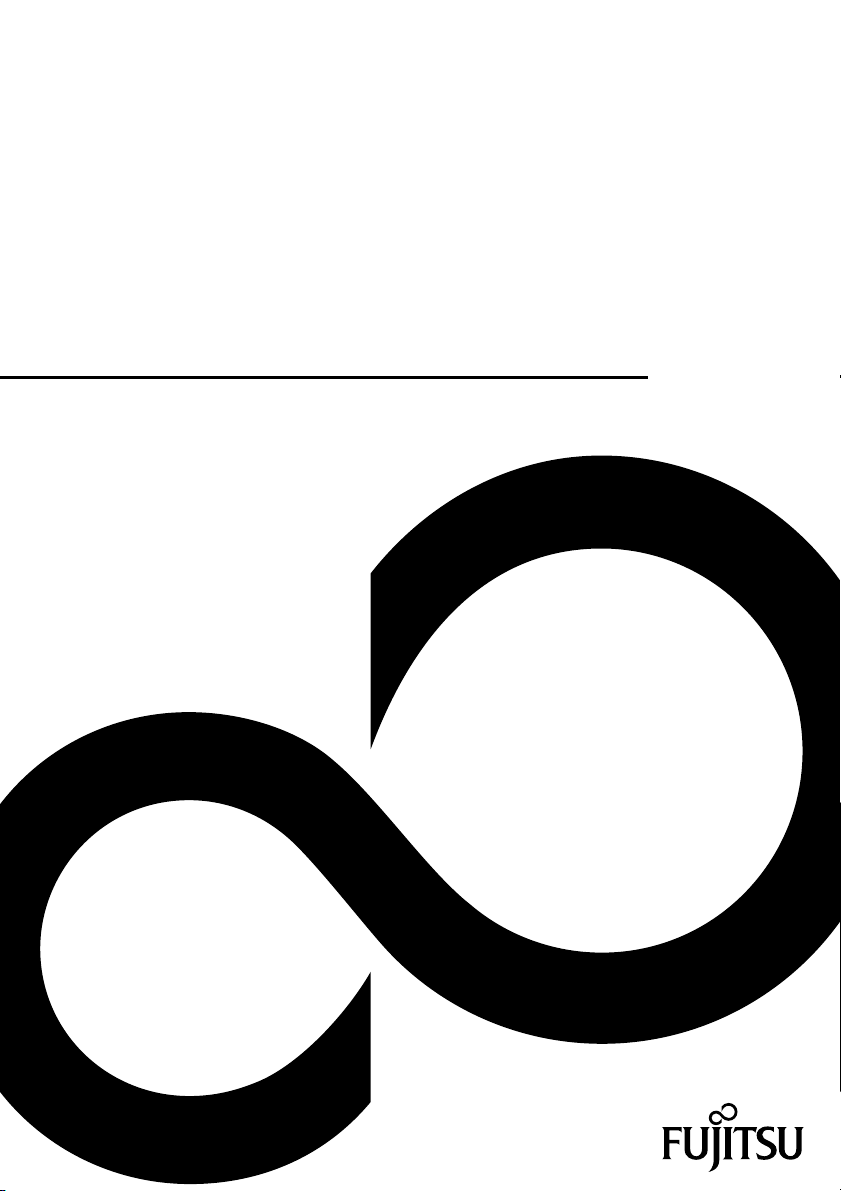
Manuel d’utilisation
ESPRIMO P5635 / P5645 / P5730
ESPRIMO P5731 / P7935
ESPRIMO P7936 / P9900
System
Page 2
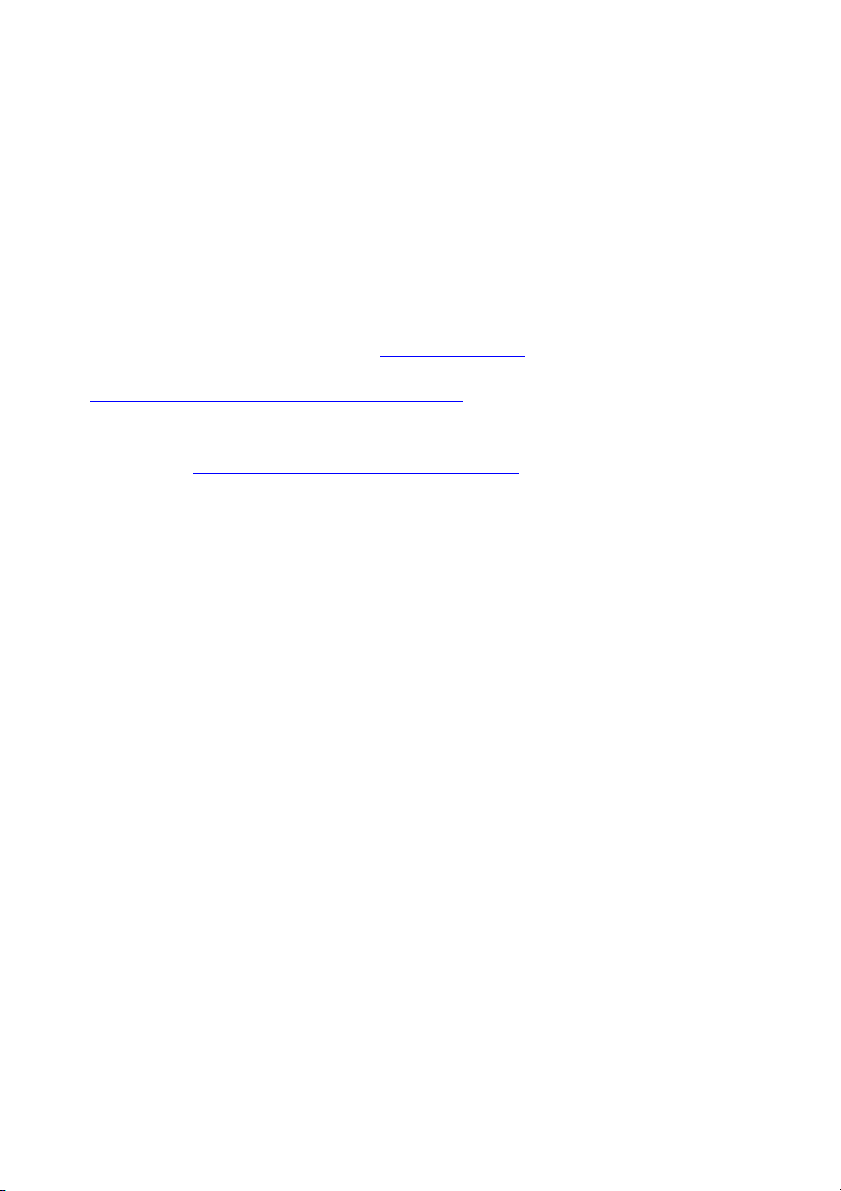
Félicitations, vous avez choisi un produit
innovant de Fujitsu.
Vous trouverez des informations actualisées sur nos produits, des conseils, des
mises à jour, etc. sur le site Internet : "
Des mises à jour automatiques des pilotes sont disponibles sous :
"
http://support.ts.fujitsu.com/com/support/index.html"
Pour toute question technique, veuillez vous adresser à :
• notre ligne Hotline/Service Desk (voir liste des Service Desks fournie ou sur
Internet : "
• votre distributeur
• votre point de vente
Nous vous souhaitons beaucoup de plaisir avec votre nouveau système Fujitsu.
http://ts.fujitsu.com/support/servicedesk.html")
http://ts.fujitsu.com"
Page 3
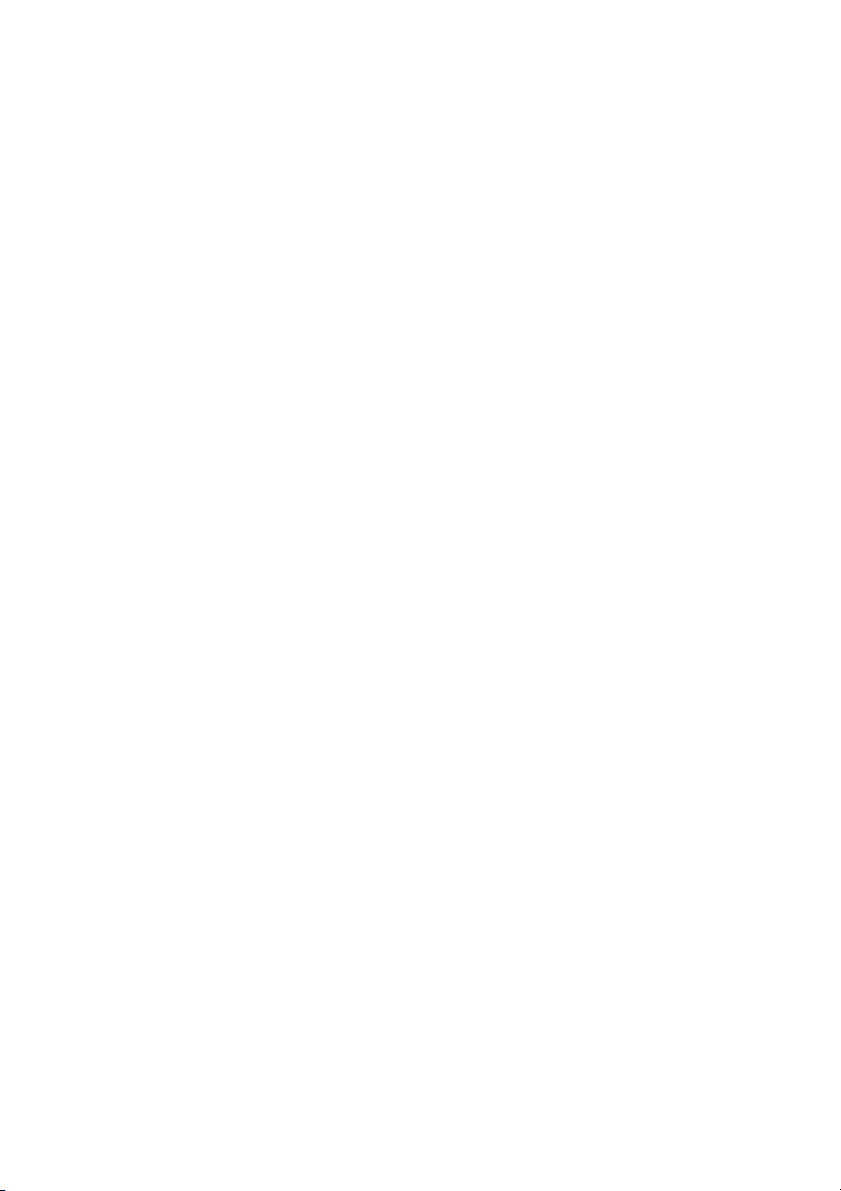
Page 4
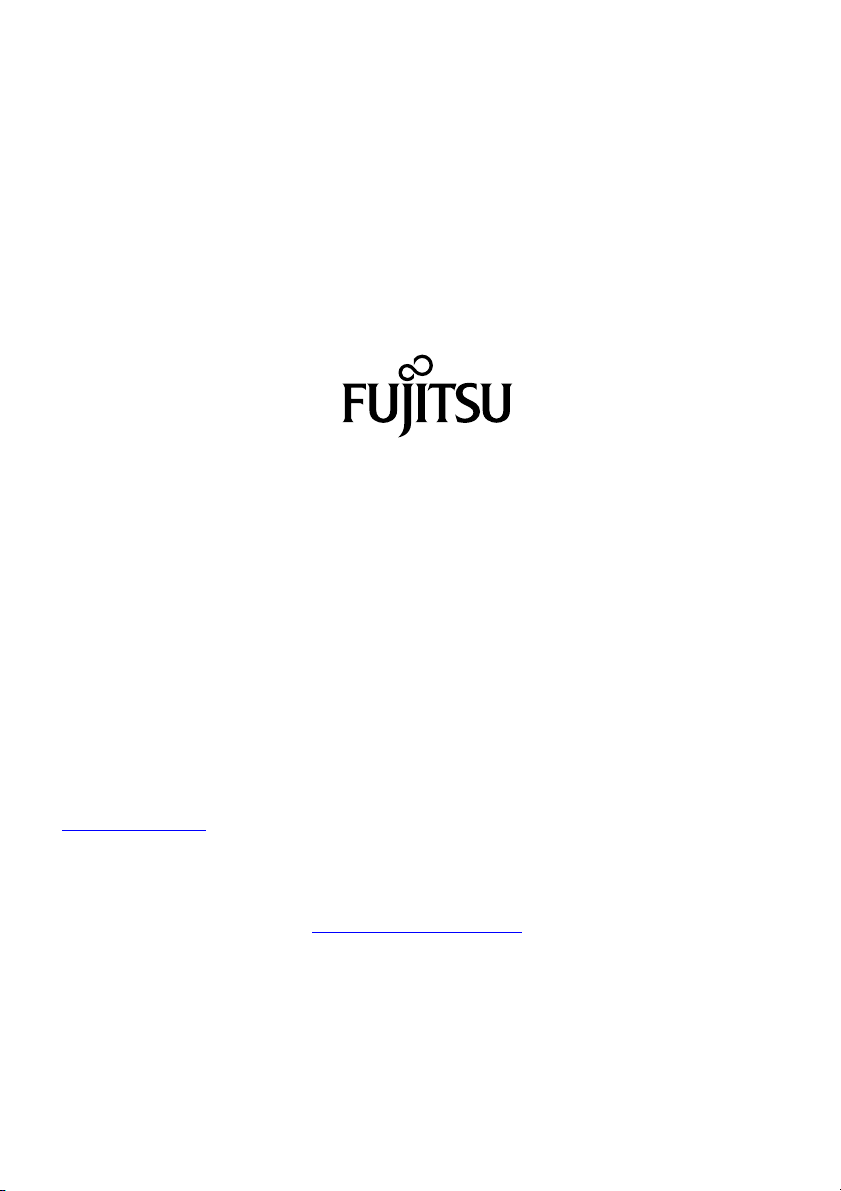
Copyright
Fujitsu Tech
Publié par
Fujitsu Technology Solutions GmbH
Mies-van-der
80807 München, Germany
Contact
h
ttp://ts.fuji
Tous droits réservés, y compris les droits de propriété intellectuelle. Sous réserve de modifications des caractéristiques
techniques ; livraison en fonction de la disponibilité des produits. L’intégrité, l’actualité et l’exactitud e des données et
des illustrati
peuvent être des marques commerciales protégées de fabricants et/ou des marques protégées par un copyright.
Leur utilisation par un tiers dans un bu t donné peut constitue r une violation des droits de propriété. Vous trouverez
d’autres info
nology Solutions 2010 2010/02
-Rohe-Straße 8
tsu.com/support
ons ne sont pas garanties et toute responsabilité qui pourrait y être liée est exclue. Les noms de marque
rmations sur Internet à l’adresse "
http://ts.fujitsu.com/terms_of_use.html".
N° de commande Fujitsu Technology Solutions: A26361-K1006-Z220-1-7719,édition4
Page 5
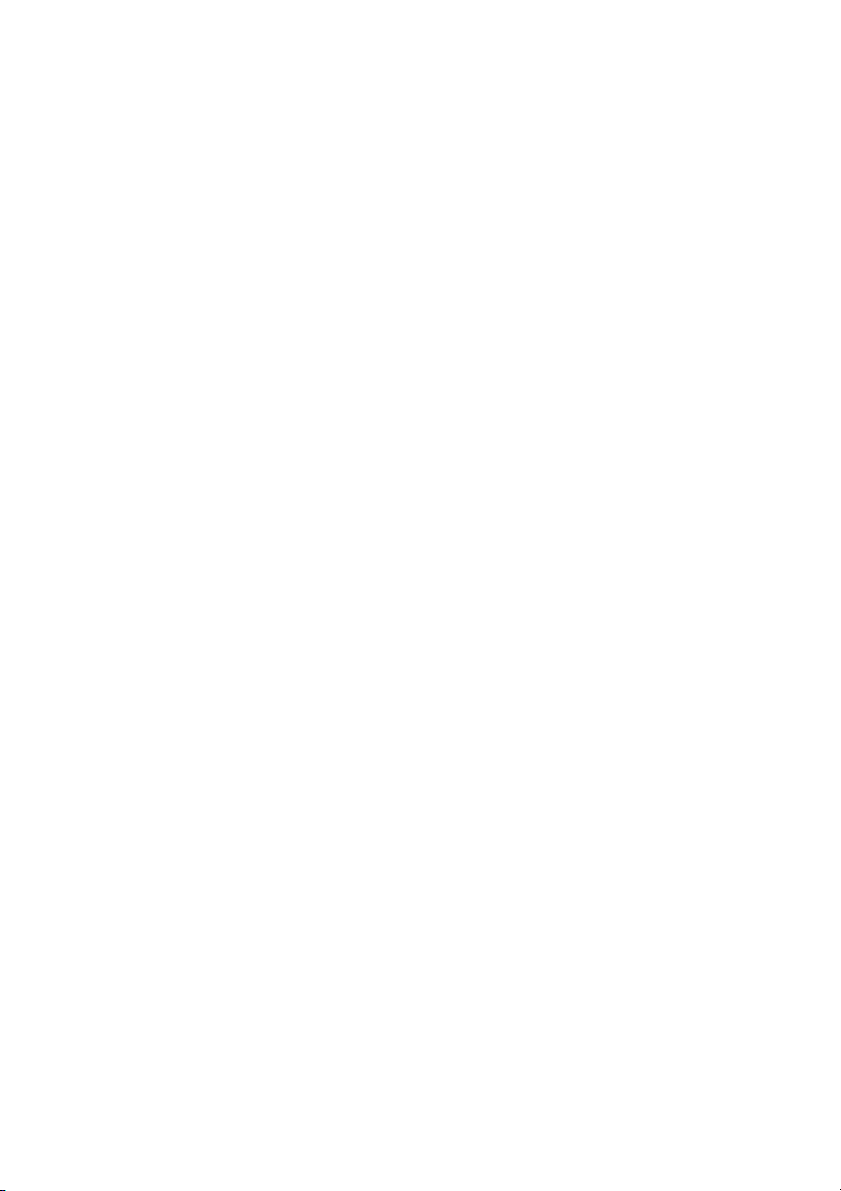
ESPRIMO P5635 / P5645 / P5730
ESPRIMO P5731 / P7935
ESPRIMO P7936 / P9900
Manuel d’utilisation
Votre ES P R I M O 5
Portsetélémentsdecommande 7
Remarques importantes 9
Mise en service 12
Utilisation 22
Analyse des problèmes et conseils 30
Extensions système 36
Caractéristiques techniques 63
Index 64
Page 6
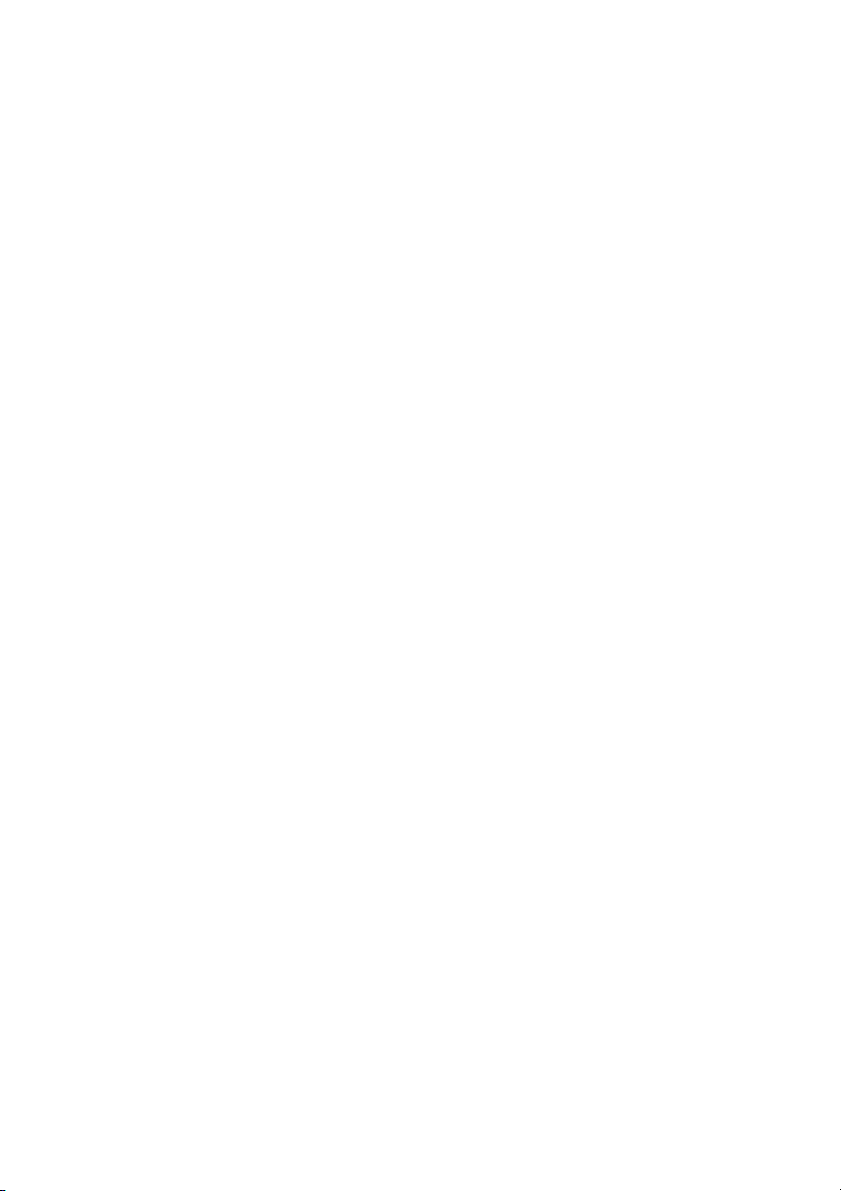
ESPRIMO est une marque déposée de Fujitsu Technology Solutions GmbH.
Windows 7, Windows Vista et Windows XP sont des marques déposées d e Microsoft Corporation.
PS/2 est une marque déposée d’International Business Machines, Inc.
Pentium est une marque dépo sée d’Intel Corporation, USA.
Kensington et MicroSaver sont des marques déposées d’ACCO World Corporation.
Toutes les autres marques commerciales citées sont des marques commerciales ou des marques
déposées par leurs propriétaires respectifs et sont protégées comme telles.
Copyright © Fujitsu Technology Solutions GmbH 2010
Tous droits réservés, y compris celui de traduction, de reproduction, de duplication
(même partielles) par photocopie ou procédé analogue.
Tout manquement à cette règle expose son auteur au verse m ent de dommages et intérêts.
Tous droits réservés, y compris en cas d’octroi de brevet ou d’enreg istrem ent comme modèle d’utilité.
Sous réserve de disponibilité et de modifications techniques.
Page 7
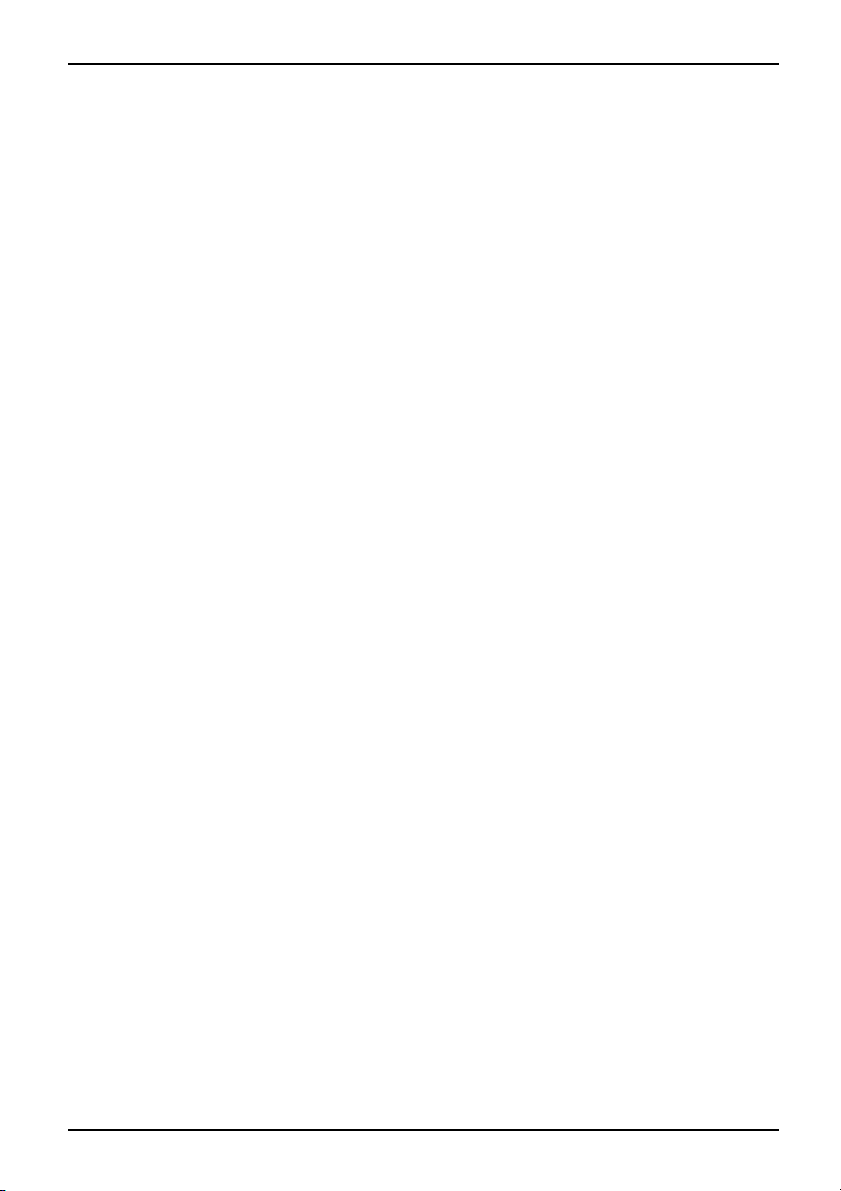
Sommaire
Sommaire
VotreESPRIMO ........................................................................ 5
Symboles .............................................................................. 6
Portsetélémentsdecomman
Faceavant ............................................................................. 7
Facearrière ............................................................................ 8
Remarquesimportantes ............................................................... 9
Consignesdesécurité ................................................................... 9
Transporter l’appareil . . .................................................................. 9
Nettoyer l’appareil . ...................................................................... 10
Economie d’énergie, élimination et recyclage . . ............................................ 10
Marquage CE . .......................................................................... 11
Miseenservice ........................................................................ 12
Déballage et contr
Etapes de la premiè
Mise en place du pé
Branchement de l’
Première mise sou
Mise sous tensio
Installation du
Raccordement d
Branchement d
Débranchemen
Ports sur l’ap
Branchement
Brancher la s
Brancher la s
Brancher la
Brancher le
Brancher l
Brancher l
Raccorde
Branche
Utilisation . . . .......................................................................... 22
Mise sous tension de l’appareil ........................................................... 22
Mise sous tension de l’appareil avec la batterie au lithium déchargée (appareils zéro watt) . . . . 22
Mise hors tension de l’appareil ........................................................... 23
Voyants de l’appareil . . .................................................................. 24
Clavier ................................................................................. 25
Réglages dans le BIOS-Setup ........................................................... 26
Protection des droits de pro priété et des données .
r des périphériques au port parallèle (en option) ou au port série . . . . . ..............
Réglages
Pilotes ............................................................................. 21
r des périphériques sur les ports USB . ............................................
Pilotes
Touchesetcombinaisonsdetouchesimportantes ...................................... 25
otectionantivol et plombage ....................................................... 27
Pr
Verrouillage mécanique du boîtier (en option) .......................................... 28
Fonctionsde sécurité duBIOS-Setup ................................................. 28
Autorisationd’accès àl’aide d’une SmartCard ......................................... 29
ôleducontenudelalivraison ...........................................
remiseenservice ....................................................
riphérique ...........................................................
appareil sur le secteur . . . . . . ............................................
stension:lelogicielestinstallé ........................................
n de l’appareil et de l’écran . . . ........................................
logiciel ................................................................
e périphériques . . . .......................................................
escâbles .............................................................
tdescâbles ..........................................................
pareil ......................................................................
del’écran .................................................................
ouris .......................................................................
ourisUSB ..............................................................
sourisPS/2 ..............................................................
clavier ......................................................................
eclavierUSB .............................................................
eclavierPS/2 .............................................................
desinterfaces .............................................................
.............................................................................
de .......................................................
12
12
13
13
14
14
16
17
17
17
18
18
20
20
20
20
20
20
20
21
21
21
........................................ 26
7
Fujitsu Technology Solutions 3
Page 8
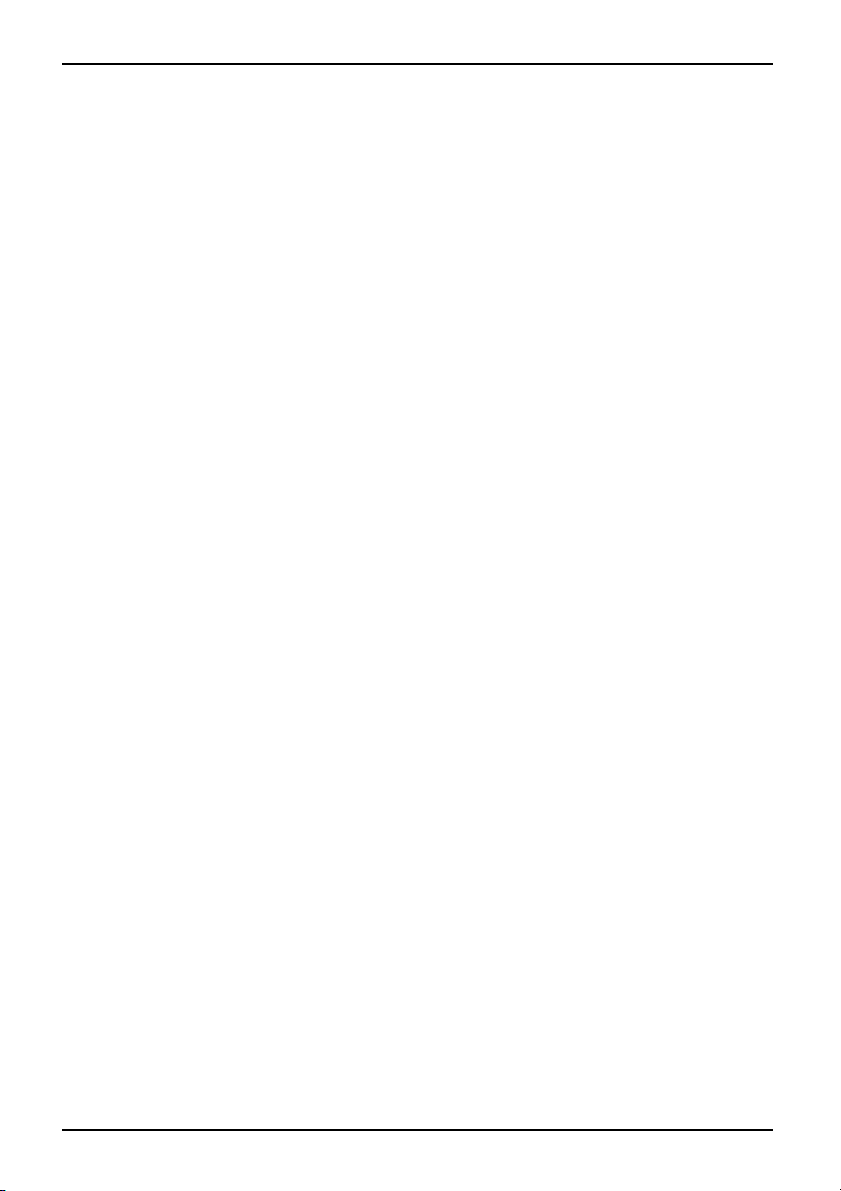
Sommaire
Protectiond’accès avec SystemLock .................................................. 29
Analysedesproblèmesetconseils ..................................................... 30
Aideencasde problème ................................................................ 30
Analysedesproblèmes .................................................................. 31
Aprèslamisesoustension,levoyantMarchenes’allumepas .......................... 31
Impossibled’éteindre l’appareil avec l’interrupteur Marche/Arrêt ......................... 31
Impossible de mettre l’appareil sous tension à l’aide de l’interrupteur Marche/arrêt (appareils
zérowatt) ........................................................................... 31
L’écran reste noir .................................................................... 32
Le pointeur de la souris n’apparaît pas sur l’écran . . . . .................................. 34
L’heure et/ou la date indiquée est inexacte . . . ......................................... 34
Messaged’erreuràl’écran ........................................................... 34
.................................................................................... 35
Installation d’un nouveaulogiciel ......................................................... 35
Restaurationdu contenu du disque dur ................................................... 35
Conseils ............................................................................... 35
Extensionssystème ................................................................... 36
Remarquesrelativesaux cartes .......................................................... 37
Ouverturedu boîtier ..................................................................... 38
Fermeturedu boîtier .................................................................... 39
Montageduverrouillageavec serrure de boîtier ........................................... 40
Démontageduverrouillage .......................................................... 40
Montageduverrouillageavec serrure de boîtier ........................................ 41
Ouverture du logement des lecteurs . . . . . ................................................. 42
Fermeture du logement des lecteurs . . . . . ................................................. 43
Démontagedublocdeventilation ........................................................ 44
Montagedublocdeventilation ........................................................... 45
Monteretdémonterunecarte ............................................................ 46
Montaged’unecarte ................................................................. 46
Démontaged’unecarte .............................................................. 47
Cartes low profile ....................................................................... 49
Monter un adaptateur de logement . . ................................................. 49
Démonter l’adaptateur de logement . . ................................................. 50
Montage et démontage d’une interface optionnelle ......................................... 50
Montageetdémontagedelecteurs ....................................................... 50
Démontaged’unlecteuraccessible ................................................... 51
Montaged’unlecteuraccessible ...................................................... 52
Montageetdémontaged’unlecteurdedisquedur ..................................... 53
MontageetdémontagedulecteurdeSmartCardet/oudumoduleWLAN(enoption) ...... 56
MonteruneinterfaceUSB surla face arrière du boîtier .................................... 60
Extensionssur la carte mère ............................................................. 61
Etendrelamémoirecentrale ......................................................... 61
Remplacementduprocesseur ........................................................ 61
Remplacementdelapileaulithium ................................................... 62
Caractéristiquestechniques ........................................................... 63
Index .................................................................................. 64
4 Fujitsu Technology Solutions
Page 9

Vot r e ESP R IMO
Votre ESPRIMO
Aperçu
... est disponible en différentes configurations q ui se distinguent les unes des autres
par l’équipement matériel et logiciel. Vous pouvez monter des lecteurs accessibles
(p. ex. lecteur de DVD) ainsi que d’autres cart es.
Ce manuel vous montre comment mettre en service et utiliser l’appareil. Le manuel convient
pour toutes les configurations. Selon la configuration choisie, il se peut que tous les
composants matériels présentés ne soient pas installés dans votre appareil. Lisez aussi
attentivement les remarques relatives à votre système d’exploitation.
Suivant la configuration choisie, le système d’exploitation est préinstallé sur
votre disque dur (p. ex. Windows 7).
Vous trouverez plus d’informations sur cet appareil :
• dans la brochure "Getting Started"
• dans le manuel "Sécurité"
• dans le manuel "Garantie"
• dans le m anuel d’utilisation
• dans le manuel de la carte mère
• dans la documentation de votre
• dans les fichiers d’informations (par exemple : *.PDF, *.HTML, *.DOC, *.CHM, *.TXT, *.HLP)
Vous trouverez certains des manuels listés ci-dessus sur le DVD "Drivers & Utilities".
GrâceauprogrammeAcrobat Reader que vous trouverez sur le DVD, vous pouvez
lire et afficher rapidement et immédiatement des informations sur l’écran. Vous
pouvez bien entendu imprimer les manuels, si nécessaire.
de l’écran
système d’exploitation
Fujitsu Technology Solutions 5
Page 10
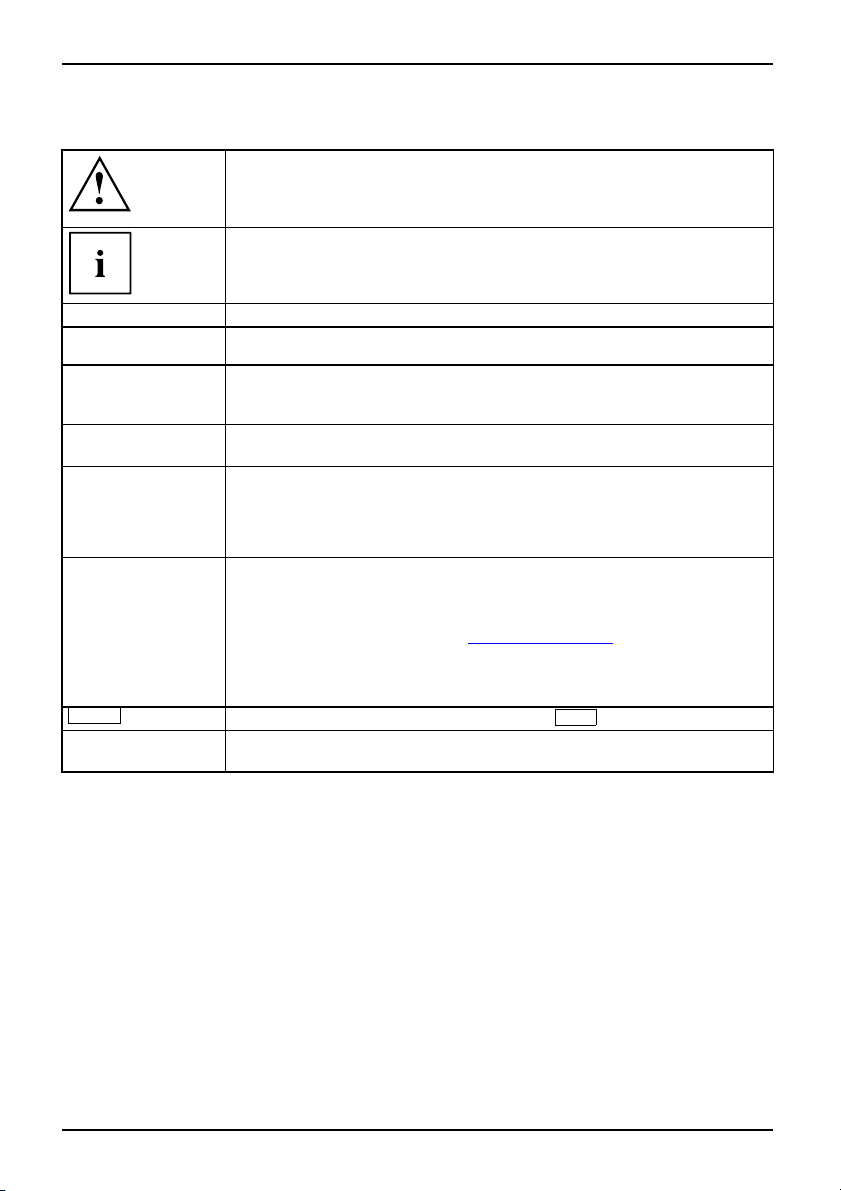
Votre ESPRIMO
Symboles
signale de s consignes à respec
sécurité, celle de votre péri
ne s’applique plus dès l’inst
ne respectant pas ces consign
signale des informations importantes permettant d’utiliser le périphérique
de façon appropriée.
ter impérativement pour votre propre
phérique et ce lle de vos données. La garantie
ant où vous endommagez le périphérique en
es.
►
Cette police
Cette police
Cette police
"Cette police"
Bouton
Cette police
signale une action à exécuter.
signale un résultat.
signale des données à s aisi
de commande, telles que vo
permettant d’exécuter u
signale des informations émises par un programme sur l’écran, par
exemple : L’installation est terminée !
signale
• des concepts et des textes dans une interface logicielle, par exemple :
Cliquez sur Enregis trer
• des noms de programmes ou de fichiers, comme Windows ou setup.exe.
signale
• des liens vers d’autres s ections, par exemple "Consignes de sécurité"
• des liens vers une source externe, comme une adresse Web : pour en
savoir plus, rendez-vous sur "http://ts.fujitsu.com"
• des noms de CD et de DVD, ainsi que des désignations et des titres
d’autres matériels, par exemple : "CD Drivers & Utilities" (CD Pilotes et
utilitaires) ou manuel "Sécurité"
signale une touche du clavier, par exemple :
signale des concepts et des textes que l’on souhaite souligner ou mettre en
évidence, par exemple : Ne pas éteindre l’appareil
r dans une boîte de dialogue ou dans une ligne
tre mot de passe Name123) ou une comman de
n programme (start.exe)
F10
6 Fujitsu Technology Solutions
Page 11
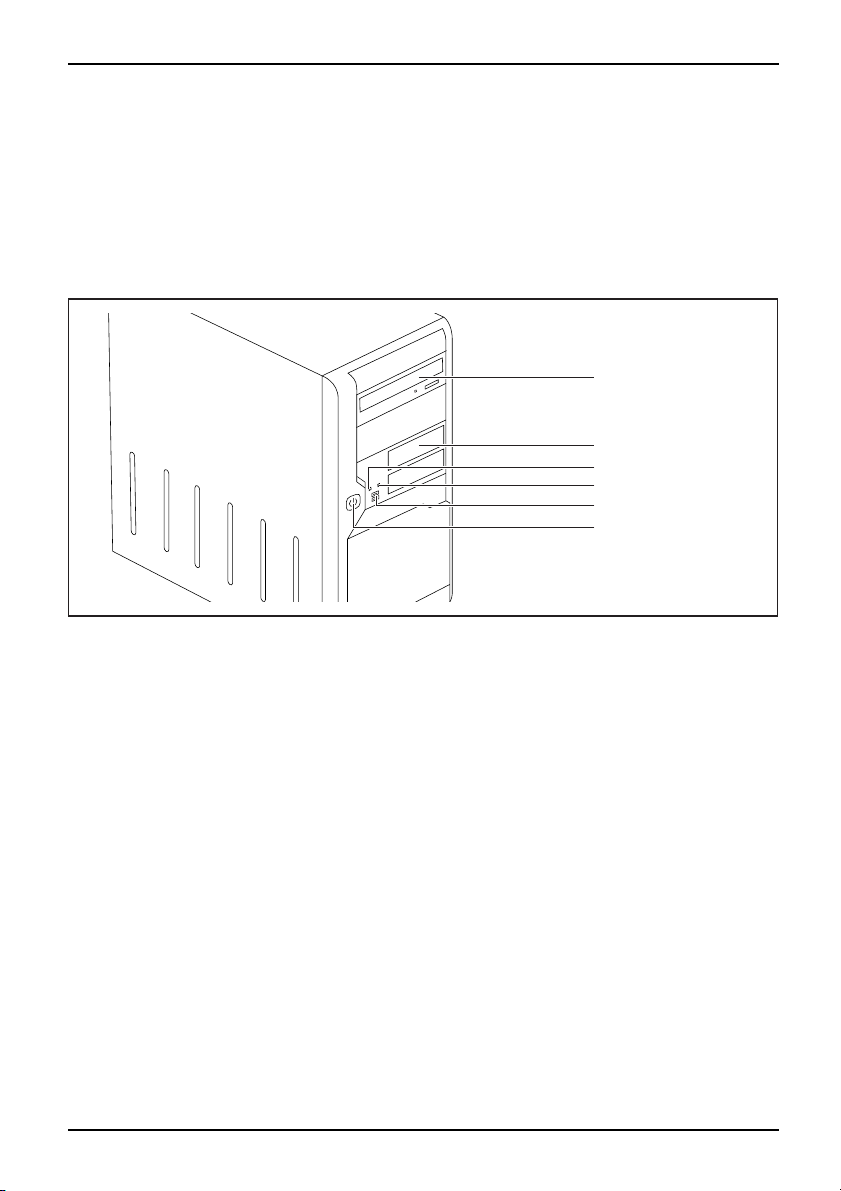
Ports et éléments de commande
Portsetélémentsdecommande
Ports
Dans ce chapitre seront présentés les différents composants matériels de votre appareil. Vous
obtiendrez un aperçu des ports et des éléments de commande de l’appareil. Familiarisez-vous
avec ces différents éléments avant de travailler avec l’appareil.
Face avant
1
2
3
4
5
6
1 = Lecteur optique
2 = Logement pour module
3 = Port écouteurs
Fujitsu Technology Solutions 7
4 = Port microphone
5 = Ports USB
6 = Interrupteur Marche/Arrêt
Page 12
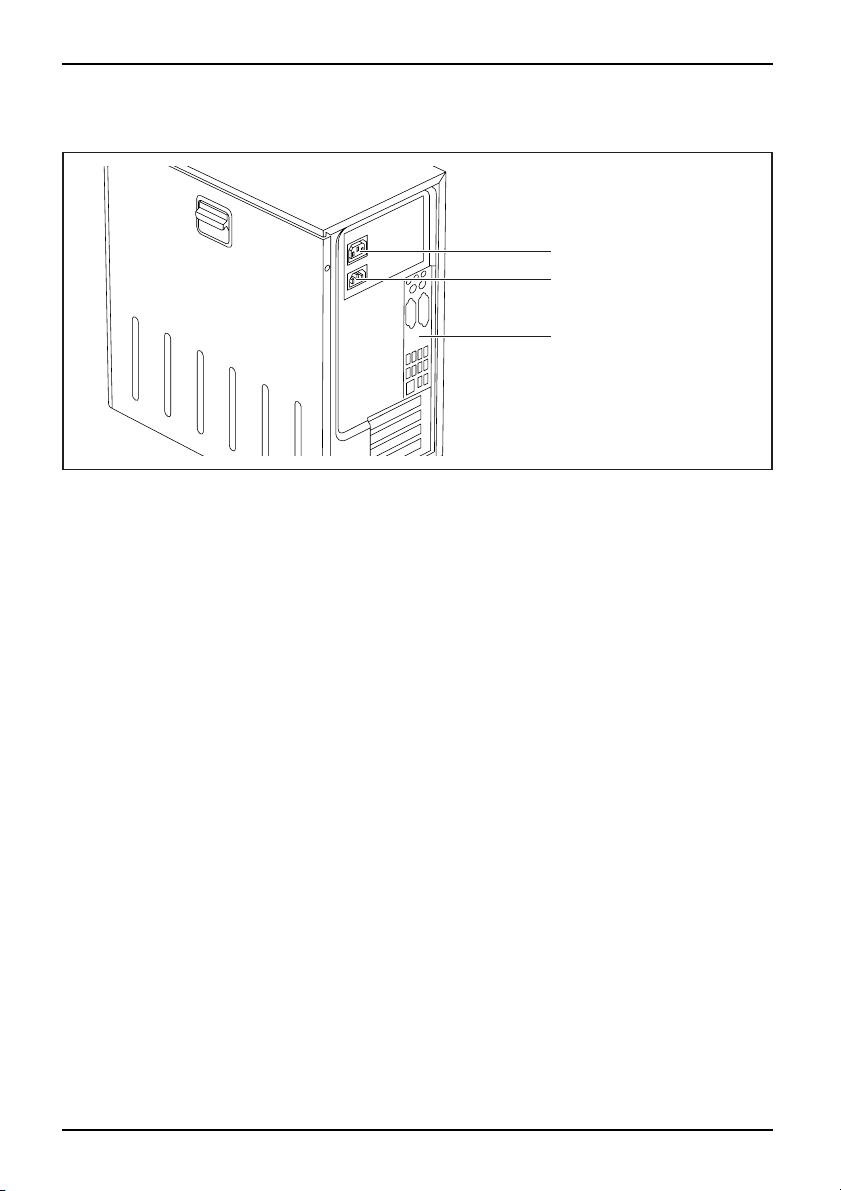
Portsetélémentsdecommande
Face arrière
1
2
3
1 = Alimentation exté
2 = Alimentation extérieure de l’écran
(selon l’appareil)
rieure de l’ordinateur
3 = Ports pour périphé
riques
8 Fujitsu Technology Solutions
Page 13
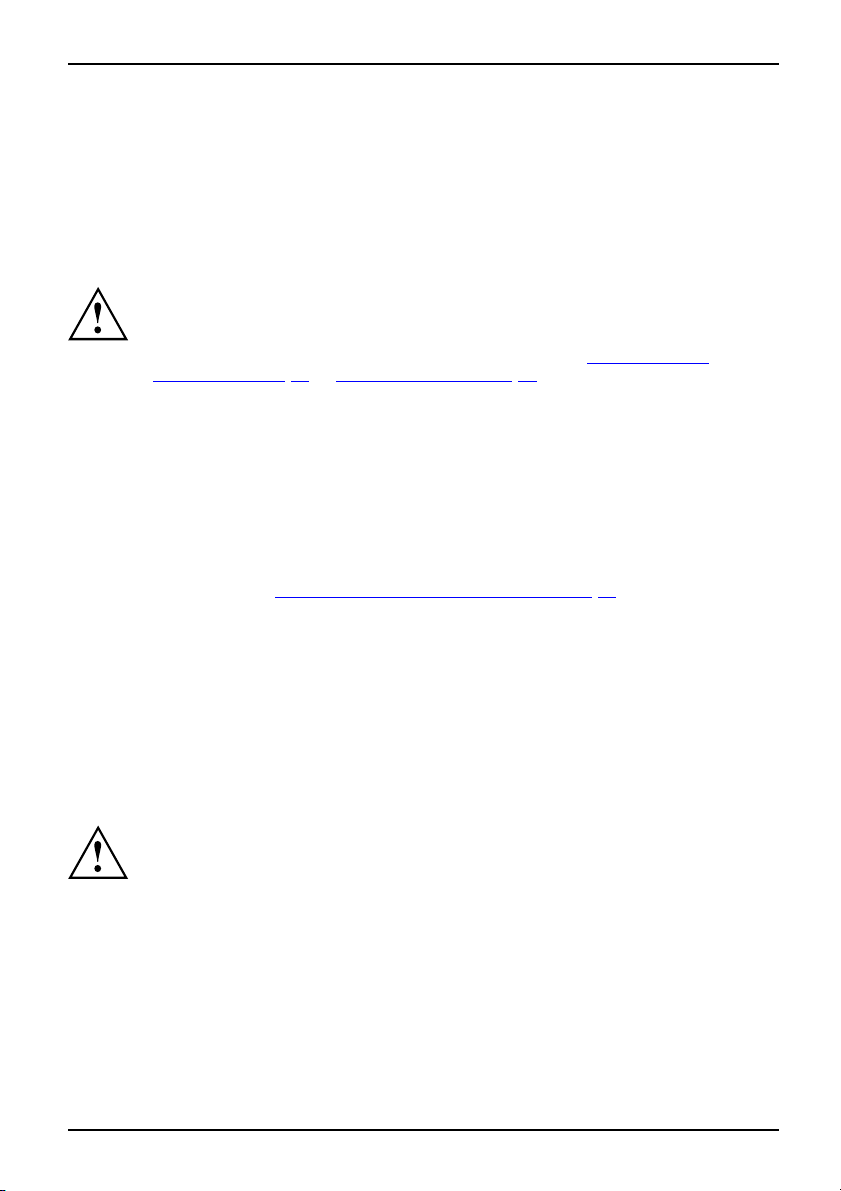
Remarques importantes
Remarques importantes
RemarquesimportantesRemarques
Ce chapitre contient des instructions de sécurité que vous devez respecter
impérativement en utilisant votre appareil.
Consignes de sécurité
ConsignesdesécuritéConsigne
Respectez les consignes de sécur
indiquées dans le manuel "Sécur
Lors de la mise en place et pendant
relatives aux conditions ambian
techniques", Page 63 et "Mise en se
Pour garantir une ventilation su
l’appareil des espaces libres
ne doivent pas être obstruées
Vous pouvez uniquement utilis
correspond à la tension de sec
L’interrupteur principal (s’
le PC de la tension de secteur.
débrancher la fiche secteur de
Remplacez la pile au lithium
dans le chapitre "
Vérifiez que les composants d
des températures élevées.
Les opérations décrites dan
être effectuées avec le plus
Cet appareil ne doit être rép
intervention erronée pré
d’énergie électrique, ri
il existe) et l’interrupteur Marche/Arrêt ne séparent pas
Remplacem
sente des risques pour l’utilisateur (électrocution, danger
sque d’inflammation) ou de dommages à l’appareil.
ité suivantes ainsi que celles
ité".
l’utilisation de l’appareil, respectez les consignes
tes indiquées aux chapitres "
rvice", Page 12.
ffisante du boîtier, prévoyez tout autour de
. Les ouïes de ventilation de l’écran et de l’appareil
afin d’éviter toute surchauffe.
er l’appareil si sa tension nominale
teur locale.
Pour une séparation complète, vo us devez
laprisedecourant.
sur la carte mère en suivant strictement les indications
ent de la p ile au lithium", Page 62.
ans le système peuvent supporter
s le présent manuel d’utilisation doivent
grand soin.
aré que par un personne l spécialisé et autorisé. Toute
Caractéristiques
Transporter l’appareil
AppareilTransportTranspor trépété
Fujitsu Technology Solutions 9
Transportez tous les appareils séparément et seulement dans leur
emballage d’origine ou dans un autre emballage approprié qui garantit
une protection contre les chocs et les coups.
Ne déballez les appareils que sur leur site d’installation.
Si l’appareil que vous utilisez provient d’un environnement froid, une formation de
condensation est possible. Dans ce cas, avant de mettre l’appareil en service,
attendez qu’il soit à la température ambiante et totalement sec.
Page 14
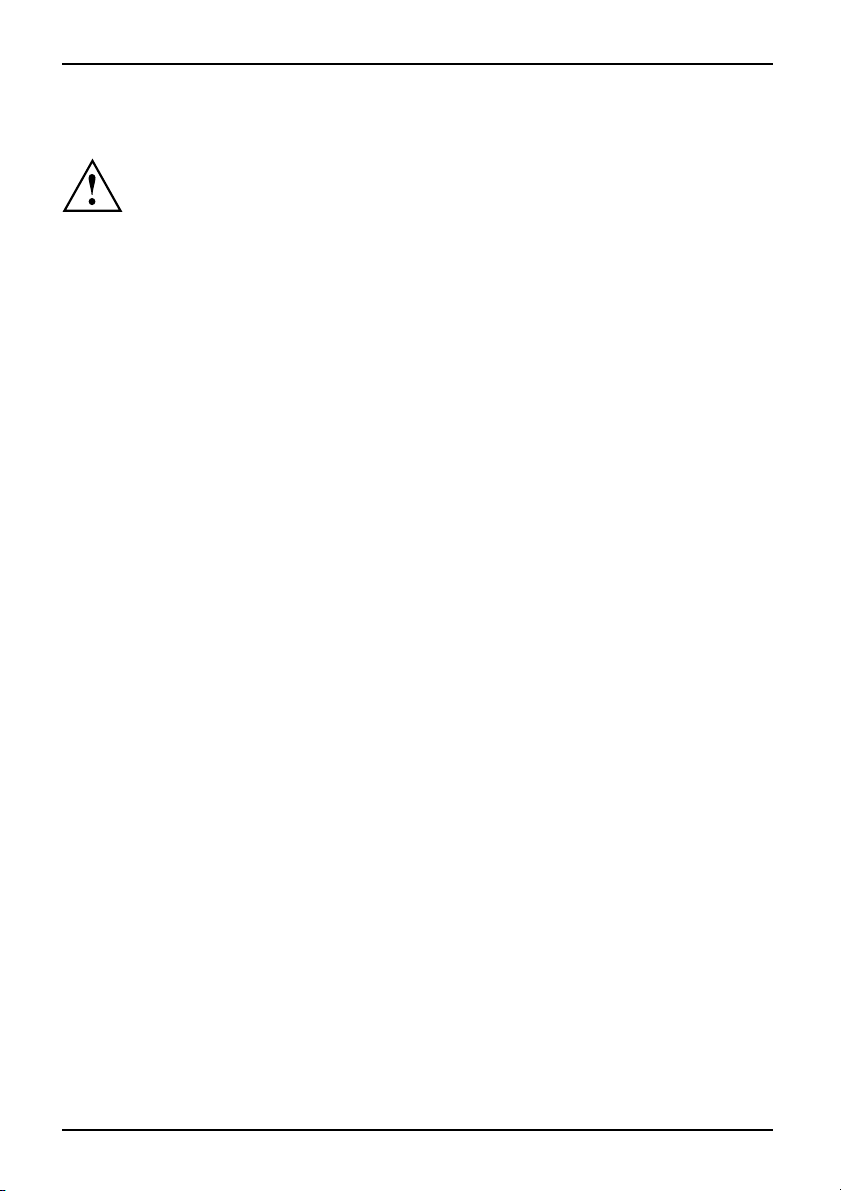
Remarques importantes
Nettoyer l’appareil
AppareilTransportTranspor trépétéUnitélogique,voirAppareil
Vous pouvez nettoyer la surface du boîtier avec un chiffon sec. S’il est très sale, vous pouvez utiliser
un chiffon humide, trempé dans un mélange d’eau et détergent délicat pour vaisselle et bien essoré.
Vous pouvez nettoyer le clavier et la souris avec des lingettes désinfectantes.
Mettez hors tension l’appareil et tous les équipements branchés et déconnectez
la fiche secteur de la prise de courant.
Le nettoyage de l’intérieur de l’appareil ne doit être effectué que
par des techniciens autorisés.
N’utilisez pas de poudre abrasive ni de solvant attaquant les matières
plastiques (alcool, diluant ou acétone).
Ne lavez en aucun cas l’appareil à l’eau ! Toute infiltration peut entraîner
des dangers pour l’utilisateur (p. ex. électrocution).
Evitez toute infi ltration de liquide à l’intérieur de l’appareil.
Economie d’énergie, élimination et recyclage
EliminationEconomied’énergieRecyclageDVDPilotesetutilitairesDVDDocumentationutilisateur
Vous trouverez des informations à ce sujet sur le DVD "Drivers & Utilities".
10 Fujitsu Technology Solutions
Page 15
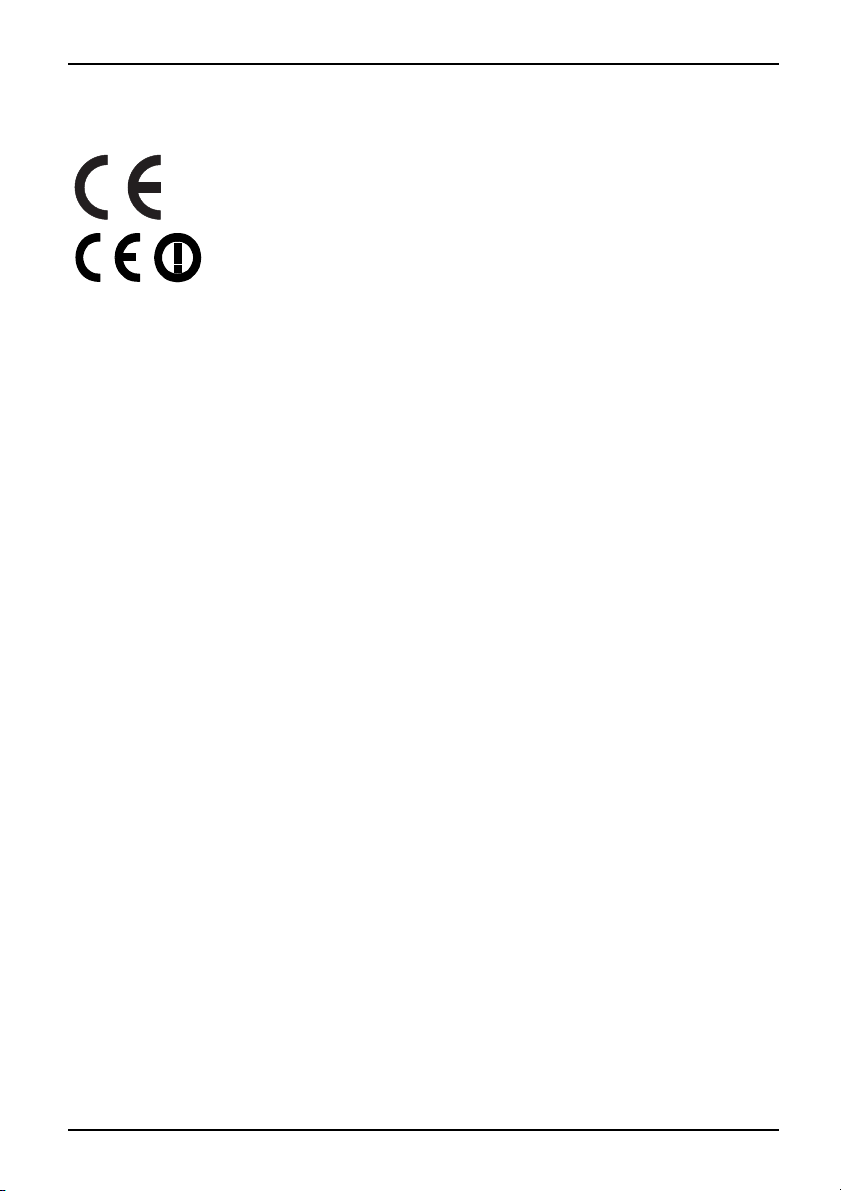
Marquage CE
MarquageCESigleCERemarquesCompatibilitéélectromagnétiqueDirectivebassetension
Tel qu’il est livré, cet appareil est conforme aux directives CE 2004 /108/CE
"Compatibilité électromagnétique" et 2006/95/CE "Basse tension".
Marquage CE pour appareils avec composants radio
Tel qu’il est livré, cet appareil est conforme à la directive 1999/5/CE du
Parlement européen et du Conseil du 9 mars 1999 sur les équipements
radio et les dispositifs de télécommunication ainsi qu’à la reconnaissance
réciproque de con formité.
Cet appareil peut être utilisé dans les pays suivants :
Belgique Bulgarie Danemark Allemagne
Estonie Finlande France
Grande-Bretagne
Lettonie Lichtenstein Lituanie Luxembourg
Malte Hollande Norvège Autriche
Pologne Portugal Roumanie
Suisse Slovaquie Slovénie
République
tchèque
Vous trouverez des information
de fonctionnement en vous adres
en question. Si votre pays ne fig
demandez aux autorités de régu
produit est autorisée dans vot
Remarques importantes
Grèce
Irlande Islande Italie
Suède
Espagne
Hongrie
Chypre
s actualisées sur d’éventuelles restrictions
sant aux a utorités compétentes du pays
ure pas dans l’énumération ci-dessus,
lation compétentes si l’utilisation de ce
re pays.
Fujitsu Technology Solutions 11
Page 16
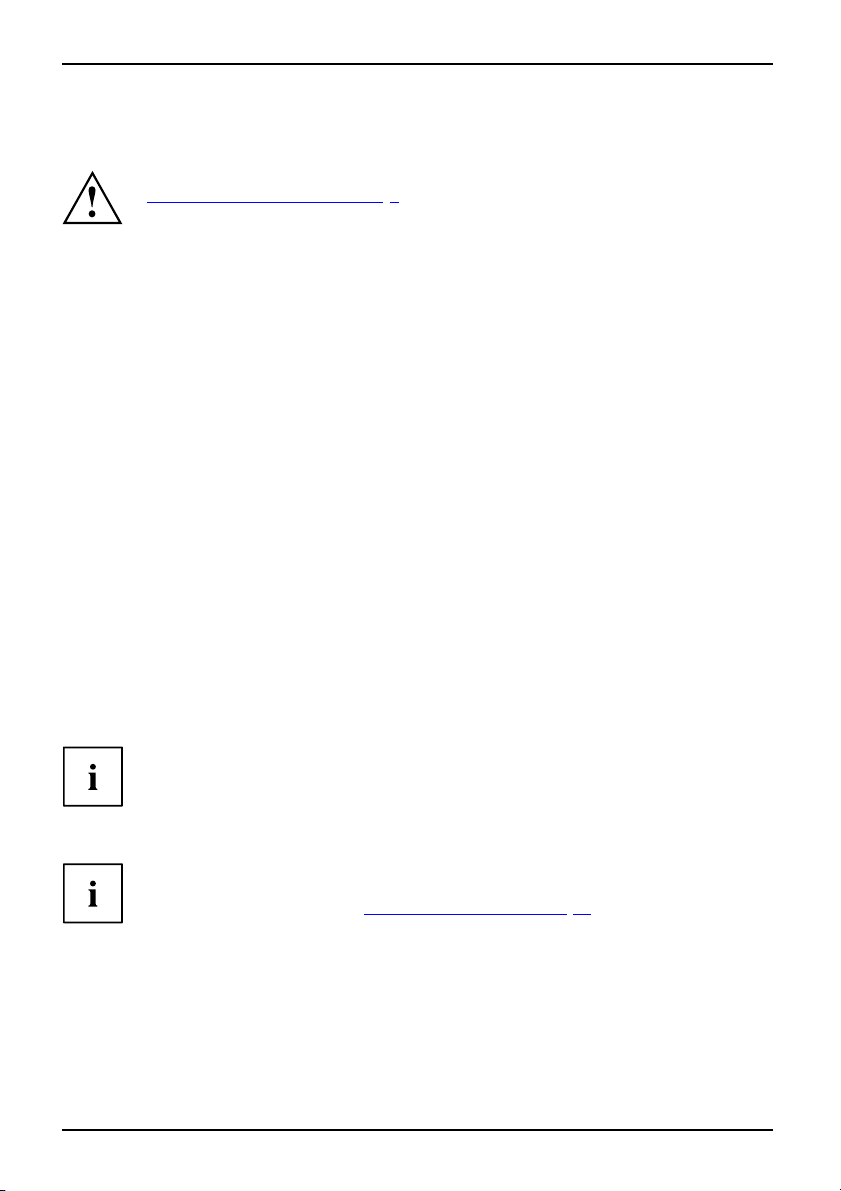
Mise en service
Mise en service
Miseenservice
Déballage et contrôle du contenu de la livraison
Nous vous conseillons de ne pas jeter l’emballage d’origine. Conservez-le
pour un éventuel transport ultérieur.
EmballageContenudelalivraisonEmballage
► Déballez les différents éléments.
► Vérifiez si le contenu de l’emballage présente des dommages apparents dus au transport.
► Vérifiez si la livraison correspond aux données figurant sur le bon de livraison.
► Si vous constatez des dommages dus au transport ou des divergences entre
Etapes de la première mise en service
Premièremiseenservice,aperçuPremièremiseenservice
Pour mettre votre nouvel appareil en service la première fois, seules quelques opérations suffisent :
• Choisir un emplacement pour l’appareil et installer l’appareil
• Raccordement de périphériques
• Contrôler la tension nominale et brancher l’appareil sur le circuit électrique
• Mise sous tension de l’appareil
Vous trouverez plus d’informations sur les différentes phases de la mise en
service dans les chapitres suivants.
Respectez les consignes de sécurité données dans le chapitre
"
Remarques importantes", Page 9.
le contenu de l’emballage et le bon de livraison, nous vous prions d’en
informer immédiatement votre point de vente.
Périphériques
Si vous avez reçu avec votre appareil des périphériques (p. ex. une imprimante),
raccordez-les seulement après avoir procédé à la première installation. Pour savoir
comment raccorder ces périphériques, reportez-vous aux sections su ivantes.
Lecteurs et cartes
Si vous avez reçu des lecteurs ou des cartes avec votre appareil, montez-les
seulement après la première installation. Le montage des lecteurs et des cartes
est expliqué dans le chapitre "
12 Fujitsu Technology Solutions
Extensions système", Page 36.
Page 17
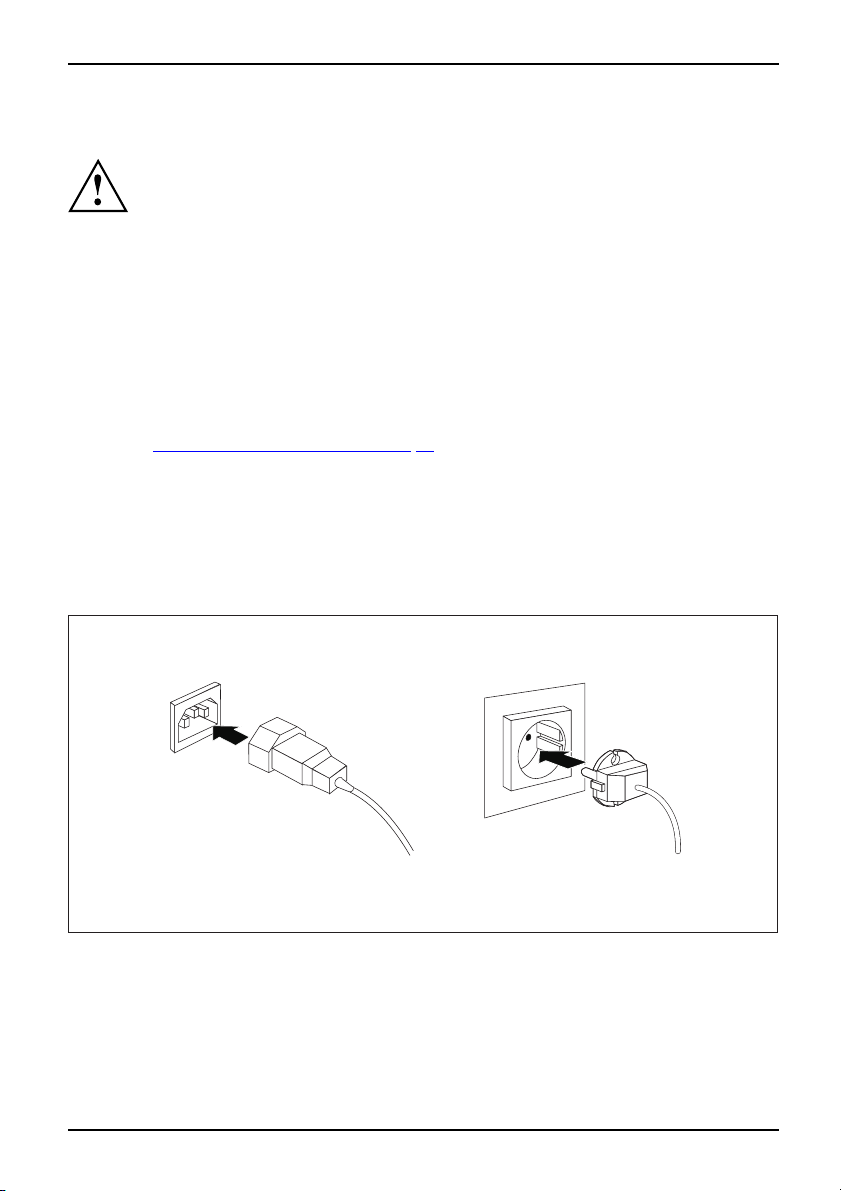
Mise en place du périphérique
PostedetravailécranErgonomiqueAppareil
Position
Utilisez l’appareil un iqueme
Tenez compte des recommandations et des consignes de sécurité du manuel
"Sécurité" lors de la mise en place de l’appareil.
Nous vous conseillons de poser l’app areil sur un support antidérapant.
Certains vernis et revêtements de surface utilisés sur les meubles pourraient
être endommagés par les pieds en caoutchouc.
Selon l’emplacement de votre appareil, des vibrations et bruits dérangeants
peuvent se faire sentir. Pour y remédier, il est conseillé de placer les appareils
non munis de panneaux latéraux avec ouïes d’aération à une distance d’au
moins 10 mm des autres appareils ou objets.
Les ouïes de ventilation de l’écran et de l’appareil ne doivent pas être
obstruées afin d’éviter toute surchauffe.
Eviter de superposer plusieurs appareils.
Ne pas soumettre l’appareil à des conditions ambiantes extrêmes (voir
"
Caractéristiques techniques", Page 63, section"Conditions ambiantes"). Protéger
l’appareil de la poussière, de l’humidité et de la chaleur.
nt en position verticale.
Branchement de l’appareil sur le secteur
Adaptateursecteur
Mise en service
1
2
► Branchez l’apparei
l sur le secteur (1).
► Raccordez la fiche secteur à un e prise secteur avec protection par mise à la terre (2).
Fujitsu Technology Solutions 13
Page 18
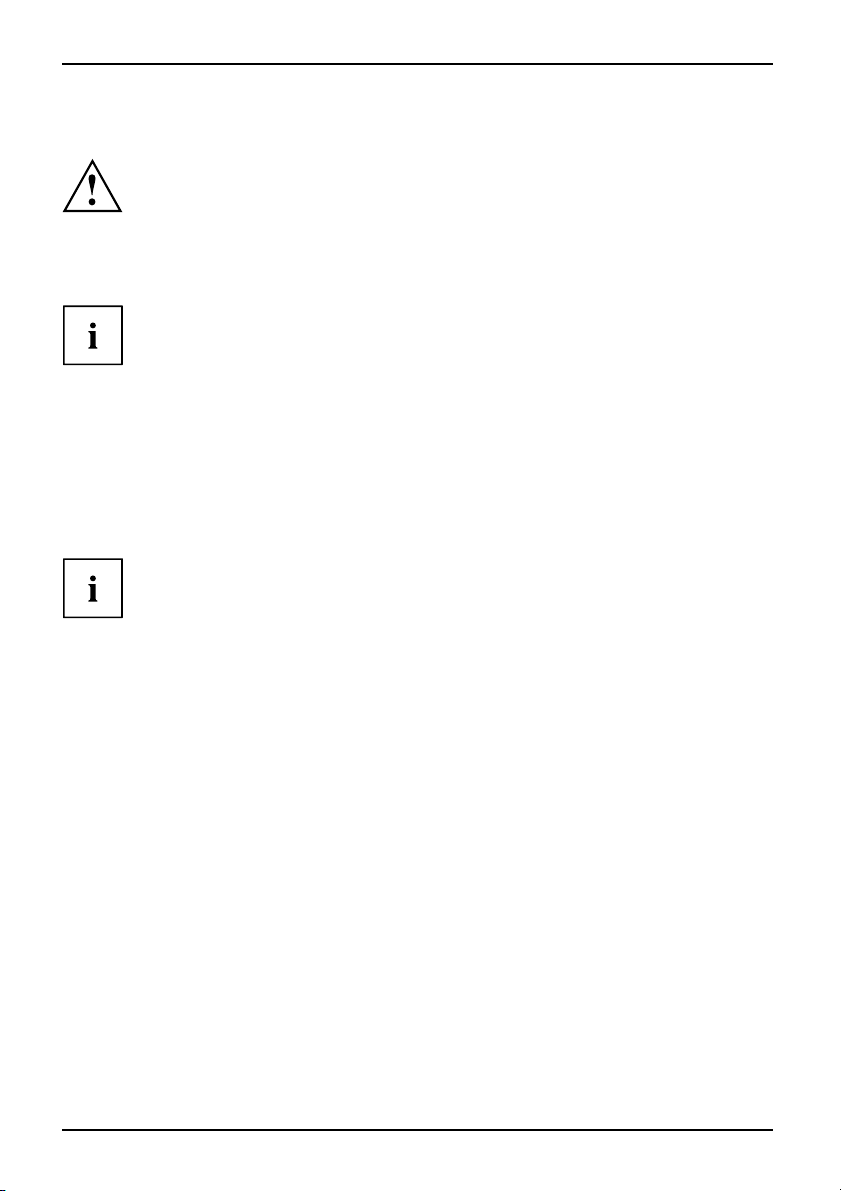
Mise en service
Première mise sous tension : le logiciel est installé
InstallationLogicielInstallation
Dès que l’installation commence, vous ne pouvez plus mettre l’appareil hors
tension, jusqu’à ce que l’installation soit terminée !
Pendant l’installation, vous pouvez redémarrer l’appareil uniquem ent
si le système vous y invite !
A défaut, l’installation ne s’effectue pas correctement et le contenu du
disque dur est à restaurer intégralement.
Si l’appareil est intégré à un ré
et aux protocoles de réseau son
Pour toute question à ce sujet, a
Le logiciel fourni est installé
tension de l’app areil. Prévoye
car elle ne do it pas être inter
Pendant l’installation, vous
Le numéro de licence figure sur l
Mise sous tension de l’appareil et de l’écran
AppareilEcran
aurez besoin, le cas échéant, du numéro de licence de Windows.
’autocollant apposé sur votre appareil.
seau, les données relatives aux utilisateurs, au serveur
t indispensables lors de l’installation du logiciel.
dressez-vous à votre administrateur réseau.
et configuré lors de la première mise sous
z un certa in temps pour cette opération
rompue.
Suivant le modèle, votre appareil est équipé, en plus de l’interrupteur Marche/Arrêt
sur la face avant de l’ap pareil, d’un interrupteur principal sur la face arrière. De
ce fait, la mise sous tension des deux modèles de l’appareil diffère.
► Mettez votre écran sous tension (voir le manuel d’utilisation d e l’écran).
► Mettez l’appareil sous tension. Suivez pour cela les consignes suivantes.
14 Fujitsu Technology Solutions
Page 19
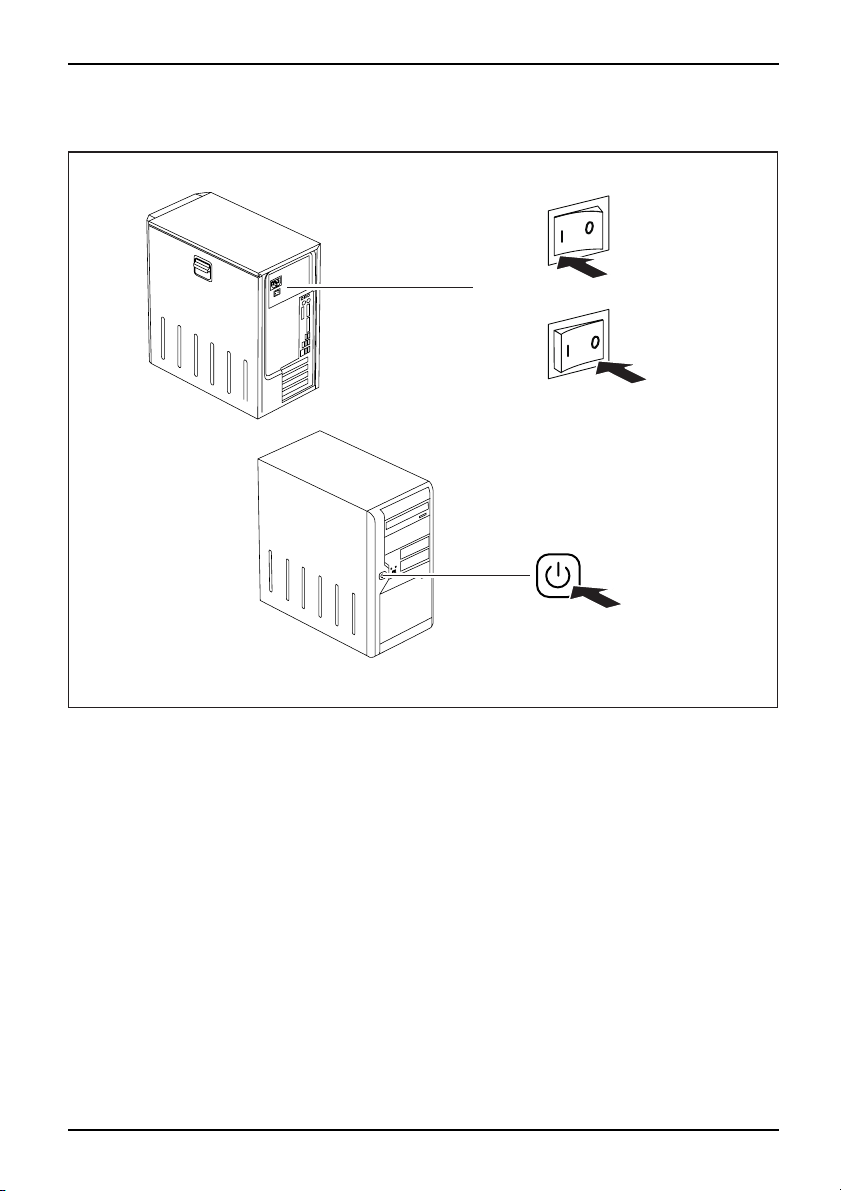
Mise sous tension de l’appareil (avec interrupteur principal)
I
1
0
Mise en service
0 = L’appareil est hors tension I = L’appareil est sous tension
ez l’appareil sous tension en appuyant sur l’interrupteur principal (1)
► Mett
► Appuyez sur l’interrupteur Marche/Arrêt (2) sur la face avant de l’appareil.
Fujitsu Technology Solutions 15
a face arrière de l’appareil.
sur l
ant Marche s’allume en vert et l’appareil démarre.
Le voy
Page 20
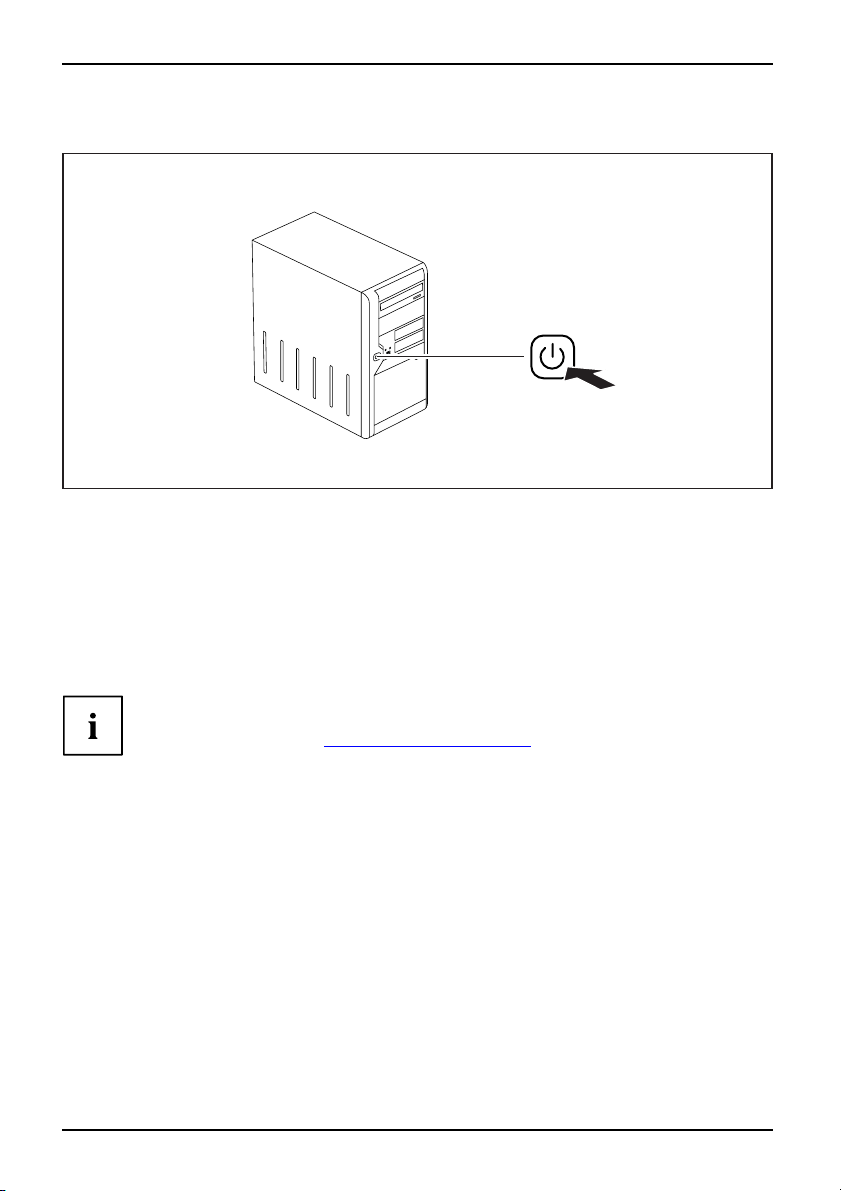
Mise en service
Mise sous tension de l’appareil (sans interrupteur principal)
► Appuyez sur l’interrupteur Marche/Arrêt sur la face avant de l’appareil.
Le voyant Marche s’allume en vert et l’appa reil démarre.
Installation du logiciel
► Pendant l’installation, suivez les indications données à l’écran.
n
LogicielInstallatio
► En cas d’ambiguïtés concernant les données à saisir, consultez l’aide
de votre système d’exploitation.
Vous trouverez de plus amples informations sur le système ainsi que sur les
pilotes, les utilitaires et les mises à jour sur le DVD "Drivers & Utilities" et
sur Internet à l’adresse "
http://ts.fujitsu.com/support/".
16 Fujitsu Technology Solutions
Page 21
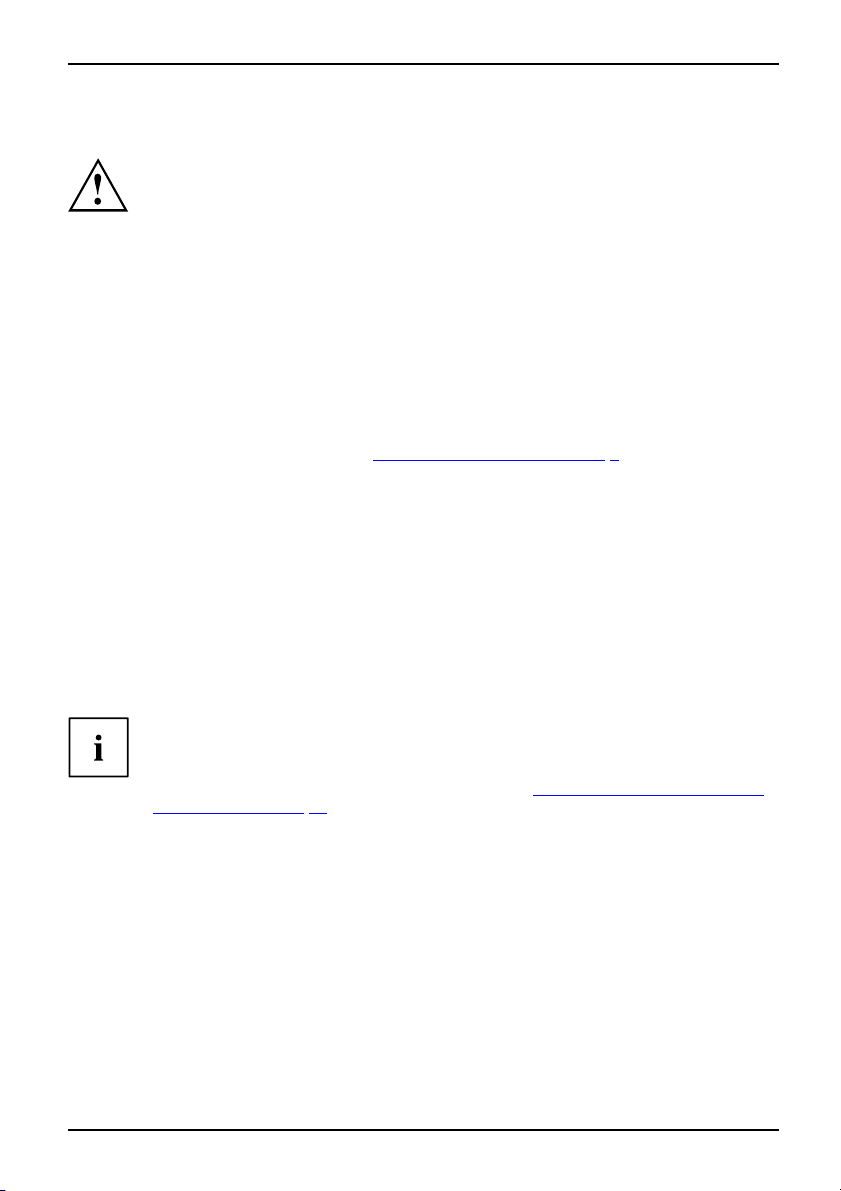
Mise en service
Raccordement de périphériques
Lisez la documentation relative au périphérique avant de le branche r.
A l’exception des périphériques USB, il est impératif de retirer les fiches
secteur lorsque vous branchez des périphériques !
Evitez de brancher ou de débrancher des câbles par temps d’orage.
Lorsque vous débranchez un câble, tenez-le toujours par sa fiche.
Ne tirez jamais sur le câble !
Lorsque vous branchez ou débranchez des câbles, respectez l’ordre indiqué ci-dessous.
Branchement des câbles
► Mettez hors tension tous les appareils concernés.
CâbleRaccordement
► Débranchez les fiches secteur de tous les appareils c oncernés des prises avec terre de protection.
► Branchez tous les câbles sur l’appareil et sur les périphériques. Respectez impérativement
les consignes de sécurité du chapitre "
► Enfichez tous les câbles de transmission de données dans les dispositifs de connexion
prévus sur les réseaux de transmission de données/télécommunications.
► Enfichez toutes les fiches secteur dans les prises avec terre de protection.
Débranchement des câbles
► Mettez hors tension tous les appareils concernés.
t
Débranchemen
► Débranchez les fiches secteur de tous les appareils c oncernés des prises avec terre de protection.
► Débranchez tous les câbles de transmission de données de s prises télécom des
réseaux de transmission de données/télécommunications.
► Débranchez tous les câbles de l’appareil et des équipements périphériques.
Remarques importantes", Page 9.
Les périphériques USB supportent le branchement à chaud (hot-plug). Par
conséquent, les câbles des périphériques USB peuvent être branchés et
débranchés sans qu’il soit nécessaire d’éteindre l’appareil.
Vous trouve rez d’autres informations dans la section "
Brancher des périphériques sur
les ports USB", Page 21 et dans la documentation fournie avec les périphériques USB.
Fujitsu Technology Solutions 17
Page 22
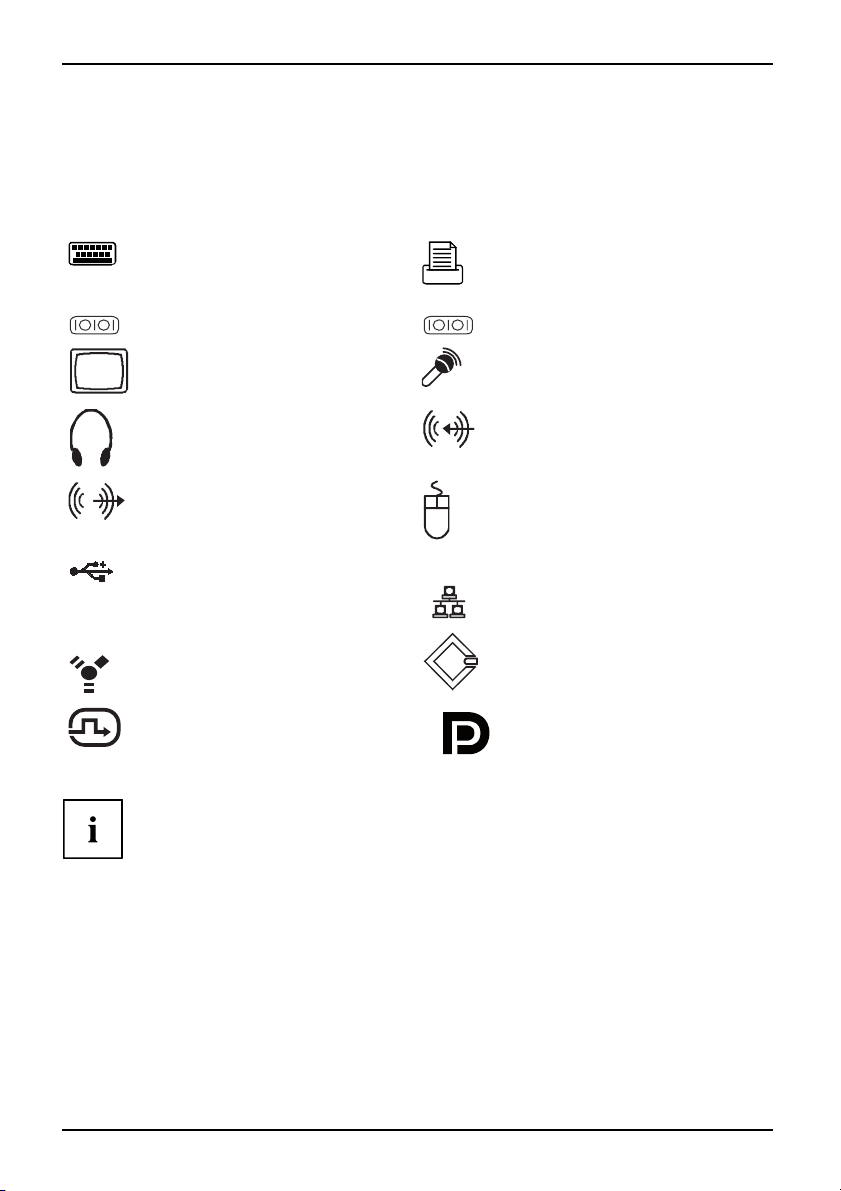
Mise en service
LAN
Ports sur l’appareil
InterfacesPériphériquesAppareil
Les ports se trouvent à l’avant et à l’arrière de l’appareil. Votre appareil peut ne pas
être équipé de tous les ports. Les ports standard sont identifiés par les symboles
suivants ou d’autres symboles similaires. Vous trouverez des indications plus précises
sur la position des ports dans le manuel de la carte mère.
Port clavier, violet
Portclavier
1
Interface série 1, turquoise
Interfacesérie
2
Interface parallèle/imprimante
(en option)
InterfaceparallèleImprimante
Interface série 2, turquoise
Interfacesérie
Port microphone, rose
Portmicrophone
Entrée audio (Line in), bleu ciel
EntréeaudioLinein
Port souris PS/2, vert
PortsourisPortsourisPS/2
Port LAN
PortLAN
Port SCSI
DisplayPort
1394
Port moniteur VGA, bleu
Portécran
Ecouteurs, vert clair
Ecouteurs
Sortie audio (Line out), vert clair
SortieaudioLineout
USB - Universal Serial Bus, noir
UniversalSerialBus
Port FireWire
Port moniteur DVI-I
+
+
Certains périphériques connectés nécessitent l’installation et l’aménagement de
logiciels spécifiques (par exemple, le programme pilote) (voir les documentations
sur le périphérique et sur le système d’exploitation).
Branchement de l’écr
Selonlaconfiguration de l’appareil, les ports moniteur de la carte mère (1) peuvent être
couverts et ho rs fonction. Si tel est le cas, utilisez uniquement les ports moniteur externes
de la carte graphique dans un des logements de carte (2).
an
18 Fujitsu Technology Solutions
Page 23

Mise en service
1
2
1 = Ports moniteur de la carte mère 2 = Ports moniteur externes de la
► Préparez l’écran comme indiqué dans le man uel d’utilisation de l’écran
(p. ex. branchement de câbles).
► Branchez le câble de données au port moniteur correspondant de
l’appareil (VGA, DVI-I, DisplayPort).
La prise moniteur de l’appareil est uniquement autorisée si la consommation de courant
du moniteur est inférieure à 1,5 A sur 230 V ou 3 A sur 115 V. Vous trouverez les valeurs
correspondant à la consommation de courant du moniteur dans les caractéristiques
techniques au dos du m oniteur ou dans le manuel d’utilisation du moniteur.
carte graphique
2
1
► Selon le type de c onnecteur et la configuration de votre appareil, raccordez le câble secteur du
moniteur à la prise moniteur de l’appareil (1) ou à une prise avec terre de protection (2).
Fujitsu Technology Solutions 19
Page 24
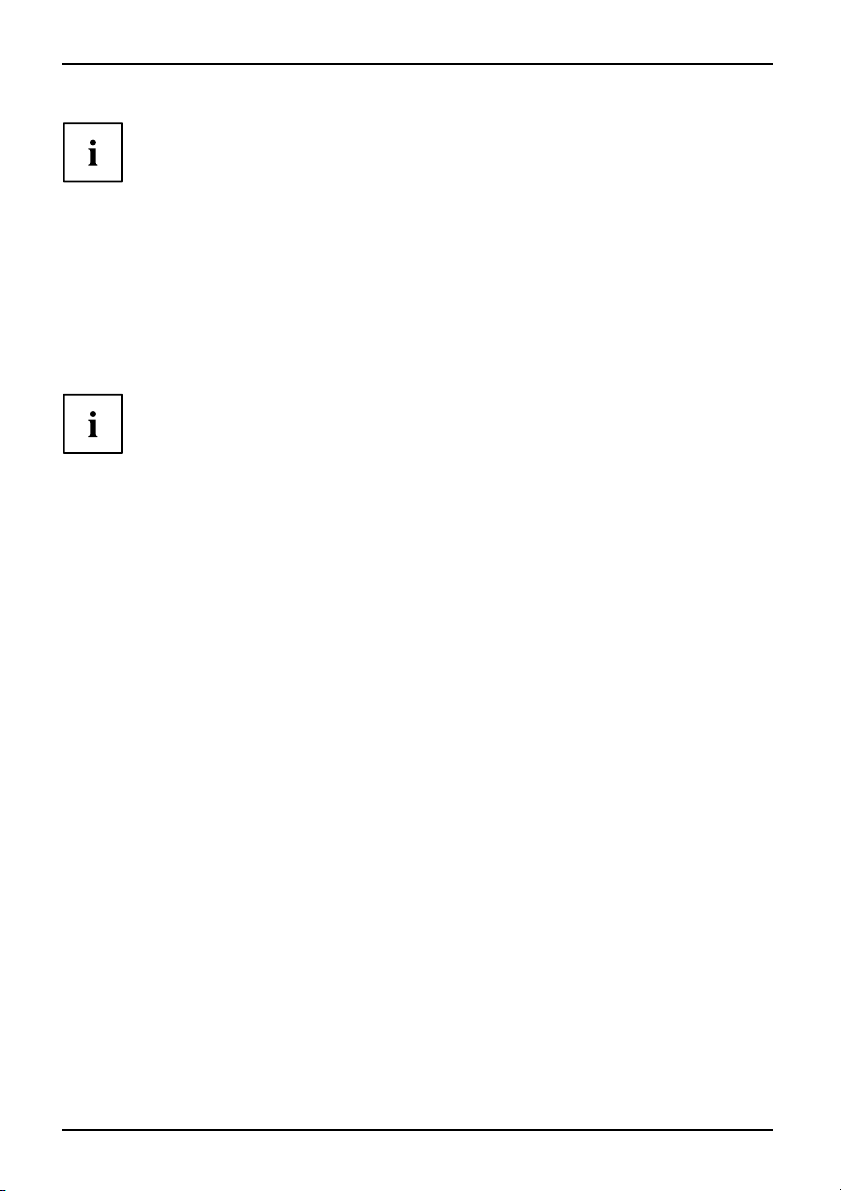
Mise en service
Lorsque vous le raccordez à la prise moniteur de l’appare il, le moniteur s’éteint
automatiquement dès que vous mettez l’appareil hors ten sion.
Brancher la souris
Suivant la configuration chois
SourisBrancher
Brancher la souris USB
► Raccordez la souris USB à l’un des ports USB de l’appareil.
PortUSBPortUSB
Brancher la souris PS/2
Lorsque vous ne branchez pas de souris au port souris PS/2, vous pouvez désactiver le
contrôleur de souris dans le BIOS-Setup et libérer l’IRQ12 pour une autre application.
► Branchez la souris PS/2 sur le port souris PS/2 de l’appareil.
SourisPS/2BrancherSourisPS/2
ie, votre appareil est livré avec une souris PS/2 ou une souris USB.
Brancher le clavier
Suivant la configuration choisie, votre appareil est livré avec un clavier PS/2 ou un clavier USB.
ClavierBrancher
Brancher le clavier USB
Utilisez uniquement le câble du clavier
PortUSBBrancher
► Branchez la fiche rectangulaire du câble du
sur la face inférieure ou s ur la face arrièr
► Branchez la fiche USB rectangulaire et plate du câble de clavier dans un port USB de l’appareil.
PortUSB
fourni.
clavier dans la prise rectangulaire située
educlavier.
Brancher le clavier PS/2
Utilisez uniquement le câble du clavier fou rni.
leclavierPS/2
Brancher
Brancher
► Branchez la fiche rectangulaire du câble du clavier dans la prise rectangulaire située
sur la face inférieure ou sur la face arrière du clavier.
► Branchez la fiche ronde du câble du clavier sur le port clavier de l’appareil.
Clavier
Raccorder des périphériques au port parallèle (en option) ou au port série
faceparallèle
facesérie
faceparallèle
facesérie
hériques
eils
Inter
Inter
Inter
Inter
Périp
Appar
Vous pouvez raccorder des périphériques (p. ex. une imprimante ou un modem)
au port parallèle et au port série.
► Raccordez le câble de données au périphérique.
20 Fujitsu Technology Solutions
Page 25

Mise en service
► Selon l’appareil, connectez le câble de données au port parallèle ou au port série.
Vous trouve rez une description précise du raccordement du périphérique à
l’interface correspondante dans la documentation du périphérique.
Réglages des interfaces
Interfaceparal lèleInterfacesérie
Vous pouvez modifier les réglages des interface s (p. ex. adresse,
interruption) dans le BIOS-Set up.
Pilotes
PilotePilote
Les appareils que vous raccordez au port parallèle ou au port série requièrent des
pilotes. Plusieurs pilotes sont déjà con tenus dans votre système d’exploitation.
Si u n pilote requis manque, installez-le. Des pilotes à jour sont le plus souvent
disponibles sur Internet ou fournis sur un support d’information.
Brancher des périphériques sur les ports USB
AppareilsUSBPortUSBPériphériquesAppareils
Vous pouvez brancher sur les ports USB un grand nombre de périphériques (p.
ex. imprimante, scanner, modem ou clavier).
Les périphériques USB supportent le branchement à chaud (hot-plug). Par
conséquent, les câbles des périphériques USB peuvent être branchés et
débranchés sans qu’il soit nécessaire d’éteindre l’appareil.
Vous trouverez d’autres informations dan s la documentation fournie
avec les périphériques USB.
► Branchez le câble de données sur le périphérique.
► Raccordez le câble de données à l’un des ports USB de l’appareil.
Pilotes
Les périphériques que vous branchez sur l’un des ports USB n’ont en général besoin
d’aucun pilote propre puisque le logiciel nécessaire est déjà intégré au système
d’exploitation. Mais si le périphérique USB requiert un logiciel propre pour fonctionner,
installez-le au moyen du support de données qui accompagne le périphérique USB.
Afin de garantir la transmission par USB 2.0, le câble reliant le périphérique USB au
port USB de votre appareil ne doit pas mesurer plus de 3 m de long.
Fujitsu Technology Solutions 21
Page 26
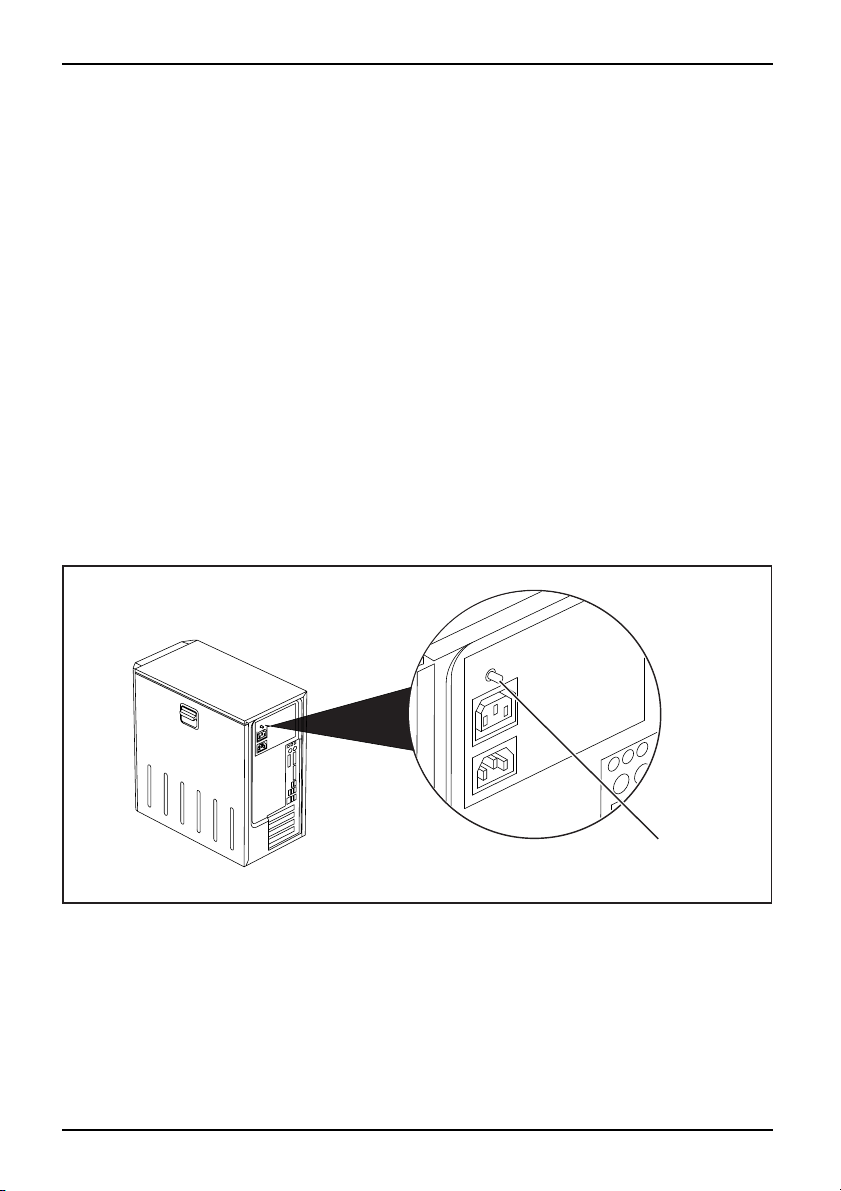
Utilisation
Utilisation
Mise sous tension de l’appareil
► Le cas échéant, mettez l’écran sous tension (voir le manuel d’utilisation de l’écran).
AppareilEcran
► Mettez l’appareil sous tension en a
face arrière de l’appareil (le c
► Appuyez sur l’interrupteur Marche/Arrêt sur la face avant de l’appareil.
Le voyant Marche s’illumine en ve
Mise sous tension de l’appareil avec la batterie au lithium déchargée (appareils zéro watt)
Lorsqu’ils sont hors tension ou en mode veille, les appareils zéro watt ne consomment pas de courant.
Pour le cas où votre app areil zéro watt ne démarrerait plus (pour cause de
batterie au lithium déchargée par ex.), il est équipé au dos d’un bouton de mise
en marche d’urgence (Primary Resume Button) .
Après avoir actionné brièvement le bouton de mise en marche d’urgence (1), vous pouvez
redémarrer votre appareil à l’aide de l’interrupteur m a rche/arrêt sur la face avant de l’appareil.
ppuyant sur l’interrupteur principal sur la
as échéant).
rt et l’appareil démarre.
1
► Pour démarrer l’appareil, actionnez le bouton de mise en marche d’urgence (1).
22 Fujitsu Technology Solutions
Page 27
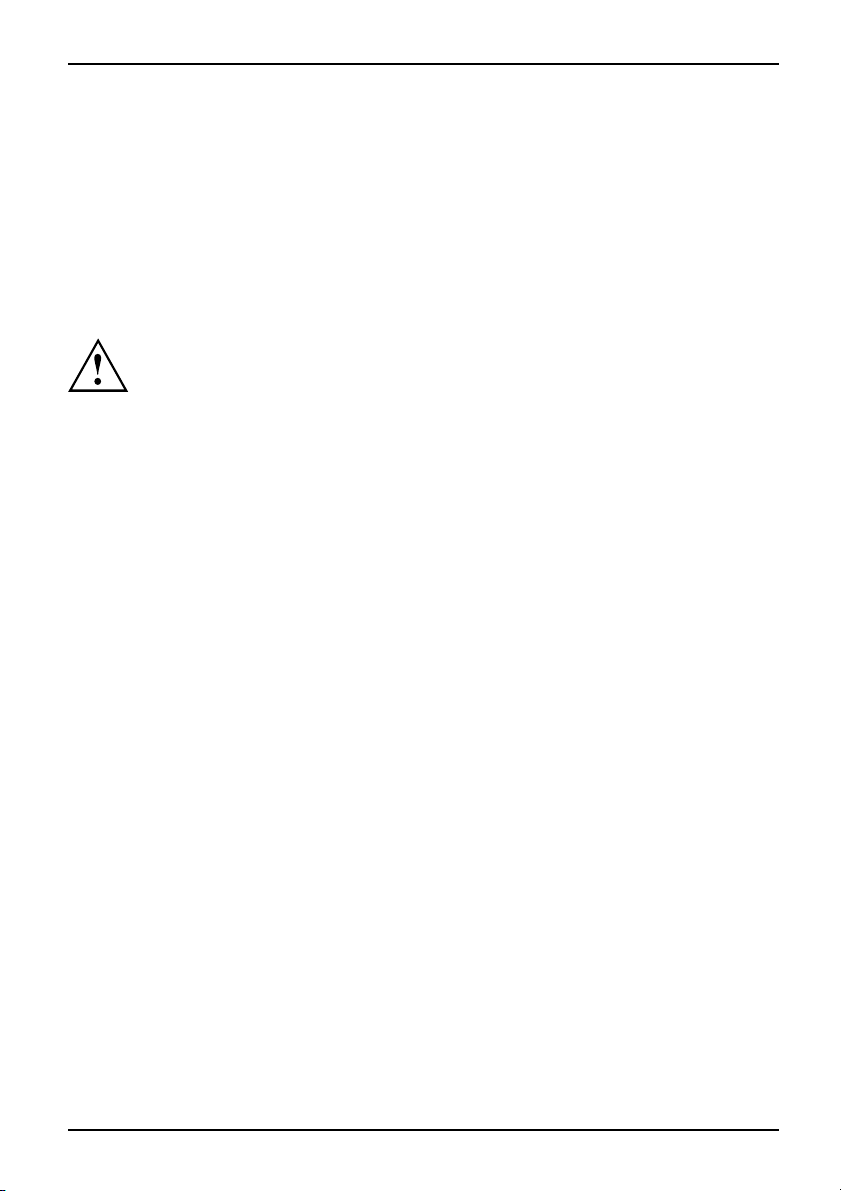
Mise hors tension de l’appareil
► Quittez le système d’exploitation correctement. Sur Windows : dans le menu
Démarrer à l’aide de la fonction Arrêter.
AppareilEcran
► Si le système d’exploitation ne bascule pas automatiquement l’appareil en mode
d’économie d’énergie ou ne le met pas hors tension, appuyez sur l’interrupteur
Marche/Arrêt. Ceci peut entraîner une perte de données !
Lorsque l’appareil est opérationnel, il consomme un minimum d’énergie.
► Mettez l’appareil hors tension avec l’interrupteur principal (le cas échéant).
L’appareil ne consomme plus d’énergie.
L’interrupteur principal et l’interrupteur Marche/Arrêt n e séparent pas l’appareil
de la tension de secteur. Pour une séparation co mplète, vous devez
débrancher la fiche secteur de la prise de courant.
► Le cas échéant, mettez l’écran hors tension (voir le manuel d’utilisation de l’écran).
Utilisation
Fujitsu Technology Solutions 23
Page 28

Utilisation
Voyants de l’appareil
Les voyants sont situés sur la face avant du boîtier. Le nom bre de voyants disponibles
sur votre appareil dépend de la configuration que vous avez choisie.
1
2
3
Voyant Description
1 Voyant lecteur
2 Voyant disque dur Le voyant s’allume lors de l’accès au lecteur d e disque dur de
3 Voyant marche • Le voyant s’allume en vert : L’appareil est sous tension.
Le voyant s’allume lors de l’accès au lecteur de CD-ROM ou DVD
de l’appareil. Ne pas retirer le CD/DVD tant que le voyant est
allumé.
l’appareil.
• Le voyant s’allume en orange ou clignote en vert (selon le
type d’appareil) : L’appareil est en mode d’économ ie d’énergie.
Lorsque vous actionnez l’interrupteur Marche/Arrêt, l’appareil
démarre ou repasse dans le mode dans lequel il fonctionnait
avant de basculer en mode d’économie d’énergie.
• Le voyant n’est pas allumé : L’appareil est hors tension
(interrupteur principal sur 0 ou séparé du réseau) ou
opérationnel. Si l’appareil est opérationnel, vous pouvez le
mettre sous tension avec l’interrupteur Marche/Arrêt.
En mode d’éco
tension par l
cela peut ent
24 Fujitsu Technology Solutions
nomie d’énergie, l’appareil ne doit pas ê tre mis hors
’interrupteur principal (si monté) ou séparé du réseau car
raîner une perte de données.
Page 29
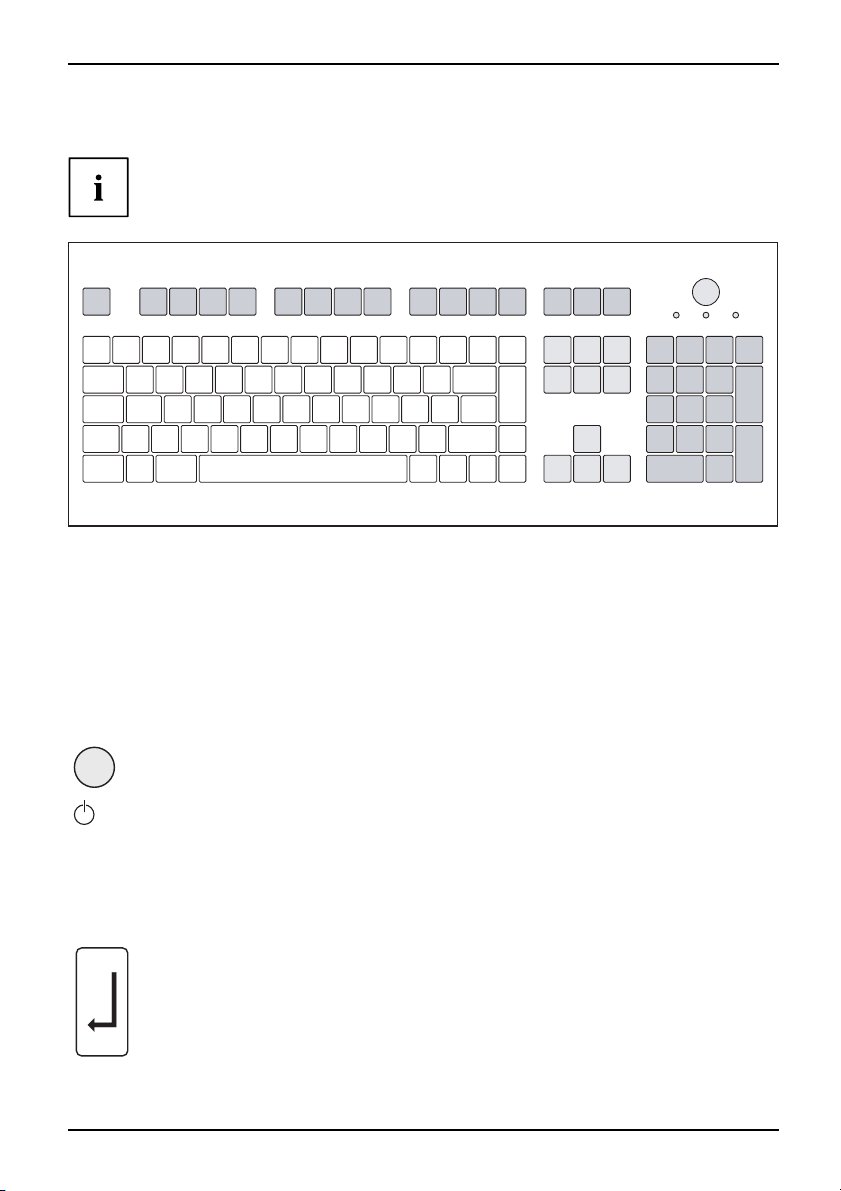
Clavier
ClavierClavierClavierClavierClavierTou chesfléchéesClavieralphanumériqueTouches fléchéesTouchesTou chesd efonc tionPavénumériqueClaviernumérique
Utilisation
Le clavier reproduit ici est un exemple et peut être différent du
modèle de clavier que vous utilisez.
1 2
345
1 = Touches de fonction
2 = Interrupteur Marche/Arrêt (en option)
4 = Touches fléchées
5 = Clavier numérique (pavé numérique)
3 = Clavier alphanumérique
Touches et combinaisons de touches importantes
TouchesCombinaisonsdetouches
La description des touches et combinaisons de touches suivantes s’applique aux systèmes
d’exploitation Microsoft. Vous trouverez plus d’informations sur les touches et les
combinaisons de touches dans la documentation du logiciel utilisé.
eurMarche/Arrêt
Interrupt
Touche
Interrupteur Marche/Arrêt (en option)
En fonction du réglage dans le SetupduBIOS, cet interrupteur permet
de mettre l’appareil soit sous tension, soit hors tension, soit sous et
hors tension. Avec certains systèmes d’exploitation, vous pouvez
régler d’autres fonctions de l’interrupteur Marche/Arrêt dans le
Panneau de configuration.
Sur certains claviers, l’interrupteur Marche/Arrêt peut uniquement
s’utiliser avec ACPI (Advanced Configuration and Power Management
Interface). Sinon, l’interrupteur n’a aucune fonction. La carte mère doit
supporter cette fonction.
TouchesTouchesTouches
Tou c h e E ntré e
valide la sélection. L a touche Entrée est également appelée "Enter"
ou "Return" (Retour).
Fujitsu Technology Solutions 25
Page 30
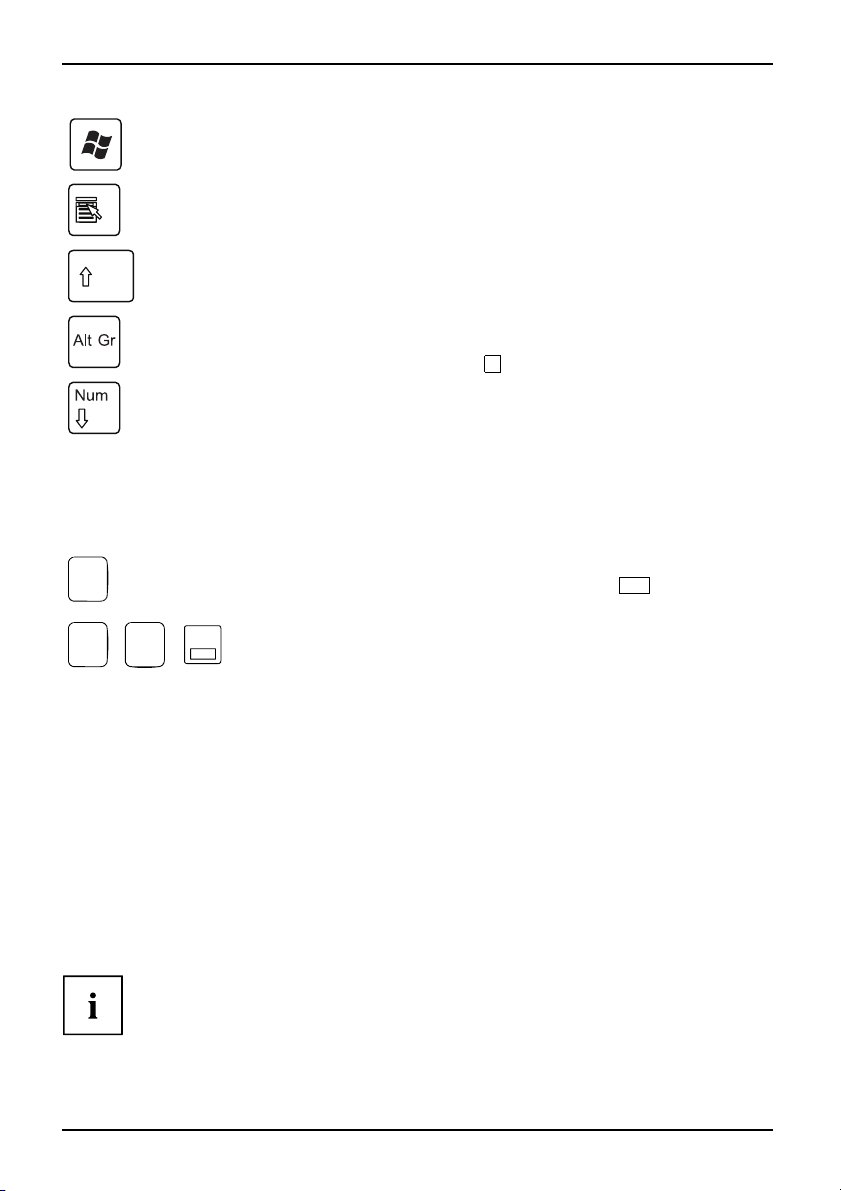
Utilisation
Ctrl
++
Touche Démarrage
Touches
appelle le menu Démarrer de W indows.
Touches
Touche Menu
appelle le menu de l’objet sélecti
TouchesTouches
Touche Majuscules
permet l’écriture en lettres ca
des touches. La touche Majuscul
Touches
Tou c he Al t Gr
permet l’écriture du caractèr
(par exemple @ sur la touche
Touches
Tou c he Nu m
fait basculer le clavier num
(l’indicateur "Num" s’allu
me) et le niveau d’édition (l’indicateur "Num"
onné (Windows).
pitales et des caractères figurant en haut
es est également appelée "Shift".
e indiqué en bas à droite de la touche
0
).
érique entre le niveau numérique
est éteint).
Si l’indicateur "Num" est al
fonctions de calcul à l’aid
Si l’indicateur "Num" est ét
d’édition qui sont indiqué
TouchesTouchesTouchesTouches
lumé, vous pouvez utiliser les chiffres et les
e du clavier numérique.
eint, vous pouvez utiliser les fonctions
es au bas des touches du clavier numérique.
Tou c he Ct r l
Ctrl
introduit les combinaisons de touches. La touche
appelée "Control" ou "Touche Commande".
detouches
Ctrl+Alt+SupprTouchesCombinaisons
Suppr
AltCtrl
Syst
Sécurité Windows/Ge stio nnaire des tâches
Cette combinaison de t ouches permet d’afficher la fenêtre Sécurité
est également
Windows/Gestionnaire des tâches.
Réglages dans le BIOS-Setup
BIOS-SetupRéglage systèmeBIOS-SetupBIOS-SetupSetupduBIOSSetup
Dans le BIOS-Setup, vous pouvez configurer les fonctions système et la config uration matérielle
de l’appareil. A la livraison, les entrées standard sont a ctives (voir le manuel "BIOS-Setup" ou le
manuel de la carte mère). Vous pouvez adapter ces réglages à vos exigences dans le BIOS-Setup.
Protection des droits de propriété et des données
ProtectiondesdroitsdepropriétéProtectiondesdonnéesProtection,propriété etdonnées
Les fonctions logicielles et le verro
vous disposez pour protéger votre app
accès non autorisé. Ces possibilité
Selonlaconfiguration de votre appar
légères différences par rapport au
26 Fujitsu Technology Solutions
uillage mécanique sont autant de possibilités dont
areil et vos données personnelles contre tout
s peuvent être combinées.
eil, il est possible que vous constatiez de
x illustrations suivantes.
Page 31
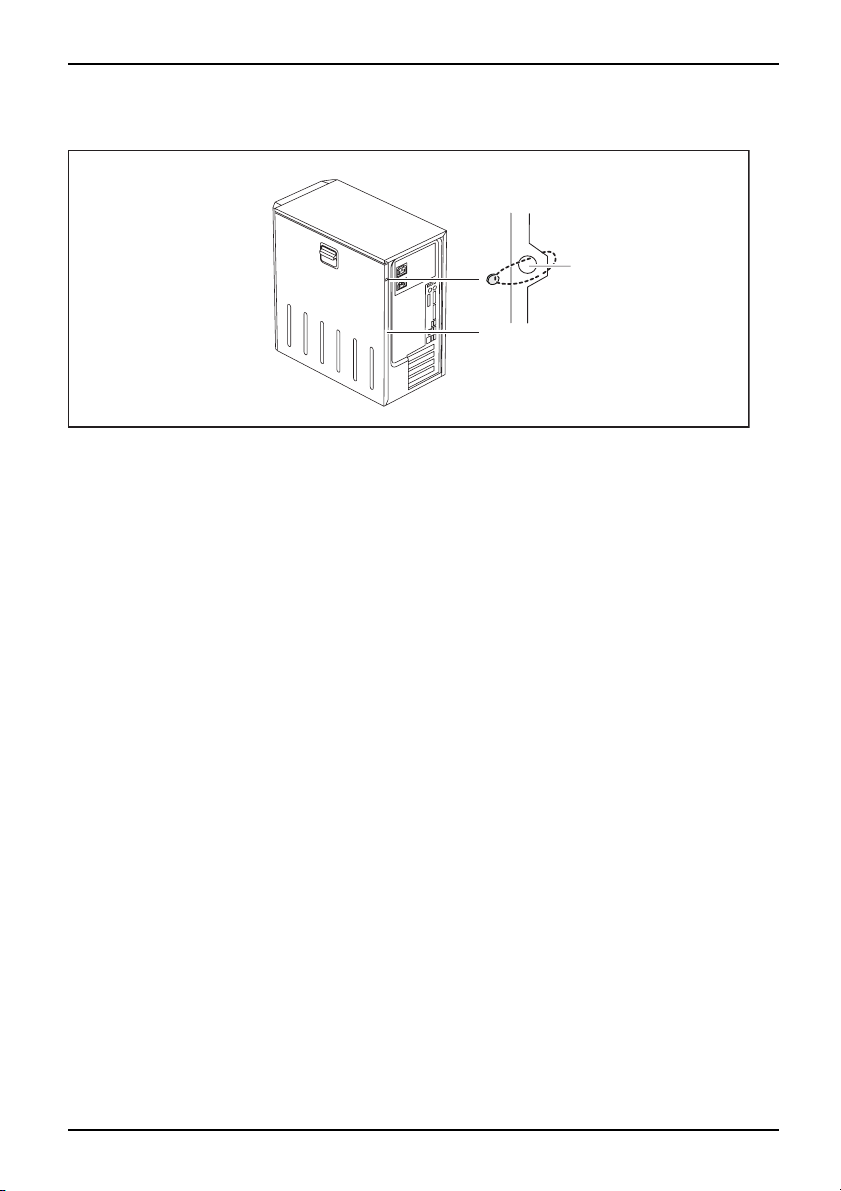
Protection antivol et plombage
AppareilAppareilBoîtierPlomberProtectionantivolKensingtonLockChaîne
Utilisation
2
1
1 = Dispositif pour Kensington L
ock
2 = Trous pour cadenas
Protection antivol
Vous pouvez protéger votre ap
• au moyen du dispositif pour Ke
Lisez le manuel de votre Ken
pareil contre le vol
nsington Lock (1) et d’un Kensington MicroSaver.
sington Lock.
• au moyen des trous (2), d’un cadenas et d’une chaîne que vous aurez
préalablement reliée à un objet fixe.
Plomber
Pour empêcher l’ouverture du boîtier par une personne non autorisée, vous pouvez le plomber. Faites
passer la chaînette de plombage à travers les trous (2) et fermez la chaînette à l’aide d u plomb.
Fujitsu Technology Solutions 27
Page 32
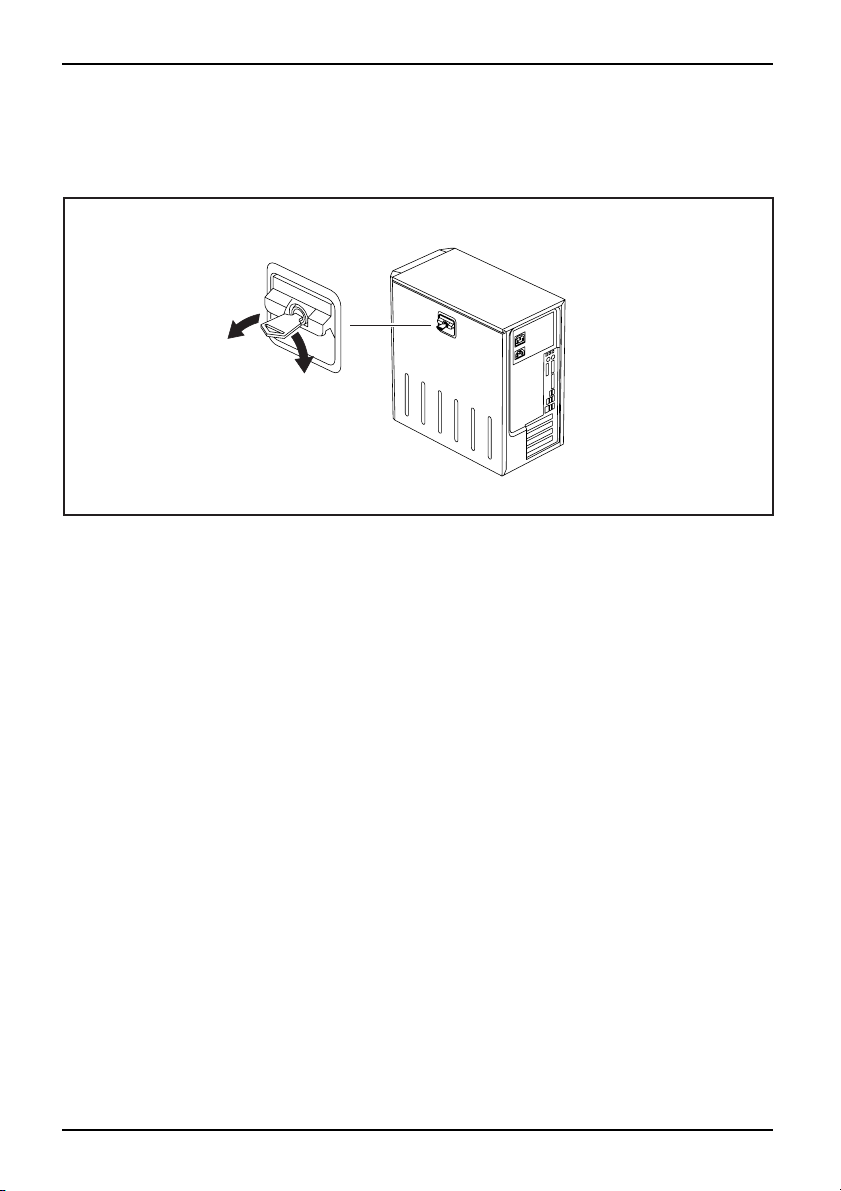
Utilisation
Verrouillage mécanique du boîtier (en option)
VerrouillagemécaniqueduboîtierVerrouillagemécaniqueSerrureSerrureduboîtier
La serrure de verrouillage vous permet de verrouiller le boîtier mécaniquement afin d’empêcher
toute personne non autorisée d’ouvrir l’ordinateur. Les clés sont placées à l’arrière de l’appareil.
2
1
Verrouillage du boîtier
► Tournez la clé dans le sens de la flèche (1).
Déverrouillage du boîti
er
► Tournez la clé dans le sens de la flèche (2).
Fonctions de sécurité du BIOS-Setup
FonctionsdesécuritéFonctionsdesécu rité
Dans le BIOS-Setup,lemenuSecurity vous propose différentes possibilités pour protéger votre
système et vos données personnelles contre un accès non autorisé, par exemple :
• Empêcher un appel non autorisé du BIOS-Setup
• Empêcher un accès non autorisé au système
• Empêcher l’accès non autorisé aux réglages des cartes avec BIOS
• Permettre l’affichage d’un avertissement en cas de présence d’un virus
• Protéger le BIOS-Setup contre l’écrasement
• Protéger l’appareil contre une mise sous tension par un périphérique
Ces possibilités peuvent être combinées.
Vous trouverez dans le manuel de la ca rt e mère ou dans le manuel "BIOS-Setup"
une description détaillée du menu Security et des explica tions vous permettant de
savoir comment attribuer des mots de passe.
28 Fujitsu Technology Solutions
Page 33

Utilisation
Autorisation d’accès à l’aide d’une SmartCard
FonctionsdesécuritéAutorisationd’accès, SmartCard
Sur les systèmes équipés d’un lecteur de SmartCard, l’accès au système pe ut ê tre limité
aux utilisateurs qui possèdent une SmartCard correspondante.
Protection d’accès avec SystemLock
FonctionsdesécuritéFonctionsdesécu rité
SystemLock vous permet de protéger
système ne peut être mis en marche qu
le lecteur de SmartC ard ainsi que s
utiliser SystemLock, vous devez d
• lecteur de SmartCard interne ou ex
votre système contre tout démarrage non autorisé. Un
e si l’utilisateur insère une SmartCard valide dans
on numéro d ’identification personnel secret (PIN ). Pour
isposer des composants suivants :
terne
• le programme System Lock installé (voir le manuel "BIOS-Setup")
• SmartCard
SystemLock commande l’accès à votre appareil. Au cours de l’initialisation d’une SmartCard,
des droits sont attribués qui régissent l’accès au système (System, Setup, System+Setup,
Admin). Vous pouvez attribuer plusieurs SmartCard s à un seul système et les initialiser avec
différents droits. Vous pouvez en outre protéger l’accès à votre disque dur
Ceci permet de subdiviser les utilisateurs dans des groupes d’utilisateurs. Les utilisateurs
d’un groupe d’utilisateurs utilisent d es SmartCards avec les mêmes privilèges.
Si vous souhaitez utiliser d’autres logiciels de s écurité (par ex. SMARTY)enplusde
SystemLock, veuillez lire la documentation fournie avec votre logiciel de sécurité.
Droits de SystemLock
Vous pouvez initialiser une SmartCard avec l’un des d roits suivants :
Système Une fois le PIN utilisateur entré, le système démarre. Vous pouvez modifier
le PIN utilisateur.
Setup Vous pouve z appeler le BIOS-Setup et modifie r le PIN utilisateur.
Système+Setup Une fois le PIN utilisateur entré, le système démarre. Vous pouvez appeler le
BIOS-Setup et modifier le PIN utilisateur.
Admin
Une fois le PIN utilisateur entré, le système démarre. Vous pouvez modifi er
le PIN utilisateur et le PIN administrateu r, déverrouiller des SmartCard s
verrouillées, appeler et modifier le BIOS-Setup, et créer d’autres SmartCards
pour ce système.
Le manuel "BIOS-Setup" d écrit la manière d’installer et d’utiliser SystemLock
et d’initialiser des SmartCards.
Utilisation du lecteur de SmartCard
► Branchez le lecteur externe de SmartCard à votre système comme décrit dans
le manuel fourni avec le lecteur de SmartCard.
LecteurdeSmartCard
Lorsque l’appareil est sous tension, vous êtes invité à introduire votre SmartCard.
Fujitsu Technology Solutions 29
Page 34
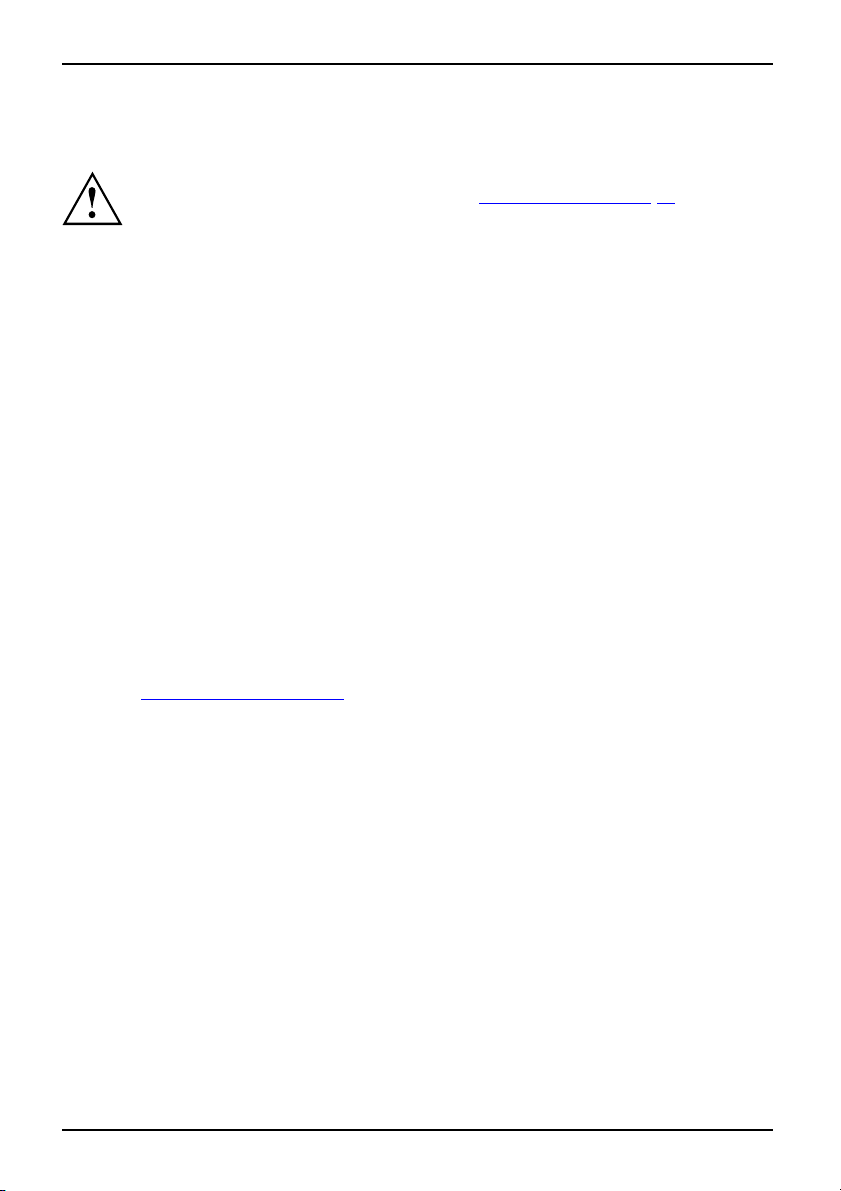
Analyse des problèmes et conseils
Analyse des problèmes et conse
Si vous débranchez ou branchez des câbles, observez les instructions données
dans le manuel "Sécurité" et dans le chapitre "
En cas de problèmes, essayez de les résoudre conformément aux mesures
décrites dans les documents suivants :
• dans ce chapitre
• dans la documentation des appareils branchés
• dans l’aide des différents programmes
• dans la documentation du système d’exploitation utilisé.
Mise en service", Page 12.
ils
Aide en cas de problème
Si vous rencontrez avec votre ordinateur un problème que vous ne parvenez pas à
résoudre, vous pourrez dans bien des cas trouver rapidement une solution à l’aide du
programme SystemDiagnostics pré-installé sur votre ordinateu r.
► Pour démarrer le programme SystemDiagnostics, cliquez sur Icône de démarrage
- Programmes - Fujitsu - SystemDiagnostics.
► Lorsqu’un problème est constaté pendant le test, le programme SystemDiagnostics
génère un code (p. ex. le code DIFS YXXX123456789123).
► Notez le code DIFS généré et le numéro d’identification de votre appareil. Vous trouverez
le numéro d’identification sur la plaque signalétique sur la face arrière du boîtier.
► Pour obtenir une aide supplémentaire, contactez le Service Desk compétent
pour votre pays (reportez-vous à la liste des Service Desks ou rendez-vous sur
le site "
http://ts.fujitsu.com/support"). Veillez à avoir à disposition le numéro de
série/d’identification de votre système et le code DIFS.
30 Fujitsu Technology Solutions
Page 35
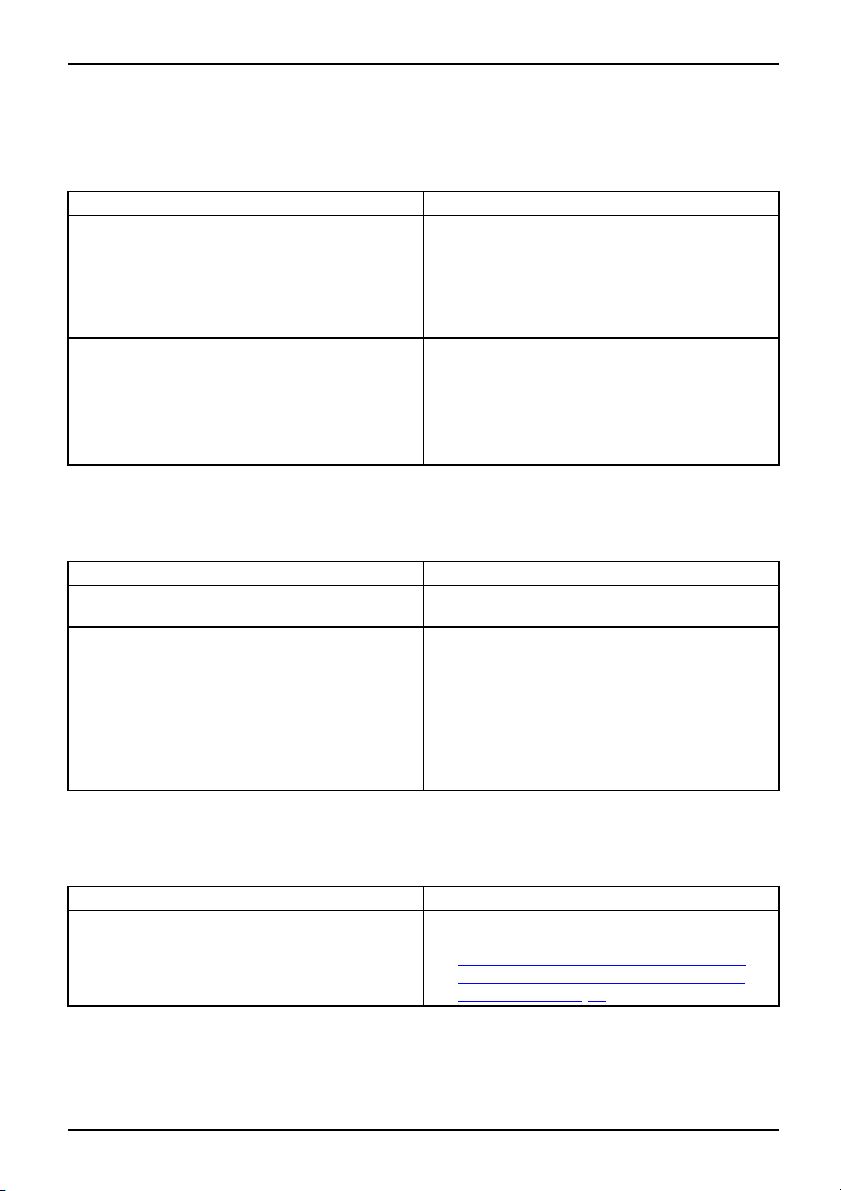
Analyse des problèmes
Analyse des problèmes et conseils
Après la m ise sous tension, le v
Cause Solution
La tension secteur est défectueuse. ► Vérifiez si le câble secteur est raccordé
Le bloc d’alimentation interne est surchargé.
oyant Marche ne s’allume pas
correctement à l’appareil et à une prise de
courant.
► Vérifiez que l’interrupteur p
de l’appareil se trouve en po
► Mettez l’appareil sous tension.
► Débranchez la fiche s ecteur de l’appareil de
la prise a vec terre de protection.
► Attendez quelques instants.
► Rebranchez la fiche secteur sur une prise
avec terre de protection.
► Mettez l’appareil sous tension.
rincipal au dos
sition "I".
Impossible d’éteindre l’appareil avec l’interrupteur Marche/Arrêt
Cause Solution
L’appareil n’a pas été allumé avec l’interrupteur
Marche/Arrêt.
Panne de système
► Appuyez encore une fois sur l’interrupteur
Marche/Arrêt.
► Appuyez sur le bouton de marche /arrêt
pendant au moins 4 secondes, jusqu’à ce
que l’appareil s’éteigne.
Attention : risque de per
En pareil cas, le système
s’arrête pas correctem
d’erreur sont par consé
prochain démarrage du s
te de vos donné es !
d’exploitation ne
ent. Des messages
quent possibles au
ystème.
Impossible de mettre
l’appareil sous tension à l’aide de
l’interrupteur Marche/arrêt (appareils zéro watt)
Cause Solution
La batterie au lithium est déchargée. ► Actionnez le bou ton de mise en marche
Fujitsu Technology Solutions 31
d’urgence au dos de l’appareil, voir chapitre
"
Mise sous tension de l’appareil avec la
batterie au lithium déchargée (app areils
zéro watt)", Page 22.
Page 36

Analyse des problèmes et conseils
L’écran reste noir
Cause Solution
L’écran n’est pas sous tension. ► Mettez sous tension l’écran.
L’écran est en mode veille ► Appuyez su r une touche qu elconque du
Le réglage de la luminosité est sur sombre ► Réglez la luminosité sur clair. Pour plus de
Le câble secteur n’est pas branché ► Mettez l’appareil et l’écran hors tension .
Le câble de l’écran n’est pas
Réglage incorrect de l’écr
branché
an sous Windows XP
clavier.
ou
► Désactivez l’écran de veille. Entrez
le ca s échéant le mot de passe
correspondant.
détails, voir le manuel d’utilisation de l’écran.
► Vérifiez si le câble secteur de l
branché correctement sur l’
prise avec terre de protecti
écran de l’appareil.
► Vérifiez si le câble secteur de l’appareil e st
branché correctement sur l’appareil et sur
une prise ave c terre de protection.
► Mettez sous tension l’appar
► Mettez l’appareil et l’écra
► Vérifiez si le câble de l’écran est
correctement branché sur l’appareil et sur
l’écran.
► Mettez sous tension l’appa
► Redémarrez l’appareil.
► Appuyez sur la touche
système démarre.
Le menu de sélection du sys
ou le menu Options avancée
Windows apparaît.
► Si le menu de sélection du s
d’exploitation apparaît
touche
► Sélectionnez le Mode sans échec ou le Mode
sans échec avec prise en charge du réseau.
► Réglez sous Démarrer – Pa
Panneau de configuration
les onglets Apparence,
les valeurs correctes p
comme décrit dans le man
F8
.
, appuyez sur la
Thèmes, Paramètres
our l’écran raccordé
’écran est
écran et sur une
on ou sur la prise
eil et l’écran.
n hors tension.
reil et l’écran.
F8
pendant que le
tème d’exploitation
s de démarrage
ystème
ramètres –
–Affichage et dans
uel de l’écran.
32 Fujitsu Technology Solutions
Page 37

Analyse des problèmes et conseils
Cause Solution
Réglage incorrect de l’écran sous Windows Vista ► Redémarrez l’appareil.
► Appuyez sur la touche
système démarre.
Le menu de sélection du système d’exploitation
ou le menu Options avancées de démarrag e
Windows apparaît.
► Si le menu de sélection du système
d’exploitation apparaît, appuyez sur la
touche
F8
.
► Sélectionnez le Mode sans échec ou le Mode
sans échec avec support.
► Réglez sous Symbole de démarrage ?
(Paramètres) ? Panneau de configuration
? Apparence et personnalisation –
Personnalisation les valeurs correctes pour
l’écran connecté comme décrit dans le
manuel de l’écran.
Réglage incorrect de l’écran sous Windows 7 ► Redémarrez l’appareil.
► Appuyez sur la touche
système démarre.
Le menu de sélection du système d’exploitation
ou le menu Options avancées de démarrag e
Windows apparaît.
► Si le menu de sélection du système
d’exploitation apparaît, appuyez sur la
touche
F8
.
► Sélectionnez le Mode sans échec ou le Mode
sans échec avec prise en charge du réseau.
► Réglez sous Démarrer – Panneau de
configuration – Apparence et personnalisation –
Affichage les valeurs corre ctes pour l’écran
connecté comme décrit dans le manuel de
l’écran.
Vous n’avez pas installé les bonnes barrettes
de mémoire RAM
► Consultez le manuel tec
mère pour connaître les
de mémoire à utiliser.
F8
pendant que le
F8
pendant que le
hnique de la carte
types de barrettes
Fujitsu Technology Solutions 33
Page 38

Analyse des problèmes et conseils
Le pointeur de la souris n’apparaît pas sur l’écran
Cause Solution
La souris n’est pas branchée correctement.
Le contrôleur de la souris n’est pas activé.
► Quittez le système d’exploitation
correctement.
► Mettez l’appareil hors tension.
► Vérifiez si le câble de la souris est branché
correctement. Si vous utilisez un adaptateur
ou une rallonge pour le câble de la souris,
vérifiez aussi cette connexion enfichable.
► Vérifiez qu’une seule souris est branchée.
► Mettez l’appareil sous tension.
► Vérifiez dans le BIOS-Setup si le contrôleur
de la souris est a ctivé (Enabled).
► Vérifiez si le pilote de souris a é
correctement installé et s’i
du lancement du programme d’a
Vous trouverez de plus ample
concernant le pilote de sour
les documentations de la so
programme d’application.
té
l est présent lors
pplication.
s informations
is dans
uris et du
L’heure et/ou la date ind
Cause Solution
L’heure et la date sont mal réglées. ► Réglez l’heure et la date sous votre système
La batterie au lithium est déchargée.
iquée est inexacte
d’exploitation.
ou
► Réglez l’heure ou la date dans le
BIOS-Setup.
► Si, à plusieurs reprises, l’heure et la date
sont inexactes lorsq ue vous remettez votre
appareil sous tension, remplacez la batterie
au lithium (voir "
au lithium", Page 62).
Remplacement de la pile
Message d’erreur à l’écran
Vous trouverez les messages d’erreur et leur explication :
• dans le manuel technique de la carte mère
• dans la documentation fournie avec les programmes utilisés
34 Fujitsu Technology Solutions
Page 39
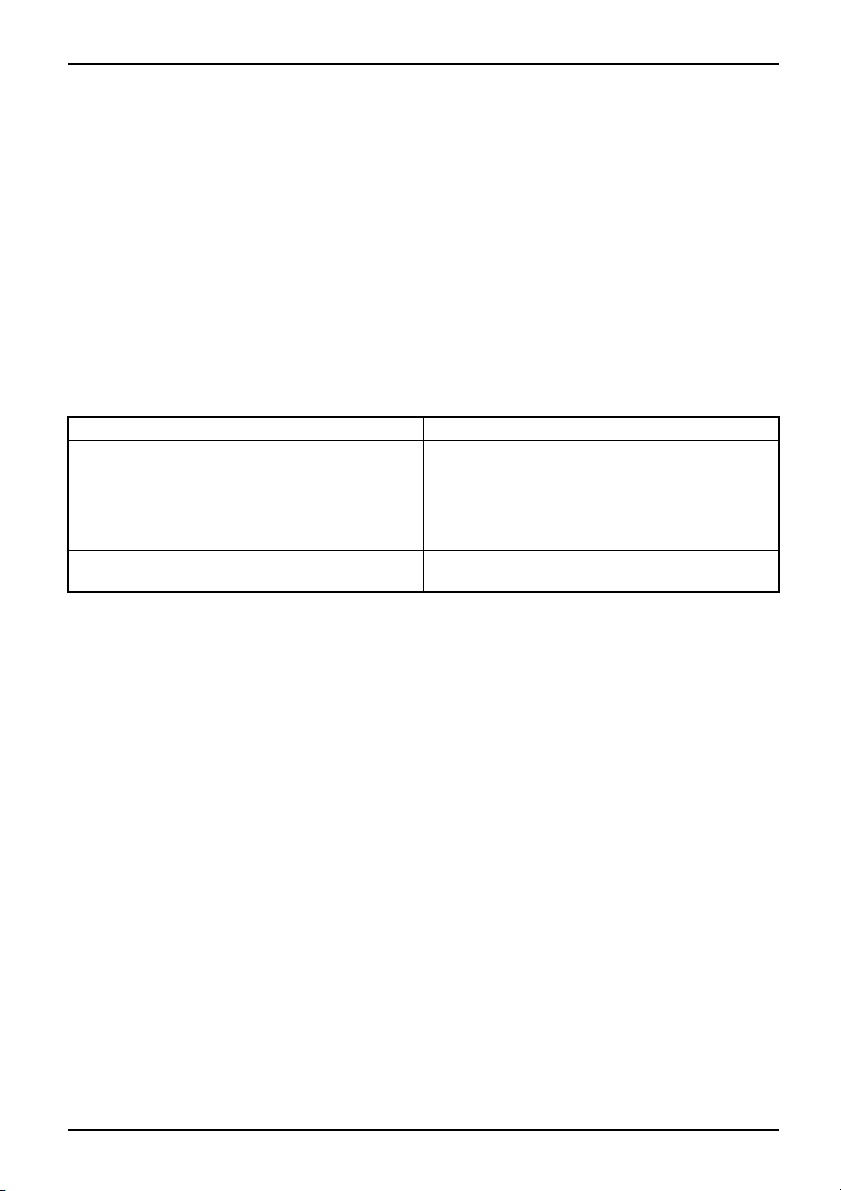
Analyse des problèmes et conseils
Installation d’un nouveau logi
L’installation de programmes ou de pilotes est susceptible d’écraser ou de modifier des
fichiers importants. Pour pouvoir accéder aux fichiers originaux en cas de problèmes
survenant après l’installation, nous vous conseillons de réaliser une copie de sauvegarde
(Backup) du contenu de votre disque dur avant l’installation.
ciel
Restauration du contenu du disque dur
Vous trouverez des instructions de restauration du contenu du disque dur sous
Windows 7 dans le manuel "Recovery Guide".
Conseils
Sujet Conseil
Manque de ressources systè
Autres manuels
me
► Quittez les applications dont vous n’avez
pas besoin.
ou
► Démarrez les applications
différent.
Vous trouverez d’autres manuels au format PDF
sur le CD/DVD "Drivers & Utilities".
dans un ordre
Fujitsu Technology Solutions 35
Page 40
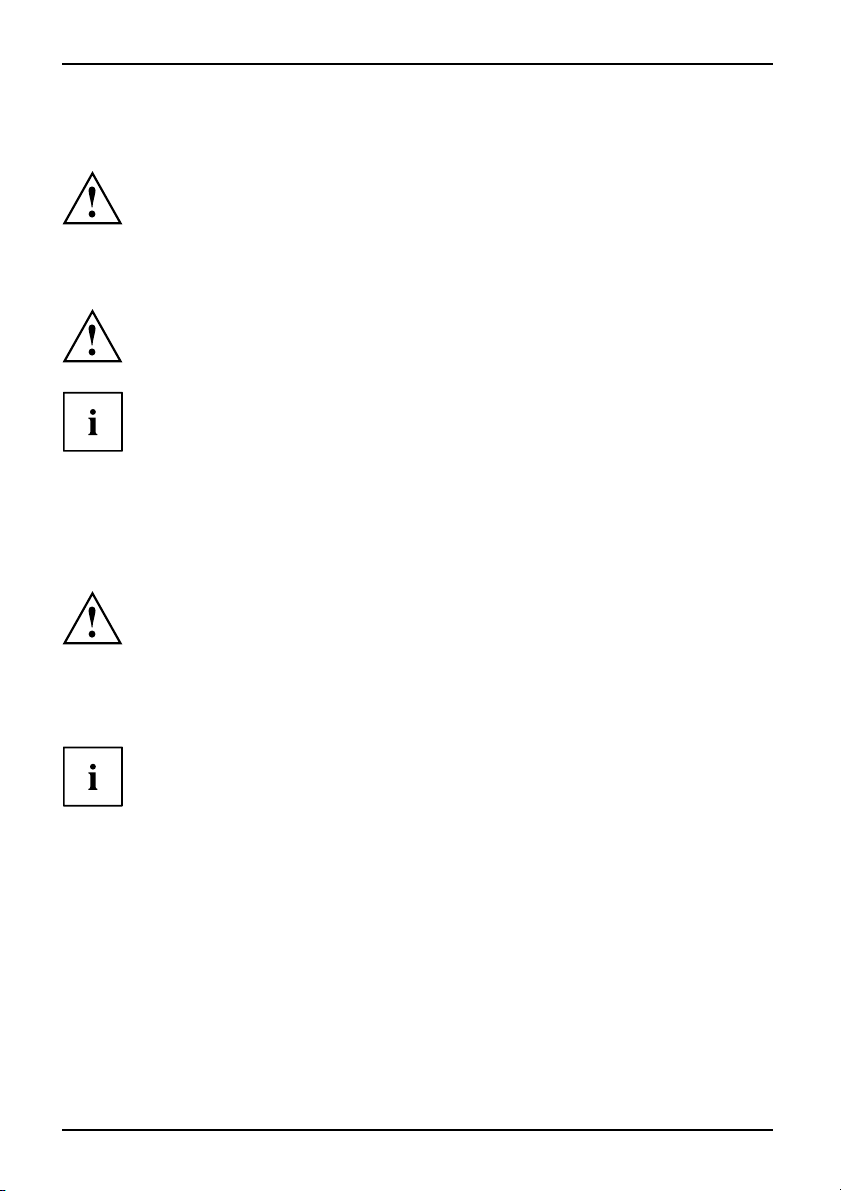
Extensions système
Extensions système
ExtensionsAppareilE xtensionssystèmeComposantsMaintenance
Après en avoir convenu avec la Hotline/le Service Desk, vous pouvez démonter et
remonter vous-même les composants décrits da ns ce manuel.
Selon la version de votre appareil, il est possible que vous constatiez de légères
différences par rapport aux illustrations suivantes.
Si d’autre documents sont fournis avec votre a ppareil, veuillez les lire soigneusement.
Avant de démon ter et remonter des composants du système, veuillez observer ce qui suit :
Cet appareil ne doit être réparé que par un personnel spécialisé et autorisé. Une
ouverture non autorisée ou une réparation non conforme annule la garantie et peut
constituer un danger considérable pour l’utilisateur (choc électrique, risque d’incendie).
Le démontage et le montage de composants sans l’accord de la Hotline/du
Service Desk annule la garantie de l’appareil.
Il peut être utile d’imprimer l’une ou l’autre section de ce chapitre car l’appareil doit
être hors tension lors du montage et du démontage d’extensions système.
Pour monter ou démonter des extensions système, l’appareil doit être hors
tension et ne pas être en mode d’économie d’énergie.
Avant d’ouvrir l’appareil, d ébranchez la fiche secteur.
Veillez à ne coincer aucun câble au m ontag e et démontage des composants.
Lors du montage des composants à dégagement de chaleur important, veillez
à ne pas dépasser la température maximale autorisée.
Une mise à jour du BIOS peut s’avérer nécessaire en vue d’une extension du système
ou d’une augmen tation de capacité matérielle. Pour de plus amples informations, voir
dans l’aide du BIOS, voire dans le manuel technique de la carte mère.
36 Fujitsu Technology Solutions
Page 41
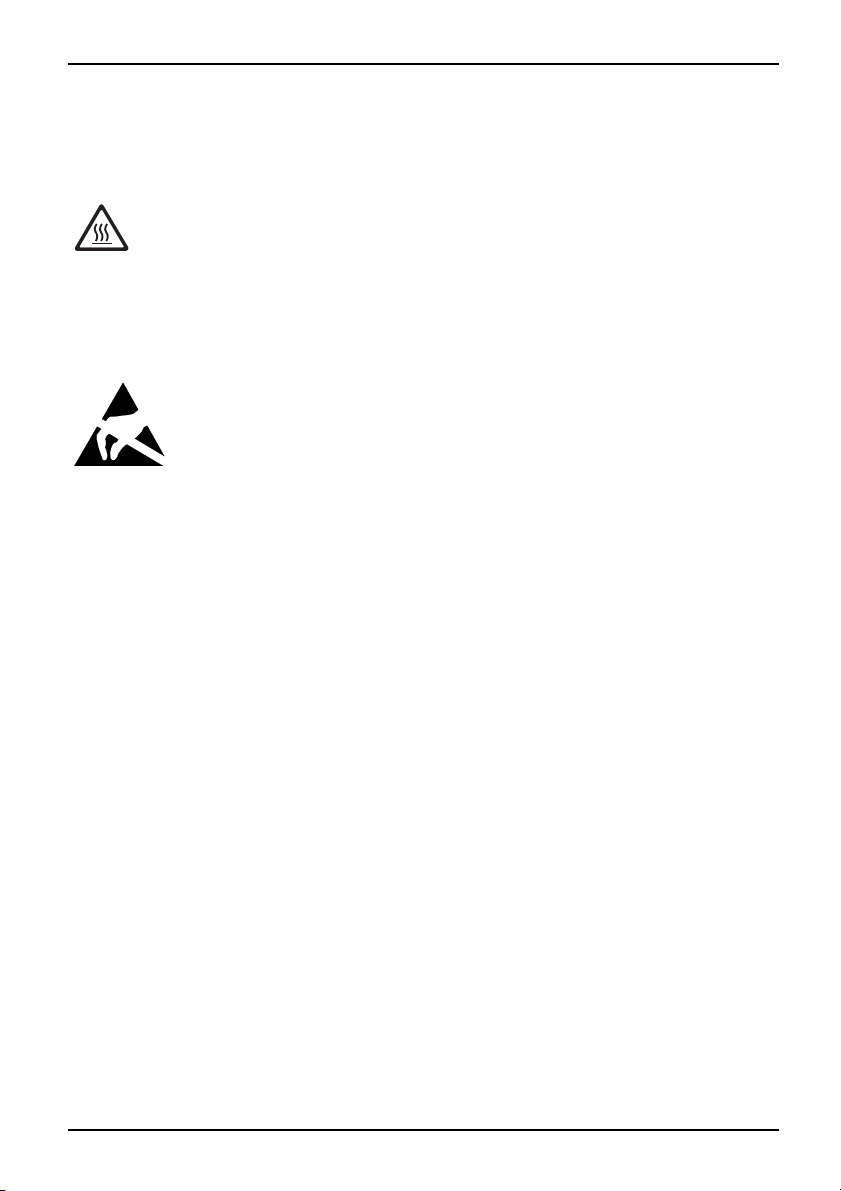
Extensions système
Remarques relatives aux cartes
Lors du remplacement de cartes ou de composants sur les cartes, manipulez les mécanismes
de verrouillage (ergots et boulons de centrage) avec le plus grand soin.
Il est important de noter que les différents composants de la carte mère peuvent être
très chauds, si l’appareil était encore en m arch e peu de temps avant.
Ces composants peu ven t être identifiés à l’aide du symbole ci-contre.
Pour éviter d’endommager les
montez et démontez les carte
d’extension en évitant de le
N’utilisez jamais d’objets
pointus (tournevis) comme levier.
Les cartes constituées de composants à risque électrostatique (ESD =
Electrostatic Sensitive Devic es ) sont signalées par l’étiquette ci-contre.
Lors de la manipulation de cartes ESD, respectez les consignes suivantes :
• Vous devez vous décharger de l’électricité statique (en touchant un objet
relié à la terre, par exemple) avant de manipuler les cartes.
• Les appareils et outils utilisés doivent être dépourvus de toute charge
statique.
• Ne manipulez les cartes qu’en les tenant par le bord ou, s’ils existent, les
points repérés en vert (TouchPoints).
• Evitez de toucher les broches ou les circuits d’une carte.
cartes ou les composants et les circuits qui s’y trouvent,
s avec le plus grand soin. Veillez à placer les cartes
s introduire de biais.
Fujitsu Technology Solutions 37
Page 42
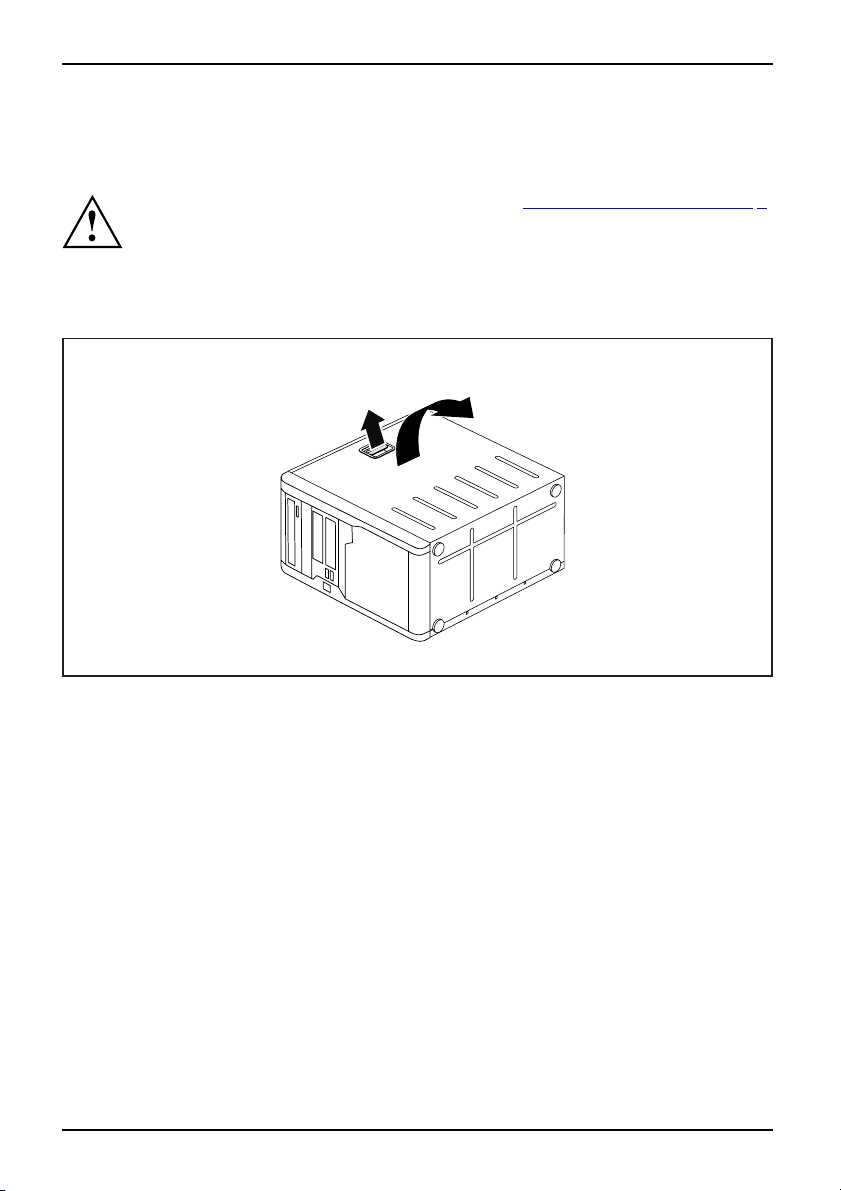
Extensions système
Ouverture du boîtier
BoîtierAppareil
► Mettez l’appareil hors tension. L’appareil ne d oit pas être en mode d’économie d’énergie !
Respectez les instructions données dans le chapitre "Remarques impo rtantes", Page 9.
Débranchez la fiche secteur de la prise de courant.
Ne rebranchez la fiche secteur qu’après avoir refermé le boîtier.
► Retirez les câbles éventuellement gênants, coincés.
► Appareils avec serrure de boîtier
► Couchez l’appareil sur le côté.
: Ouvrez le boîtier.
1
2
► Tirez le verrouillage (1) et tirez le panneau latéral dans le sens de la flèche (2).
38 Fujitsu Technology Solutions
Page 43
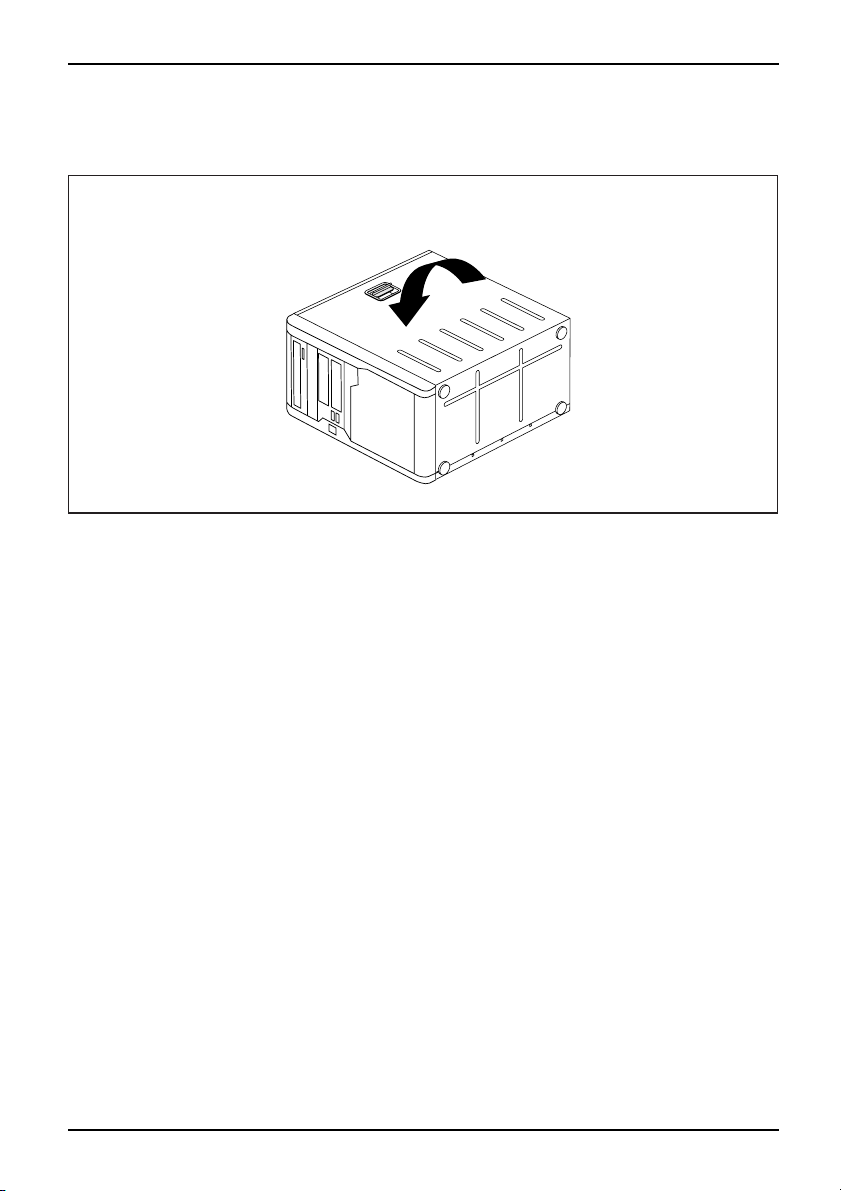
Extensions système
Fermeture du boîtier
► Insérez le panneau latéral dans les rails de guidage sur la face inférieure du boîtier.
BoîtierAppareil
1
► Agitez le panneau latéral dans le sens de la flèche (1) jusqu’à ce qu’il s’enclenche.
► Appareils avec serrure de boîtier : Fermez le boîtier.
► Raccordez les câbles pré céde mment débranchés.
Fujitsu Technology Solutions 39
Page 44
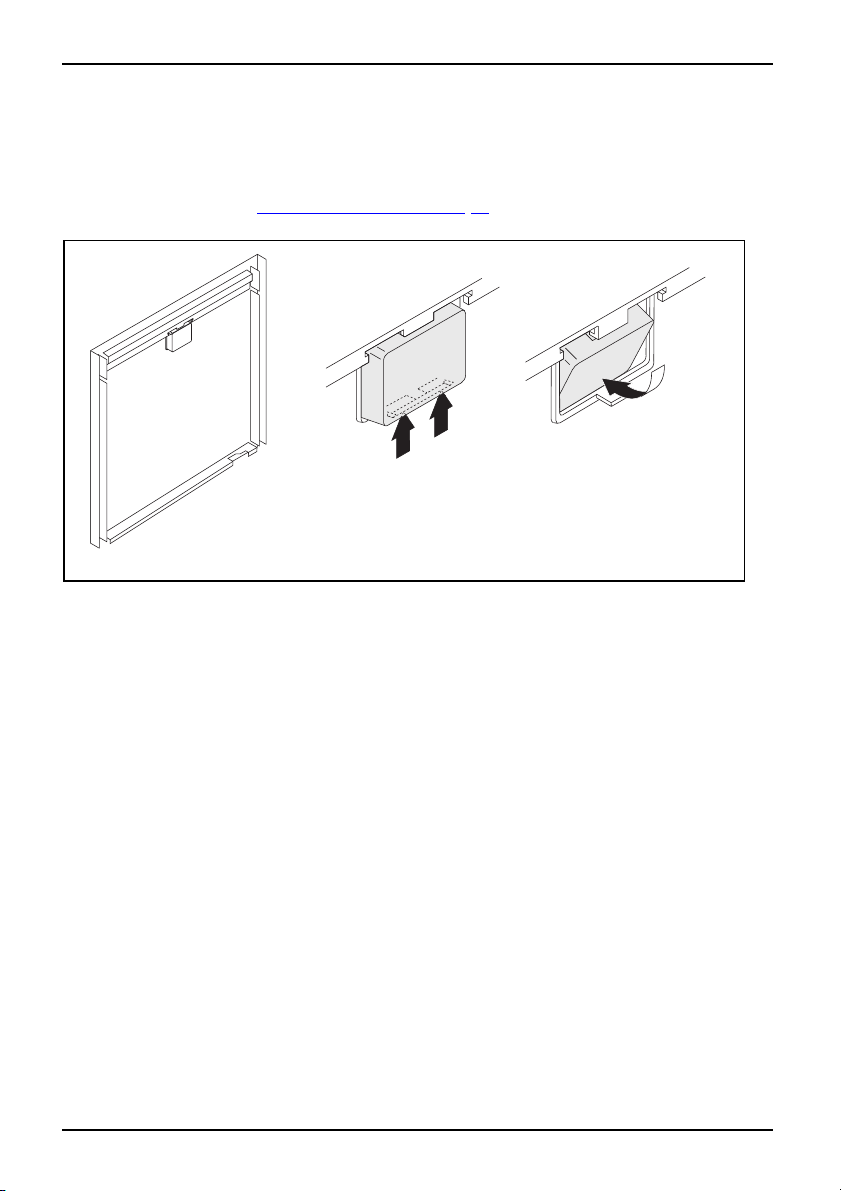
Extensions système
Montage du verrouillage avec serrure de boîtier
Démontage du verrouillage
► Ouvrez le boîtier (voir "Ouverture du boîtier", Page 38).
► Posez le panneau latéral démont
► Appuyez sur la languette dans le sens de la flèche (1).
► Avec précaution, sortez le verrouillage du panneau latéral dans le sens de la flèche (2).
é sur une surface plane, face intérieure vers le haut.
2
1
1
40 Fujitsu Technology Solutions
Page 45

Montage du verrouillage avec serrure de boîtier
1
Extensions système
3
► Retournez le panneau latéral démo nté (face extérieure vers le haut).
► Enfilez le verrouillage avec serrure de boîtier dans le panneau latéral, dans le sens de la flèche (1).
► Enfoncez simultanément l’ergot d’arrêt dans le sens de la flèche (2) et le verrouillage
dans le panneau latéral (3) jusqu’à ce que l’ergot s’enclenche.
2
2
Fujitsu Technology Solutions 41
Page 46
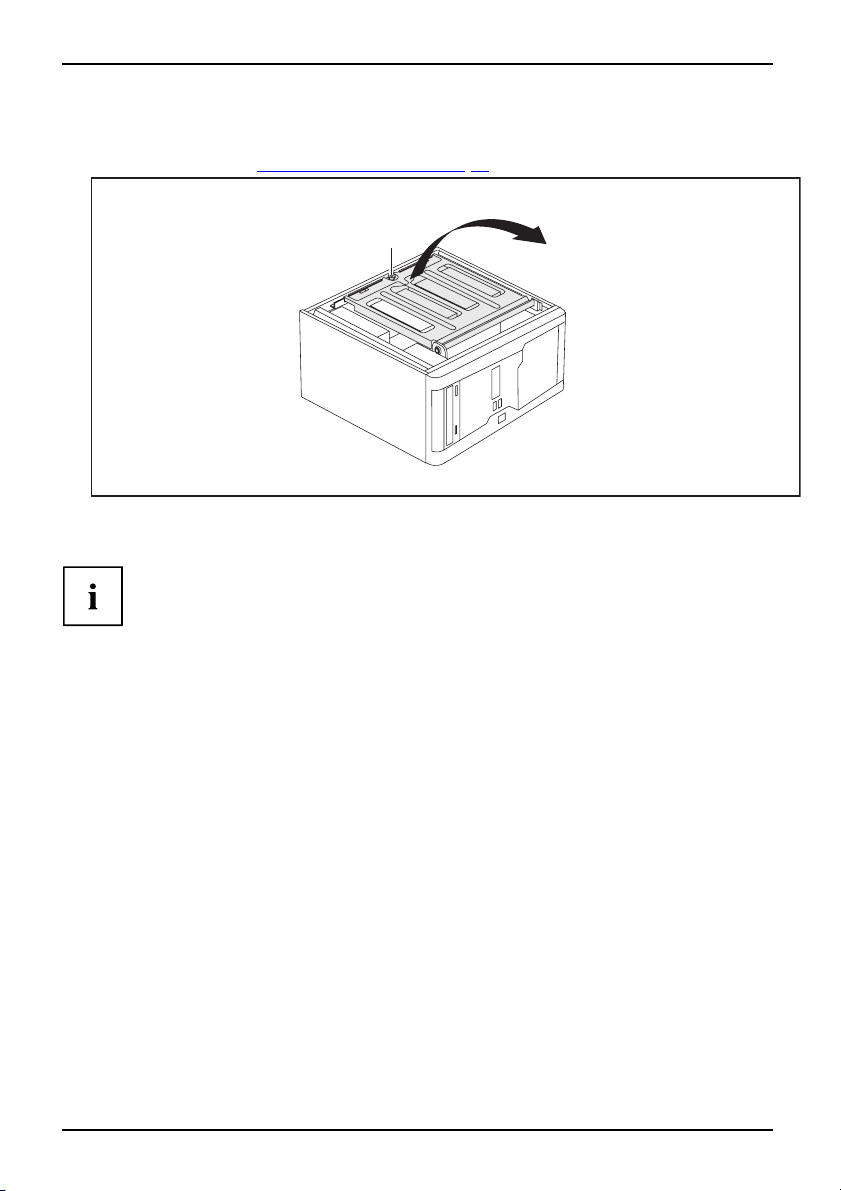
Extensions système
Ouverture du logement des lecteurs
► Ouvrez le boîtier (voir "Ouverture du boîtier", Page 38).
► Desserrez la vis moletée (1).
► Relevez le logement des lecteurs (2).
Grâce au contrôle de couple de serrage intégré, le logement des lecteurs
reste immobile dans toutes les positions.
1
2
42 Fujitsu Technology Solutions
Page 47
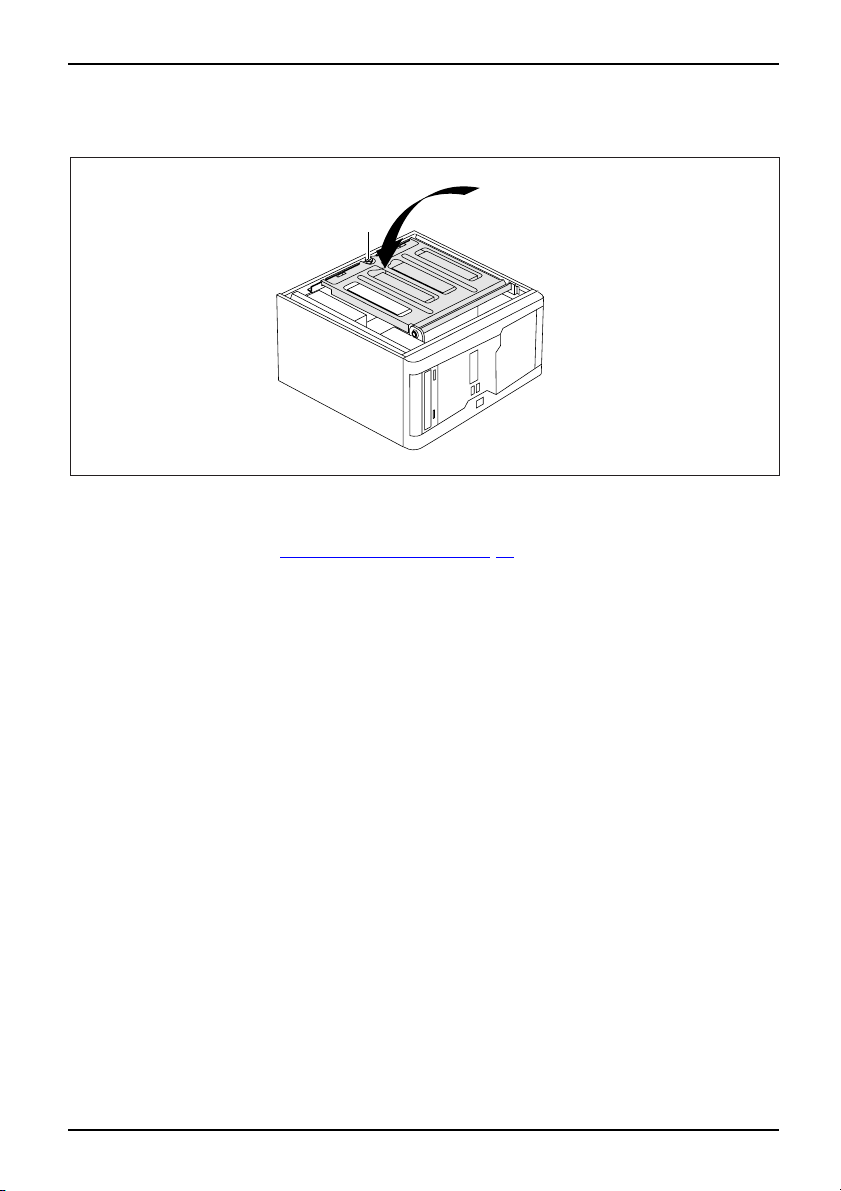
Extensions système
Fermeture du logement des lecte
2
1
► Rabattez le logement des lecteurs vers le bas (1). Veillez à ne coincer aucun câble.
► Fixez le logement des lecteurs à l’aide de la vis moletée (2).
► Refermez le boîtier (voir "
Fermeture du b oîtier", Page 39).
urs
Fujitsu Technology Solutions 43
Page 48
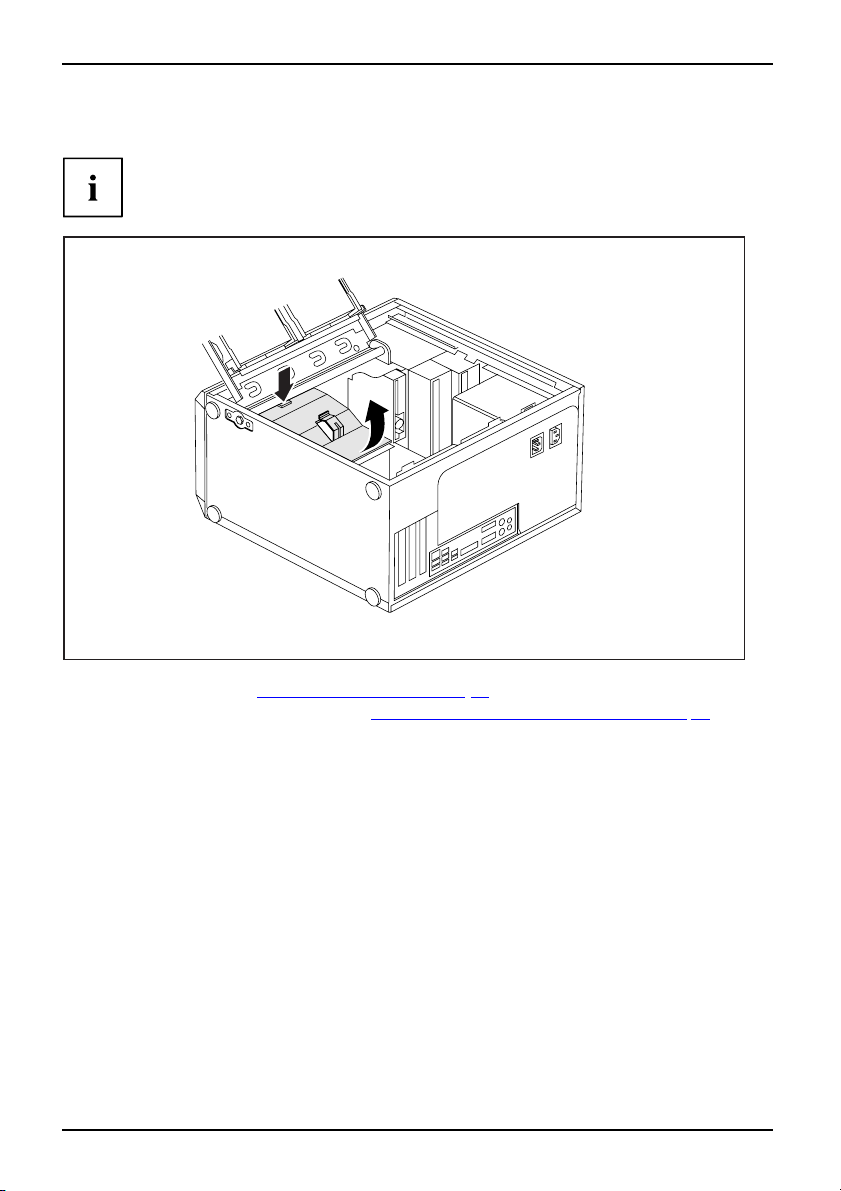
Extensions système
Démontagedublocdeventilation
Démontage
Lorsque vous retirez le bloc de ventilation, veillez à ne pas endommager le
ou les refroidisseurs des processeurs sur la carte mère.
1
2
(voir "
► Ouvrez le boîtier
► Relevez le logement des lecteurs (voir "
► Décrochez les câb
Ouverture du boîtier", Page 38).
Ouverture du logement des lecteurs", Page 42).
les du support sur le bloc de ventilation.
► Retirez les câbles éventuellement gênants, coincés.
► Déverrouillez le b
dans le sens de la flè
loc de ventilation en appuyant sur les crochets de verrouillage
che (1).
► Maintenez les crochets de verrouillage en foncés et tirez le bloc de ventilation
dans le sens de la flèche (2) pour le sortir du boîtier.
44 Fujitsu Technology Solutions
Page 49

Montage du bloc de ventilation
Montagedu
Au moment d’introduire l e bloc de ventilation, veillez à ne pas endommager
le ou les refroidisseurs des processeurs sur la carte mère.
1
Extensions système
► Insérez les crochets de retenue sur la face inférieure du bloc de ventilation
dans les fentes correspondantes du boîtier.
► Poussez le bloc de ventilation dans le boîtier dans le sens de la flèche (1) jusqu’à ce
que les crochets de verrouillage s’enclenchent en émettant un déclic.
► Raccordez les câbles pré céde mment débranchés.
► Accrochez les câbles dans le support sur le bloc de ventilation.
► Rabattez le log ement des lecteu rs (voir "
► Refermez le boîtier (voir "
Fermeture du b oîtier", Page 39).
Fermeture du logeme nt des lecteurs", Page 43).
Fujitsu Technology Solutions 45
Page 50
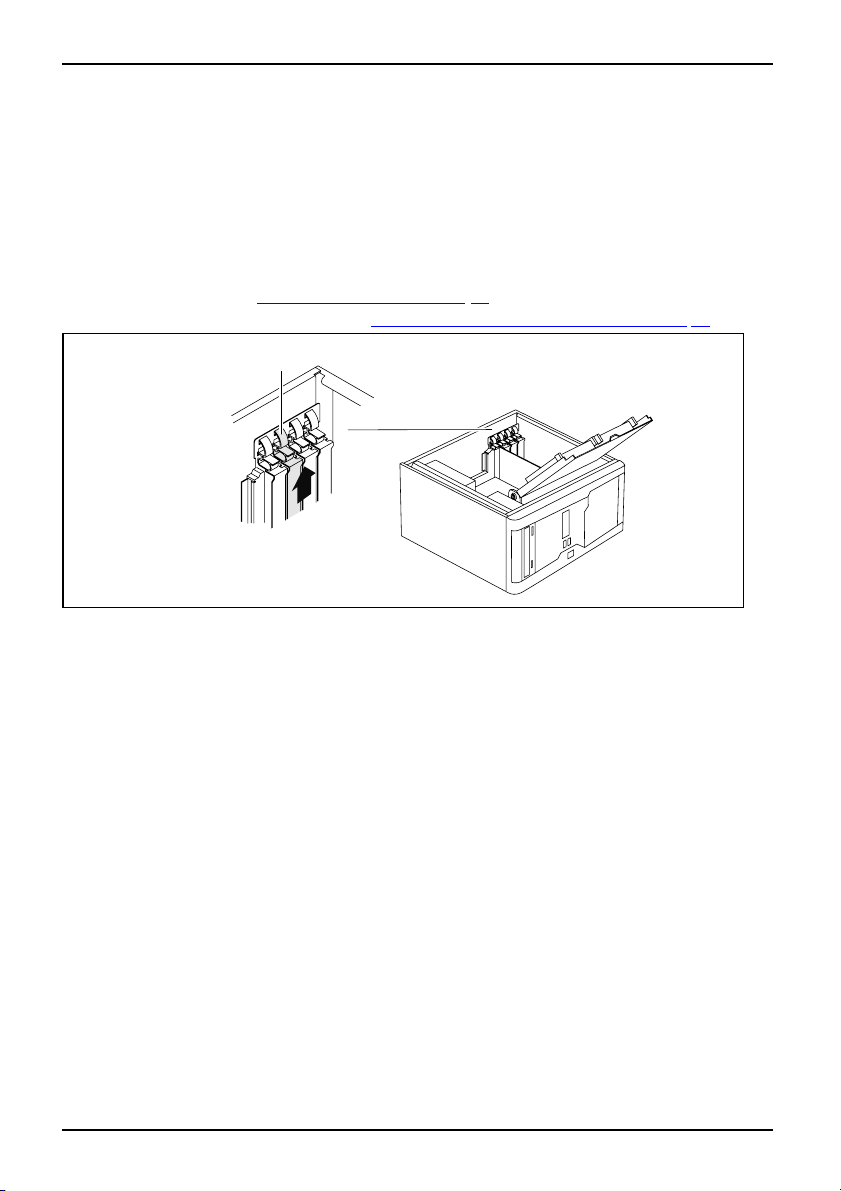
Extensions système
Monter et démonter une carte
Pour augmenter la performance de votre appareil, vous pouvez insérer des modules supplémentaires.
Vous trouverez dans le manuel de la carte mère une description du nombre, de
la position et de la disposition des emplacements de carte disponibles sur la carte
mère. Certaines cartes sont déjà montées à la livraison.
CartesCartes
Montage d’une carte
► Ouvrez le boîtier (voir "Ouverture du boîtier", Page 38).
Montage
► Relevez le logement des lecteurs (
1
voir "
Ouverture du logement des lecteurs", Page 42).
2
► Appuyez sur la partie cou
rbe de l’agrafe de r etenue (1).
► Sortez le cache du logement en le tirant dans le sens de la flèche (2).
46 Fujitsu Technology Solutions
Page 51

Extensions système
Ne jetez pas le cache du logement. Lorsque vous retirerez la carte, il sera
nécessaire de remettre en place le cache du logement pour des raisons liées
au refroidissement, à la protection incendie et au respect des directives C EM
(directives régissant la compatibilité électromagnétique).
2
1
► Insérez la carte dans
le logement (1).
► Appuyez sur l’agrafe de retenue jusqu’à ce qu’elle s’enclenche en émettant un déclic (2).
► Si nécessaire, branc
► Rabattez le log ement des lecteu rs (voir "
► Refermez le boîtier (v
Si vous avez posé ou dép
du logement PCI corre
pour cela à la documen
Pour plus d’informa
chapitre "
hez les câbles sur la carte.
oir "
Fermeture du b oîtier", Page 39).
osé une carte, vérifiez dan s le BIOS Setup les paramètres
spondant. Le cas échéant, modifiez-les. Reportez-vous
tation relative à la carte PCI.
tions sur le monta ge d e cartes low profile, voir le
Cartes lo
w profile", Page 49.
Fermeture du logeme nt des lecteurs", Page 43).
Démontage d’une carte
► Ouvrez le boîtier (voir "Ouvertur e du boîtier", Page 38).
Démontage
► Relevez le logement des lecteurs (voir "Ouverture du logement des lecteurs", Page 42).
► Débranchez les câbles qui sont branchés sur la carte.
Fujitsu Technology Solutions 47
Page 52
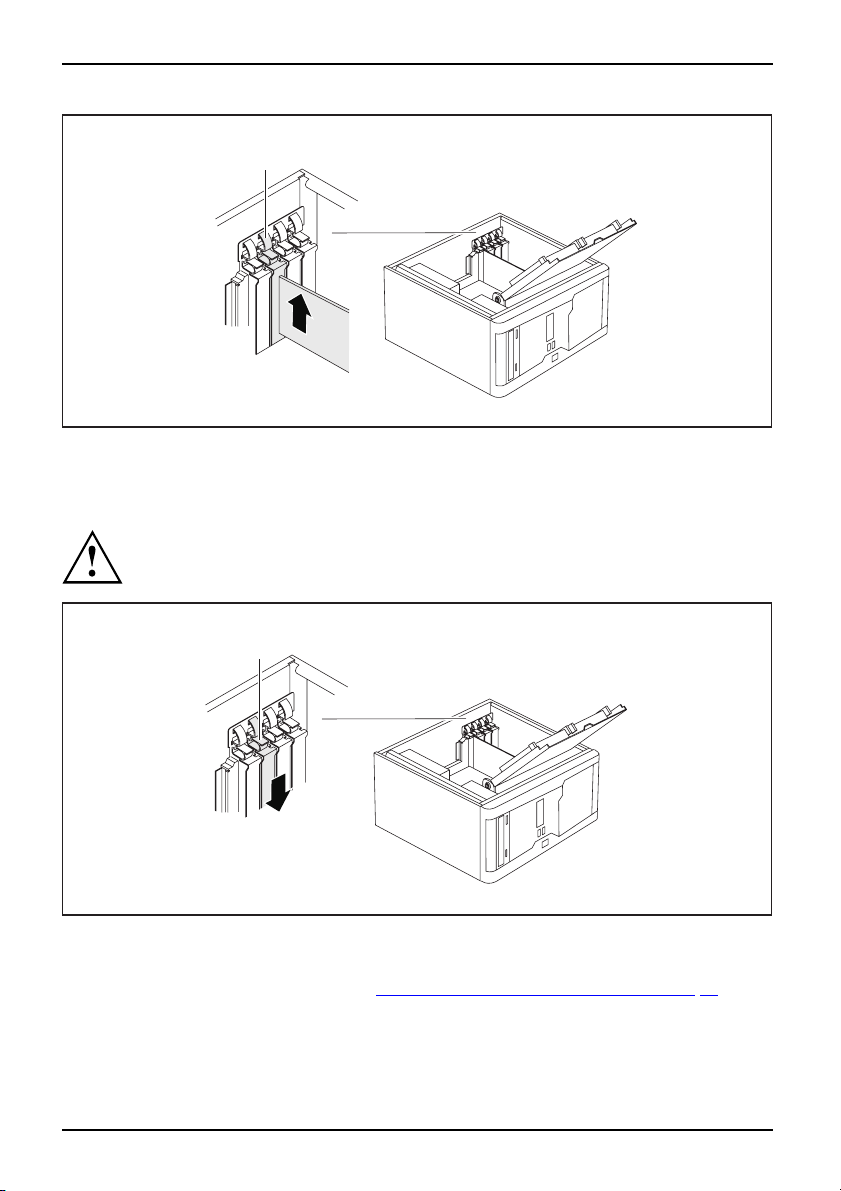
Extensions système
1
2
► Appuyez sur la partie courbe de l’agrafe de retenue (1).
► Retirez la carte du logement en la tirant dans le sens de la flèche (2).
► Placez la carte dans un emballage approprié.
Pour des raisons liées au refroidissement, à la protection incendie et au respect
des directives CEM (directives régissant la compatibilité électromagnétique),
le cache doit être replacé sur le logement vide.
2
1
► Engagez le cache dans le logement (1).
► Appuyez sur l’agrafe de retenue jusqu’à ce qu’elle s’enclenche en émettant un déclic (2).
► Rabattez le logement des lecteurs (voir "
48 Fujitsu Technology Solutions
Fermeture d u logement des lecteurs", Page 43).
Page 53

Extensions système
► Refermez le boîtier (voir "Fermeture du boîtier", Page 39).
Si vous avez posé ou déposé une carte PCI, vérifiez dans le BIOS Setup les
paramètres du logement PCI c orrespo ndant. Le cas échéant, modifiez-les.
Reportez-vous pour cela à la documentation relative à la carte PCI.
Cartes low profile
Carteslowprofile
Afin de pouvoir monter ces cartes étroites (low profile) dans des loge ments pour cartes
normaux, vous devez au préalable installer un adaptateur spécifique.
Les logements réservés aux cartes low profile possèdent des caches en deux parties.
Les deux éléments sont fixés l’un à l’autre par une vis.
Ne jetez pas le cache. Lorsque vous remonterez la carte, il sera nécessaire de replacer le
cache du logement pour des raisons liées au refroidissement, à la protection incendie et
au respect des directives CEM (directives régissant la compatibilité électromagnétique).
éélectromagnétique
CEM,compatibilit
► Démontez d’abord le cache du logement concerné (voir chapitre "Monter
et démonter une carte", Page 4 6).
Monter un adaptateur de logement
1
2
► Fixez l’adaptateur sur le cache de la carte low profile (1) et vissez-le solidement (2).
Carteslowprofile
Vous pouvez à prése
logement voulu (vo
nt installer la carte low profile comme une carte normale dans le
ir "
Monter et démonter une car te", Page 46).
Fujitsu Technology Solutions 49
Page 54

Extensions système
Démonter l’adaptateur de logement
2
1
► Desserrez la vis (1
Carteslowprofile
) et retirez l’adaptateur (2).
Montage et démontage d’une interface optionnelle
Pour de plus amples informations, se reporter au chapitre "Remarques relatives aux cartes", Page 37.
Montage et démontage de lecteurs
LecteurMontageDémontageLecteurLecteur31/2"Lecteur5 1/4"Lecteur
Le boîtier peut accueilli
• quatre lecteurs accessibl
• deux lect eurs non accessibles (deux lecteurs 3½ pouces d’une demi-hauteur)
On entend par lecteurs acces
dans lesquels on introduit
accessibles on e ntend, par
r en tout six lecteurs :
es (deux lecteurs 5¼ pouces et deux lecteurs 3½ pouces)
sibles les lecteurs de DVD ou de CD-RO M, par exemple,
un support de données de l’extérieur. Par lecteurs non
exemple, les lecteurs de disque dur.
50 Fujitsu Technology Solutions
Page 55
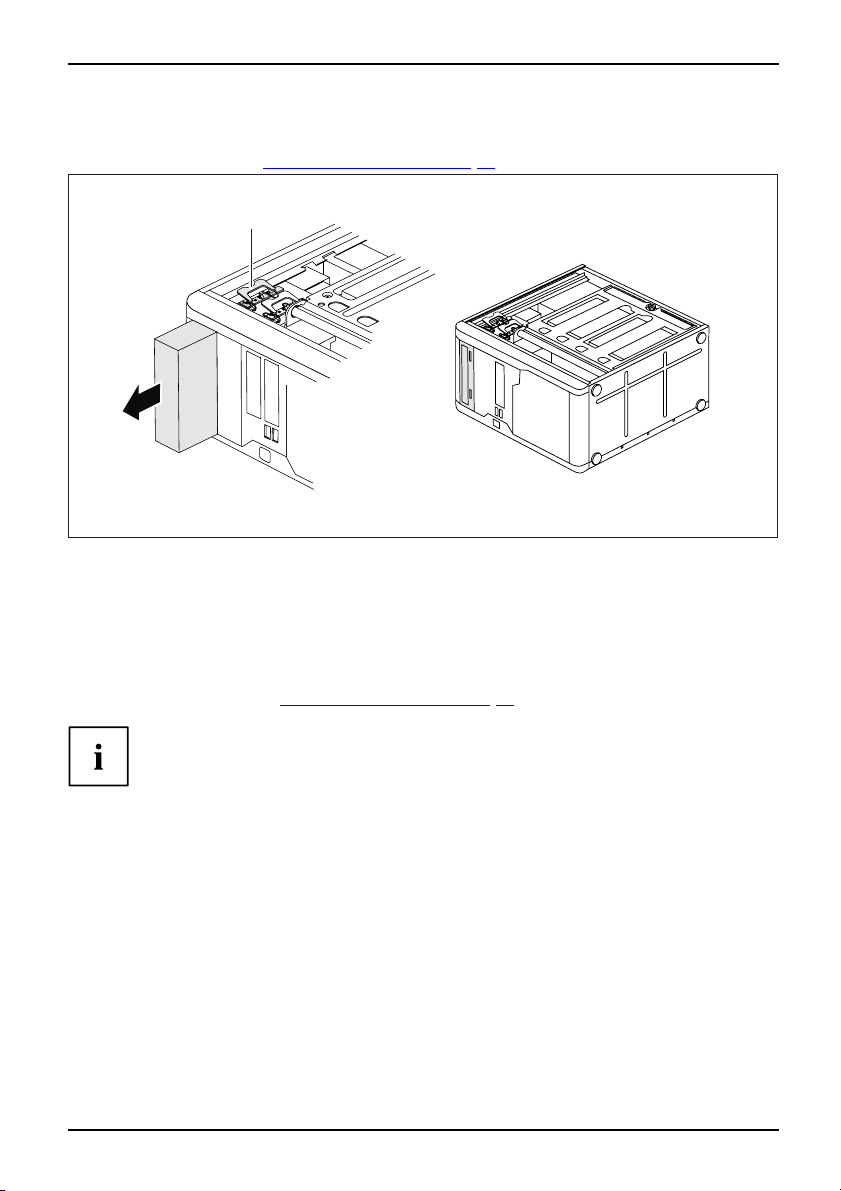
Extensions système
Démontage d’un lecteur accessible
► Ouvrez le boîtier (voir "Ouvertur e du boîtier", Page 38).
1
2
► Débranchez les connecteurs des câbles de données et d’alimentation du lecteur.
► Soulevez l’agrafe d
► Retirez le lecteur dans le sens de la flèche (2) du boîtier.
► Le cas échéant, procé
► Si vous ne montez pas de nouveau lecteur, fixez un cache (en option) sur le boîtier
pour éviter que des corps étrangers ne puissent y pénétrer.
► Refermez le boîtier (v
e fixation (1).
dez aux réglages requis sur les autres lecteurs.
oir "
Fermeture du b oîtier", Page 39).
Le cas échéant, vous
Fujitsu Technology Solutions 51
devez adapter l’entrée pour le lecteur dans le BIOS-Setup.
Page 56

Extensions système
Montage d’un lecteur accessible
► Ouvrez le boîtier (voir "Ouverture du boîtier", Page 38).
► Si vous souhaitez monter le lecteur dans le logement supérieur, mais que vous
avez déjà monté un cache (en option), démontez-le.
ou
► Si vous souhaitez monter le lecteur dans le logement inférieur, enlevez le cache
métallique pré-perforé du logement de lecteur à l’aide d’un tournevis.
Ne jetez pas le cache. Si vous décidez ultérieurement de dém onter le lecteur, vous
devrez replacer le cache pour garantir le refroidissement, protéger l’appareil contre les
risques d’incendie et garantir le respect des consignes CEM (consignes de compatibilité
électromagnétique) (voir "
► Effectuez les paramétrages requis sur le lecteur (le cas échéant aussi
sur les lecteurs déjà installés).
2
Démontage d’un lecteur accessible", Page 51).
1
► Poussez le lecteur accessible à l’intérieur du boîtier (1) jusqu’à l’arrêt.
► Branchez les connecteurs des câbles de données et d’alimentation s ur
le lecteur. Respectez la polarité.
► Appuyez sur l’agrafe de fixation (2) tout en la poussant encore un peu plus haut.
► Refermez le boîtier (voir "
Le cas échéant, vous devez adapter l’entrée pour le lecteur dans le BIOS-Setup.
52 Fujitsu Technology Solutions
Fermeture du b oîtier", Page 39).
Page 57

Extensions système
Montage et démontage d’un lecteur de disque dur
Démontage du lecteur de disque dur
► Ouvrez le boîtier (voir "Ouvertur e du boîtier", Page 38).
► Relevez le logement des lecteurs (voir "
► Débranchez tous les câbles branchés (câble de données, câble d’alimentation) du lecteur.
1
1
Ouverture du logement des lecteurs", Page 42).
2
► Comprimez légèreme
sortez le lecteur d
► Retirez les glissières EasyChange du lecteur de disque dur.
Fujitsu Technology Solutions 53
nt (1) les glissières EasyChange fixées au lecteur de disque dur et
u logement de lecteurs en le tirant dans le sens de la flèche (2).
Page 58
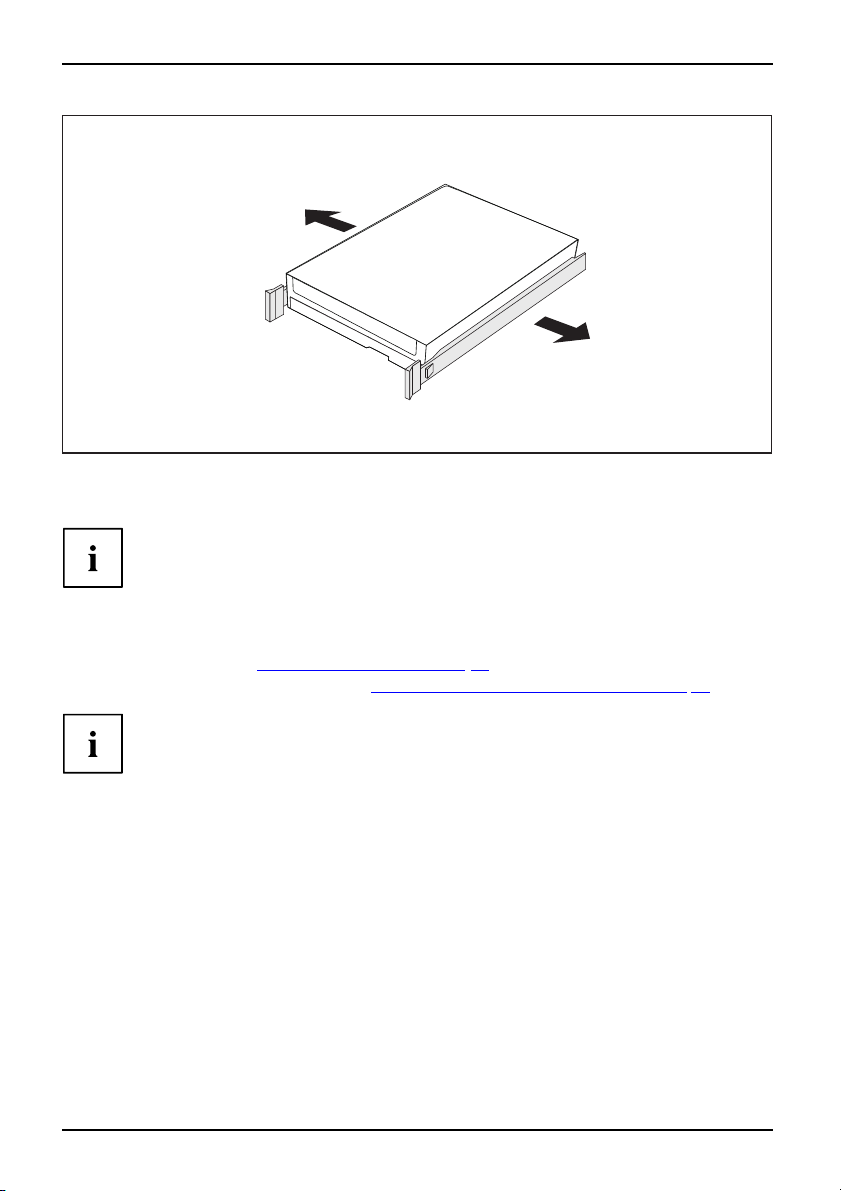
Extensions système
► Si vous n’avez plus besoin des glissières EasyChange, refixez-les dans
leur logement dans le logement de lecteurs.
Le cas échéant, vous devez adapter l’entrée pour le lecteur dans le BIOS-Setup.
Montage du lecteur de disque dur
► Ouvrez le boîtier (voir "Ouverture du boîtier", Page 38).
► Relevez le logement des lecteurs (voir "
Vous trouverez des glissières EasyChange pour un deuxième lecteur de
disque dur à l’extérieur du logement des lecteurs.
54 Fujitsu Technology Solutions
Ouverture du logement des lecteurs", Page 42).
Page 59
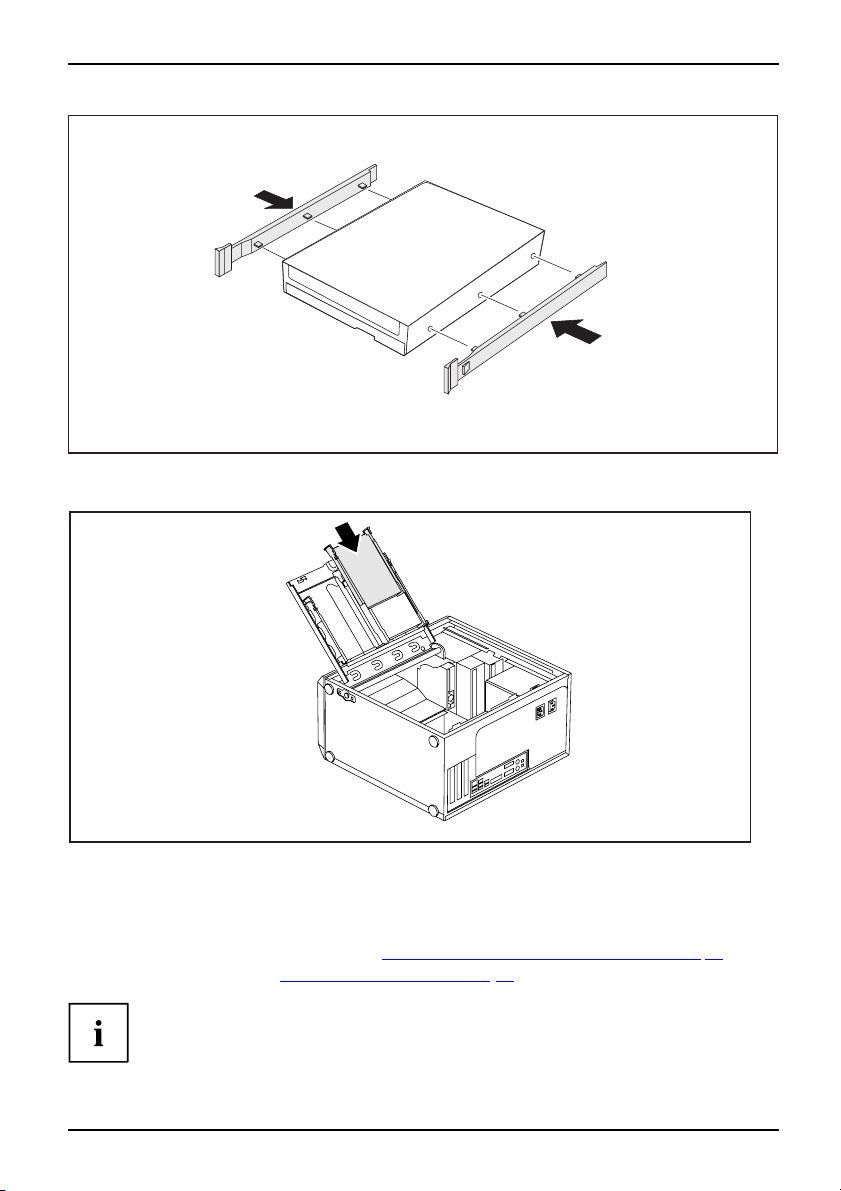
Extensions système
► Fixez les glissières EasyChange sur les côtés du disque dur en enfichant les tiges de dessus
de la glissière EasyChange dans les trous correspondants du disque dur.
1
► Poussez le lecteur de disque dur dans le logement des lecteurs dans le sens de la
flèche (1) au moyen des glissières EasyCh ange. Veillez à ce que le côté composant
du lecteur de disque dur soit orienté vers l’intérieur du boîtier.
► Branchez l
► Rabattez le log ement des lecteu rs (voir "
► Refermez le
Fujitsu Technology Solutions 55
es câbles sur le lecteur de disque dur.
Fermeture du logeme nt des lecteurs", Page 43).
boîtier (voir "
Le cas éché
Fermeture du b oîtier", Page 39).
ant, vous devez adapter l’entrée po ur le lecteur dans le BIOS-Setup.
Page 60

Extensions système
Montage et démontage du lecteur de SmartCard et/ou du module WLAN (en option)
Le logement du lecteur 3½ pouces peut également accueillir un lecteur de SmartCard et/ou
un module WLAN pour le Wireless LAN (Local Area Network) à la place du lecteur.
Le lecteur de SmartCard et le module WLAN peuvent être installés ensemble
dans le support. Vous pouvez cependant ne monter qu’une seule des deux
cartes. Le module WLAN s’installe dans l’emplacement inférieur et le lecteur
de SmartCard dans l’emplacement supérieur du support. Si vous souhaitez
monter un lecteur de SmartCard et un modu le WLAN, commencez par le module
WLAN. Procédez dans l’ordre inverse pour le démontage.
Démontage du support
► Ouvrez le boîtier (voir "Ouverture du boîtier", Page 38).
► Débranchez les connecteurs des câbles de données du support.
1
2
► Retirez les vis (1) du côté droit du support.
► Poussez le suppo
56 Fujitsu Technology Solutions
rt dans le sens de la flèche (2) hors du boîtier.
Page 61
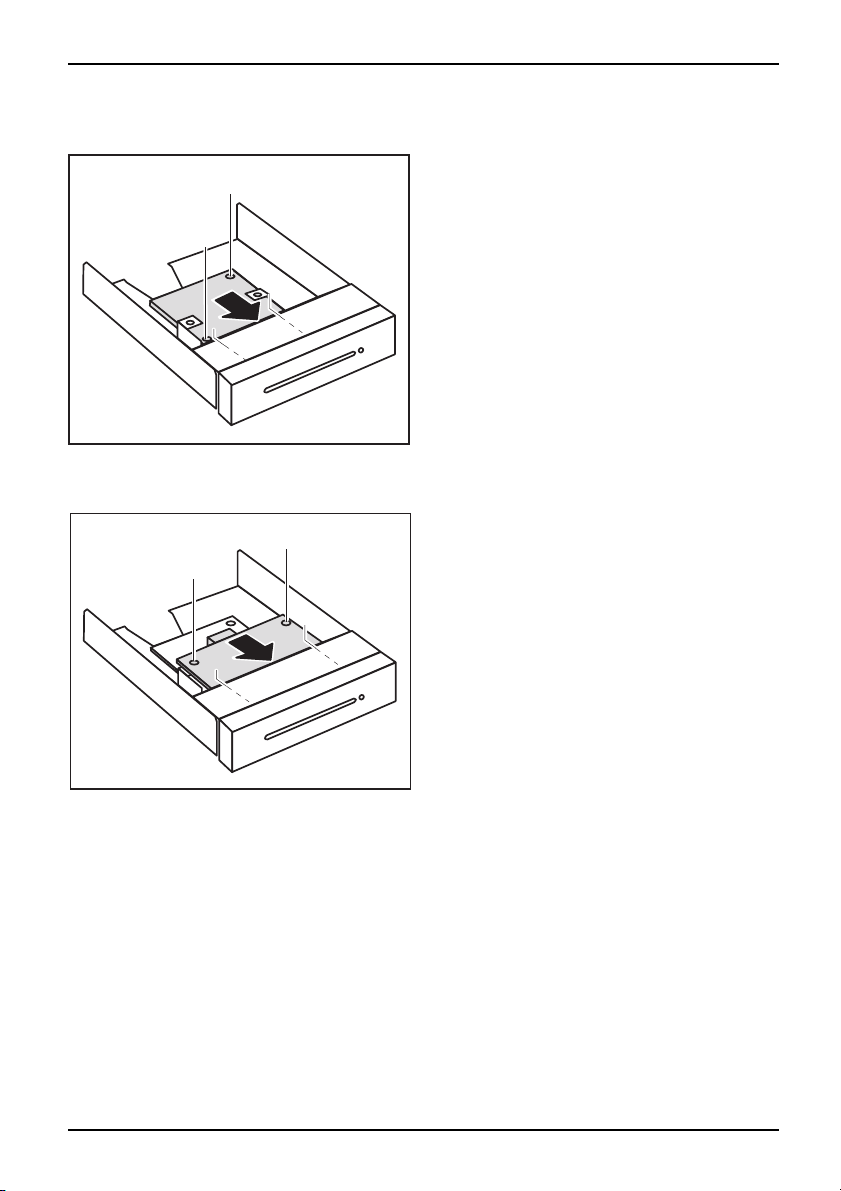
Vissage du module WLAN au support
► Glissez le module W LAN, côté composants
2
2
a
1
a
vers le bas, dans le sens de la flèche (1)
dans les guides du support (a).
► Fixez le module WLAN à l’aide des vis (2).
Fixation du lecteur de SmartCard sur le support
► Insérez le lecteur de SmartCard, côté
2
2
a
composants vers le bas, dans le sens de la
flèche (1) dans le guide du support (a).
► Fixez le lecteur de SmartCard à
l’aide des vis (2).
Extensions système
1
a
Fujitsu Technology Solutions 57
Page 62
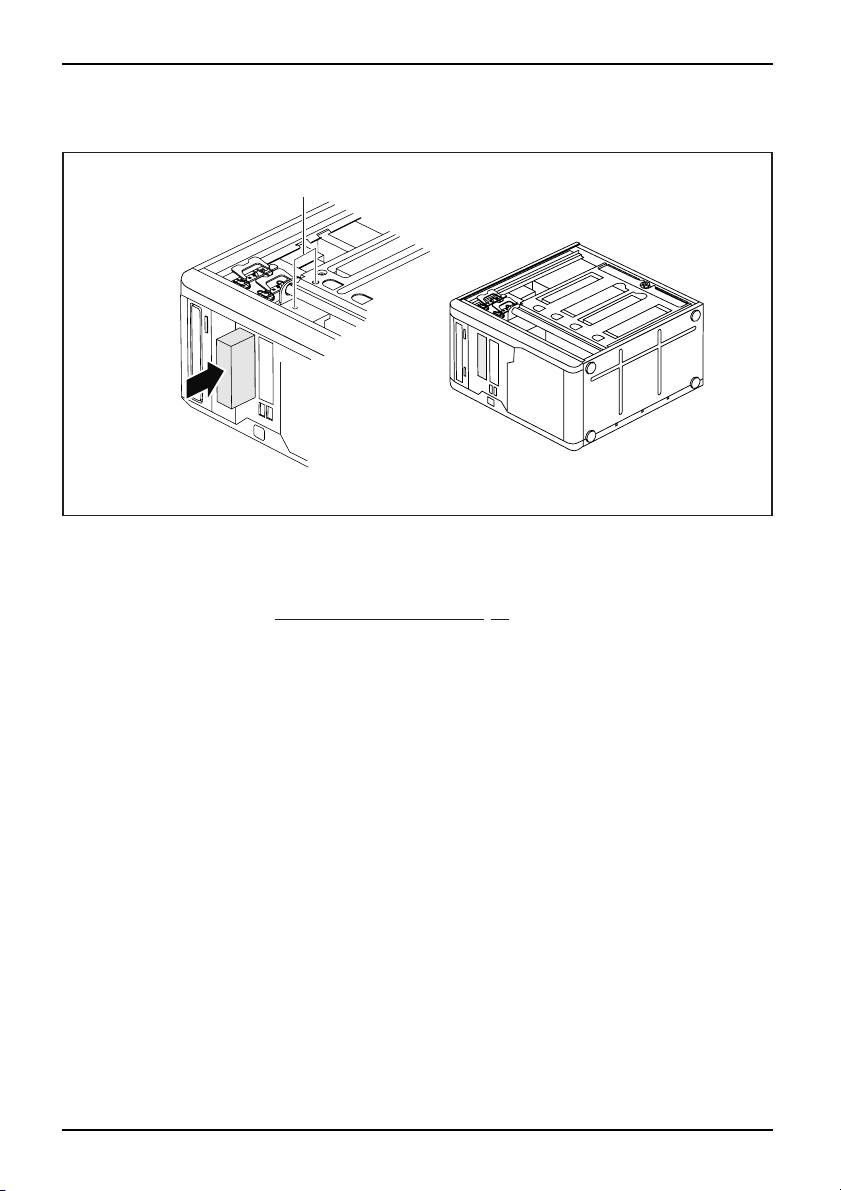
Extensions système
Montage d’un lecteur de SmartCard et/ou d’un module WLAN
2
1
► Poussez le support dans le sens de la flèche (1) dans le boîtier.
► Fixez le support à l’aide des vis (2).
► Branchez les connecteurs d es câbles de données au support. Respectez la polarité.
► Refermez le boîtier (voir "
Fermeture du b oîtier", Page 39).
58 Fujitsu Technology Solutions
Page 63
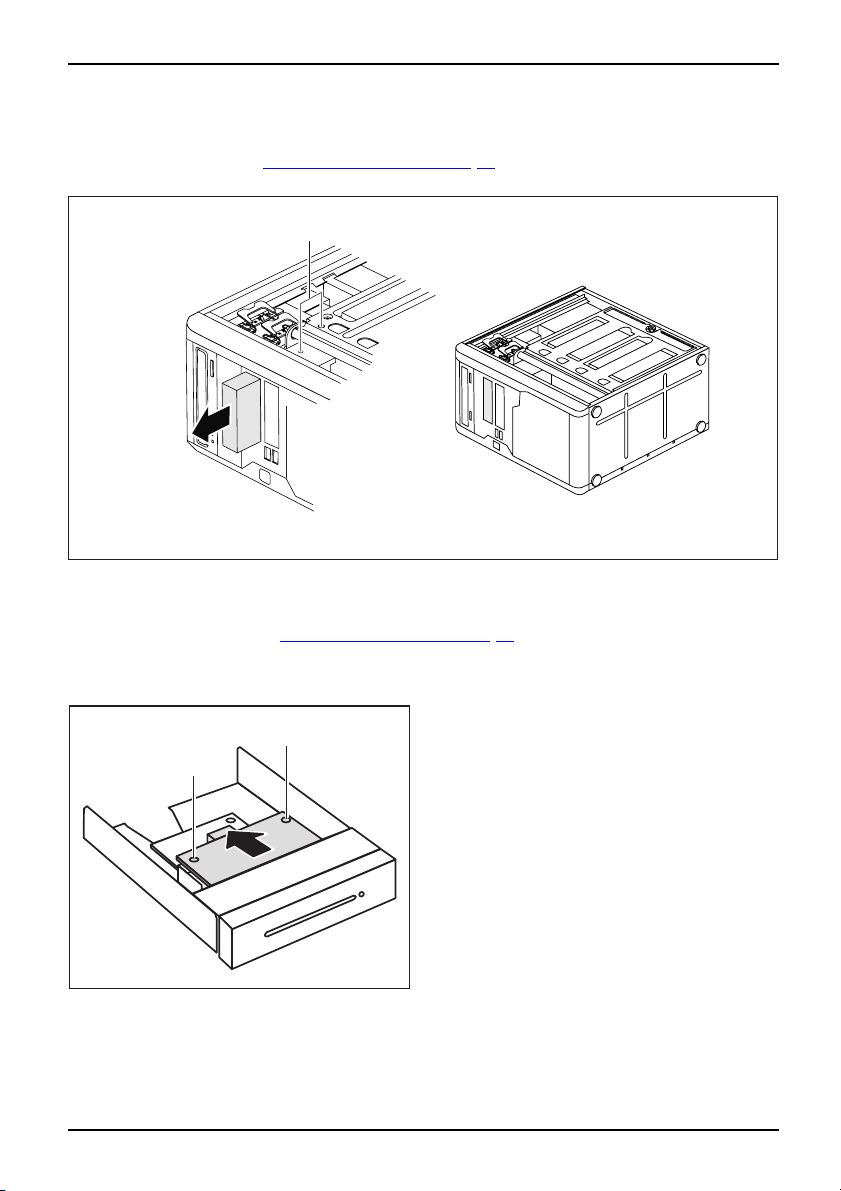
Extensions système
Démontage du lecteur de SmartCard et/ou du module WLAN
► Ouvrez le boîtier (voir "Ouvertur e du boîtier", Page 38).
► Débranchez les connecteurs des câbles de données du support.
1
2
► Retirezlesvis(1).
► Poussez le support dans le sens de la flèche (2) hors du boîtier.
► Refermez le boîtier (voir "
Fermeture du b oîtier", Page 39).
Dévissage du lecteur de SmartCard du support
► Desserrez les vis (1).
1
1
Fujitsu Technology Solutions 59
► Sortez le lecteur de SmartCard du support
dans le sens de la flèche.
Page 64
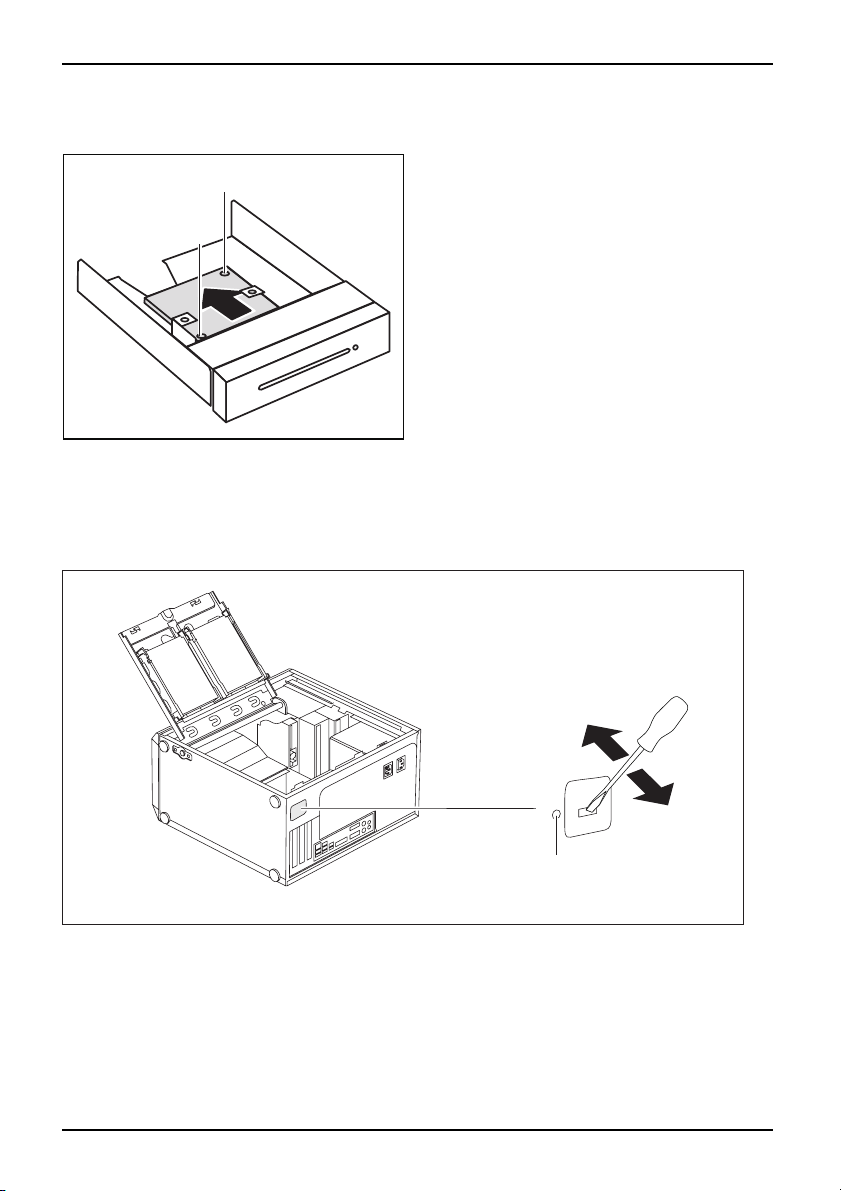
Extensions système
Dévissage du module WLAN du support
1
1
► Desserrez les vis (1).
► Retirez le module W LAN du support
dans le sens d e la flèche.
Monter une interfac
Selonlaconfiguration de votre appareil, la face arrière du boîtier présente un logement pour
des interfaces USB. Ainsi, vous n’occupez pas d’emplacement réservé aux cartes.
► Insérez un tournevis dans l’ouverture et enlevez le cache du logement
par des mouvements de va-et-vient.
InterfacesUSBInterfacesUSB
► Poussez l’interface USB dans le logement et fixez-la avec la vis (1).
► Branchez le câble USB sur la carte mère, comme indiqué dans le manuel de la carte mère.
e USB sur la face arrière du boîtier
1
60 Fujitsu Technology Solutions
Page 65

Extensions système
Extensions sur la carte mère
Pour savoir si vous pouvez accroître la mémoire vive ou le processeur de votre
appareil, consultez le manuel de la carte mère.
ExtensionsBatterieaulithiumProcesseurMémoirecentraleCartemère
Etendre la mémoire centrale
► Ouvrez le boîtier (voir "Ouvertur e du boîtier", Page 38).
Mémoirecentrale
► Relevez le logement des lecteurs (voi
► Mettez la mémoire centra le à niveau comme décrit dans le manuel de la carte mère.
► Rabattez le log ement des lecteu rs (voi
► Fermez le boîtier (voir "
Fermeture du boîtier", Page 39).
Remplacement du processeur
► Ouvrez le boîtier (voir "Ouvertur e du boîtier", Page 38).
► Relevez le logement des lecteurs (voir "
► Démontez le bloc de ventilation (voir "
► Remplacez le processeur comme décrit dans le manuel de la carte mère.
► Montez le bloc de ventilation (voir "
► Rabattez le log ement des lecteu rs (voir "
► Refermez le boîtier (voir "
Fermeture du b oîtier", Page 39).
r "
Ouverture du logement des lecteurs", Page 42).
r "
Fermeture du logeme nt des lecteurs", Page 43).
Ouverture du logement des lecteurs", Page 42).
Démontage du bloc de ven tilation", Page 44).
Montage du bloc de ventilation", Page 45).
Fermeture du logeme nt des lecteurs", Page 43).
Fujitsu Technology Solutions 61
Page 66
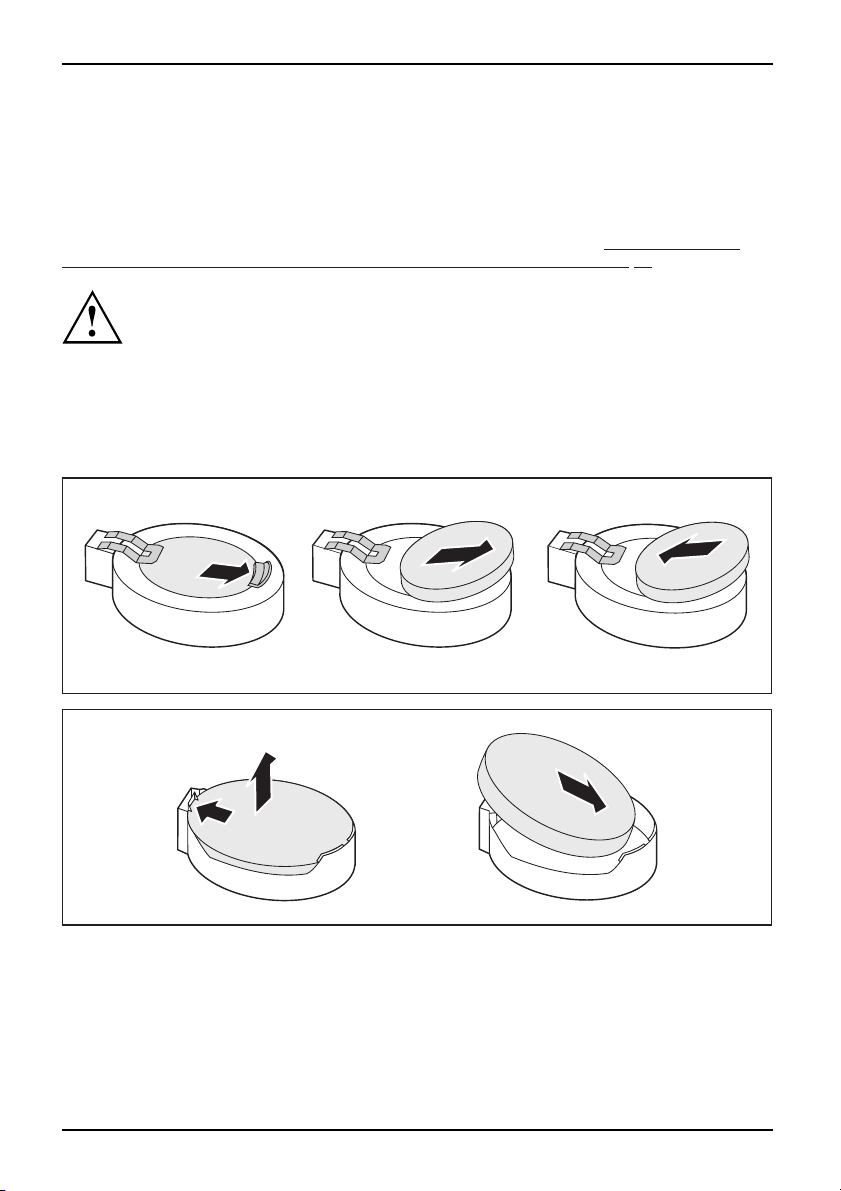
Extensions système
Remplacementdelapileaulithium
Afin de permettre une sauvegarde durable des informations système, une pile au lithium intégrée
alimente la mém oire CMOS en courant. Lorsque la tension de la pile est trop faible ou que la pile
est vide, un message d’erreur approprié est généré. La pile au lithium doit alors être remplacée.
Sur les appareils zéro watt : Pour le pontage, vous pouvez mettre l’appareil sous tension à l’aide
du bouton de mise en marche d’urgence au dos de l’appareil, voir chapitre "
de l’appareil avec la batterie au lithium déchargée (appareils zéro watt)", Page 22.
Un remplacement non conforme de la pile au lithium peut provoquer une explosion !
La pile de remplacement doit être absolument identique au modu le remplacé
ou d’un type recommandé par le fabricant.
Ne jetez pas la pile au lithium avec les ordures mé nagères. Elle sera reprise
gratuitement par le fabricant, le revendeur ou leurs délégués et recyclée
ou éliminée conformément à la réglementation.
BatterieaulithiumRemplacerChangerRemplacer,batterieaulithiumPile
Le support de la batterie au lithium est disponible en plusieurs versions qui
fonctionnent de la même manière.
Mise sous tension
1
2
2
1
3
► Appuyez sur le taquet d’encastrement dans le sens de la flèche (1).
La batterie ressort légèrement de son support.
► Retirez la batterie de son co mpartiment (2).
► Replacez la nouvelle batterie au lithium de même type dans le support (3) et
poussez-la vers le bas jusqu’à ce qu’elle s’encastre.
3
62 Fujitsu Technology Solutions
Page 67
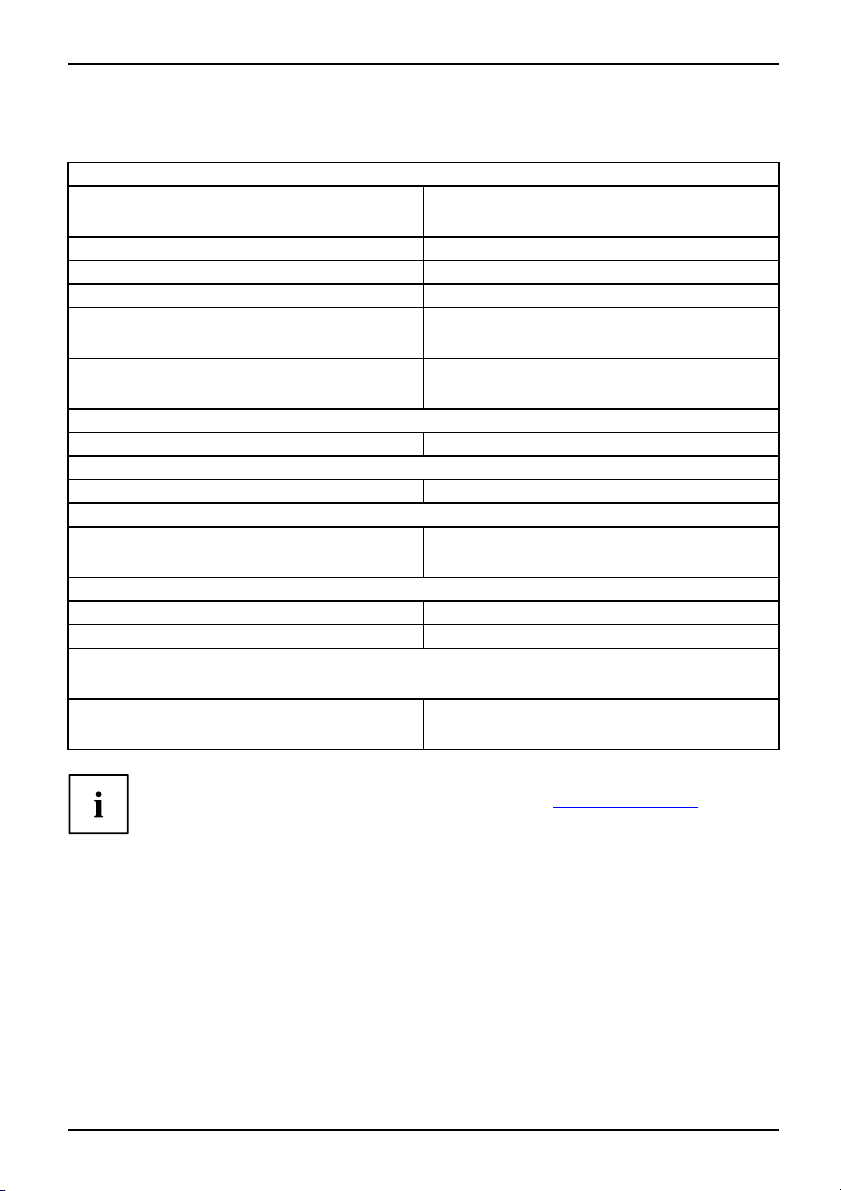
Caractéristiques t echn iques
Caractéristiques techniques
Caractéristiques électriques
Normes de sécurité appliquées :
Classe de protection :
Tension d’entrée nominale 100 V – 240 V
Fréquence nominale 50 Hz – 60 Hz
Courant nominal maximal
(Boîtier avec la prise moniteur) :
Courant nominal maximal
Prise moniteur (Output) :
Dimensions
Largeur/profondeur/hauteur : 203 mm/387 mm/390 mm
Poids
enversiondebase: env. 11kg
Conditions d’environnement
Classe climatique 3K2
Classe climatique 2K2
Température
Fonctionnement (3K2) 15 ℃ .... 35 ℃
Transport (2K2) –25 °C .... 60 ℃
Condensation inadmissible pendant le fonctionnement !
Il est indispensable de maintenir libres les espaces suivants :
sans ouvertures de ventilation
avec ouvertures de ventilation
IEC 60950-1, EN 60950-1, UL 60950
CSA 22.2 No.60950-1
I
100 V – 127 V / 6,5 A
200 V – 240 V / 3,5 A
100 V – 127 V / 3,0 A
200 V – 240 V / 1,5 A
DIN IEC 721 partie 3-3
DIN IEC 721 partie 3-2
min. 10 mm
min. 200 mm
Les fiches techniques de cet appareil contiennent d’autres c aractéristiques techniques.
Vous trouverez ces fiches techniques sur Internet sous "
Fujitsu Technology Solutions 63
http://ts.fujitsu.com".
Page 68

Index
Index
A
Adaptateur secteur
brancher, raccorder 9
Aperçu
Appareil 1
Appareil
Extensions 32
fermer 35
mettre hors tension 19
mettre s ous tension 18
mise en place 9
Mise sous tension 10
ouvrir 34
plomber 23
Ports 14
Protection antivol 23
transporter 5–6
Appareils
brancher 17
raccorder 16
Appareils USB
brancher 17
Autorisation d’accès, SmartCard 25
B
Batterieaulithium 57
remplacer 58
BIOS-Setup
configuration 22
réglages système 22
régler 22
Boîtier
fermer 35
ouvrir 34
plomber 23
Brancher
clavier 16
clavier PS/2 16
clavier USB 16
souris 16
souris PS/2 16
Brancher le clavier PS/2 16
C
Câble
voir Câbles 13
Carte mère
Extensions 57
Cartes
démonter 42
monter 42
Cartes low p rofile 45
monter un adaptateur de logement 45
retirer l’adaptateur de logement 46
CEM, compatibilité électromagnétique 45
Chaîne 23
Changer
batterie au lithium 58
Clavier 21
brancher 16
clavier alphanumérique 21
clavier numérique 21
pavé numérique 21
port 16
touches de fonction 21
Clavier alphanumérique 21
Clavier numérique 21
Combinaisons de touches 21–22
Compatibilité électromagnétique 7
Composants
monter/démonter 32
Consigne
Sécurité 5
Consignes de sécurité 5
Contenu de la livraison 8
Ctrl+Alt+Suppr 22
D
Débranchement
d’un câble 13
Démontage
du bloc de ventilation 40
d’un lecteur 46
d’une carte 43
Directive basse tension 7
DVD Documentation utilisateur 6
DVD Pilotes et utilitaires 6
E
Economie d’énergie 6
Ecouteurs 14
Ecran
mettre hors tension 19
mettre sous tension 18
Mise sous tension 10
Elimination 6
Emballage 8
déballer 8
Entrée audio 14
64 Fujitsu Technology Solutions
Page 69

Index
Ergonomique
Postedetravailécran 9
Extensions
appareil 32
Carte mère 57
Extensions système 32
F
Fonctions de sécurité
BIOS-Setup 24
du BIOS-Setup 24
Smart-Card 25
SmartCard 25
SystemLock 25
I
Imprimante 14
Installation
Logiciel 10, 12
Première mise sous tension 10
Interface parallèle 14, 16
Brancher des périphériques 16
Paramètres 17
Interface série 14, 16
Brancher des périphériques 16
Réglages 17
Interfaces 14
Interfaces USB
face a rrière du boîtier 56
monter 56
Interrupteur Marche/Arrêt 21
K
Kensington Lock 23
L
Lecteur 46
lecteur accessible 46
lecteur non accessible 46
Lecteur 3 1/2" 46
Lecteur 5 1/4" 46
Lecteur de SmartCard
utiliser 25
Line in 14
Line out 14
Logiciel
Installation 10, 12
M
Maintenance 32
Marquage CE 7
Mémoire centrale 57
étendre 57
Mise en service 8
Montage
d’un lecteur 46
d’une carte 42
Montage du
bloc de ventilation 41
P
Pavé numérique 21
Périphériques
brancher 17
Ports 14
raccorder 16
Pile 58
Pilote
interface parallèle 17
interface série 17
Plomber 23
Port clavier 14
Port écran 14
Port LAN 14
Port microphone 14
Port souris 14
Port souris PS/2 14
Port USB 16
brancher des appareils 17
brancher la souris 16
brancher le clavier 16
Ports 3
Postedetravailécran 9
Première mise en service
Aperçu 8
Première mise en service, aperçu 8
Processeur 57
Protection antivol 23
Protection des données 22
Protection des droits de propriété 22
Protection, propriété et données 22
R
Raccordement
d’un câble 13
Recyclage 6
Réglage système
BIOS-Setup 22
Remarques
importantes 5
sigle CE 7
Remarques importantes 5
Fujitsu Technology Solutions 65
Page 70
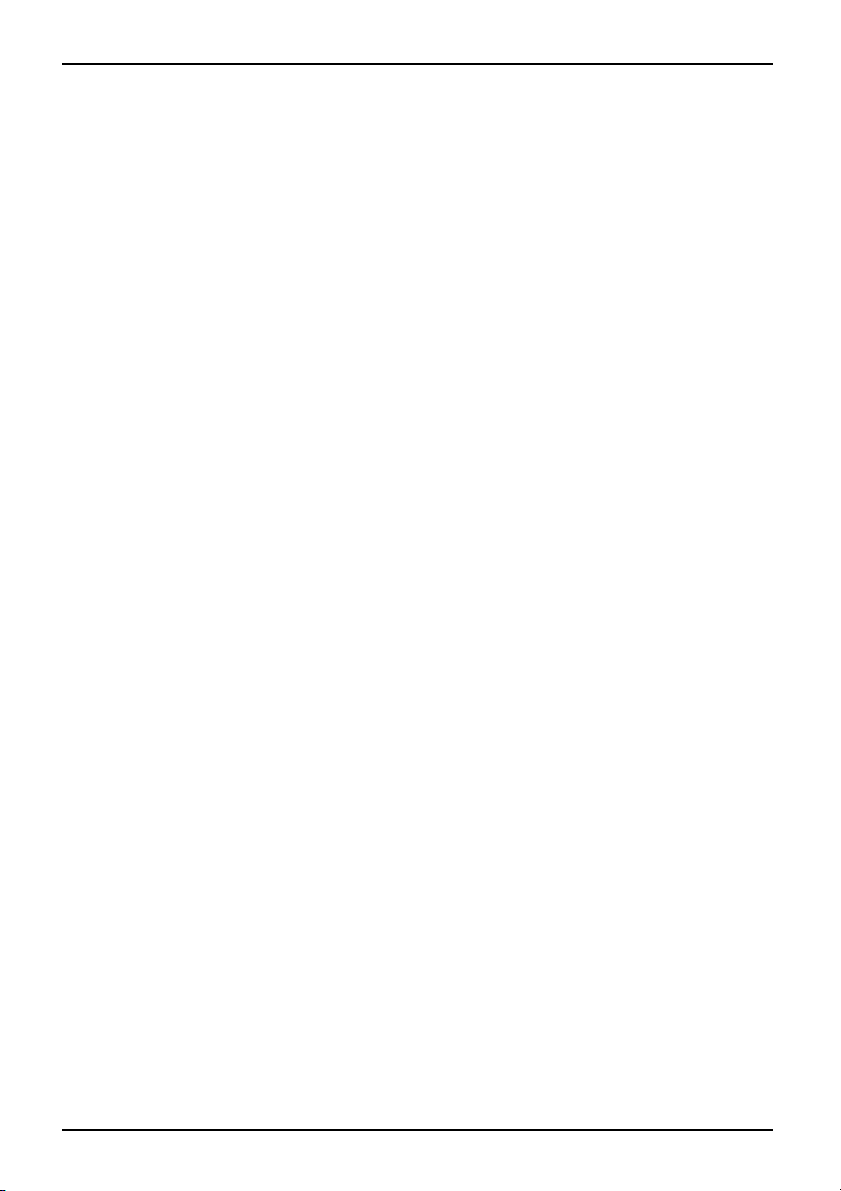
Index
Remplacer
batterie au lithium 58
Remplacer, batterie au lithium 58
S
Serrure 24
Serrure du boîtier 24
Setup
voir BIOS-Setup 22
Setup du BIOS 22
Sigle CE 7
Sortie audio 14
Souris
brancher 16
Souris PS/2
brancher 16
port 16
T
Touche
interrupteur Marche/Arrêt 21
Touches 21
Alt Gr 22
Control 22
Ctrl 22
Ctrl+Alt+Suppr 22
Enter 21
Num 22
Return 21
Shift 22
touche Commande 22
touche Démarrage 22
touche Entrée 21
touche Majuscules 22
touche Menu 22
touches fléchées 21
Touches de fonction 21
To u c h e s fl échées 21
touches fléchées 21
Transport 5–6
Transport répété 5–6
U
Unité logique, voir Appareil 6
Universal Serial Bus 14
V
Verrouillage mécanique
du boî tier 24
Verrouillage mécanique du boîtier 24
66 Fujitsu Technology Solutions
